Page 1
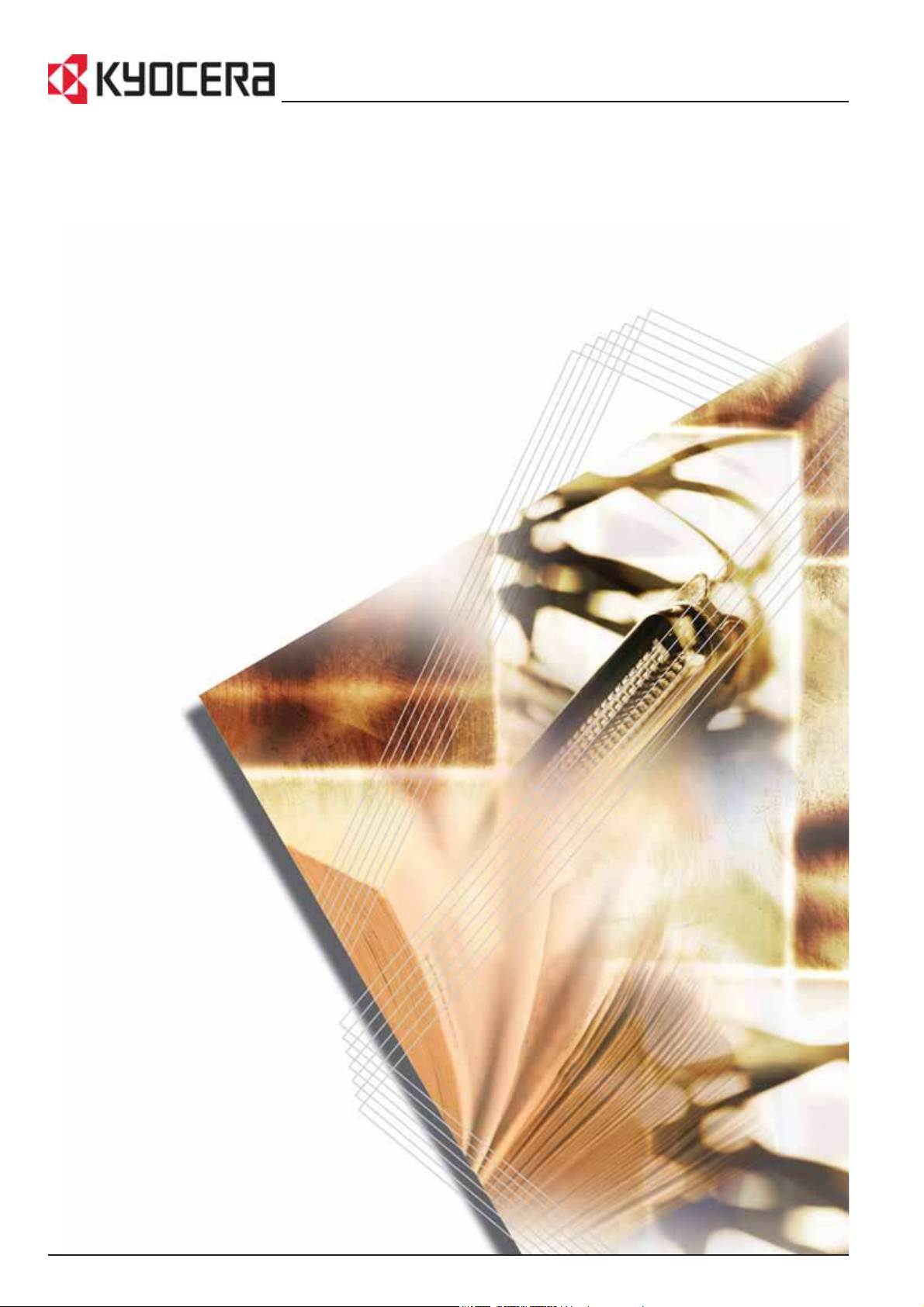
KM-1635
KM-2035
Käyttöopas
KÄYTTÖOPAS 1-1
Page 2
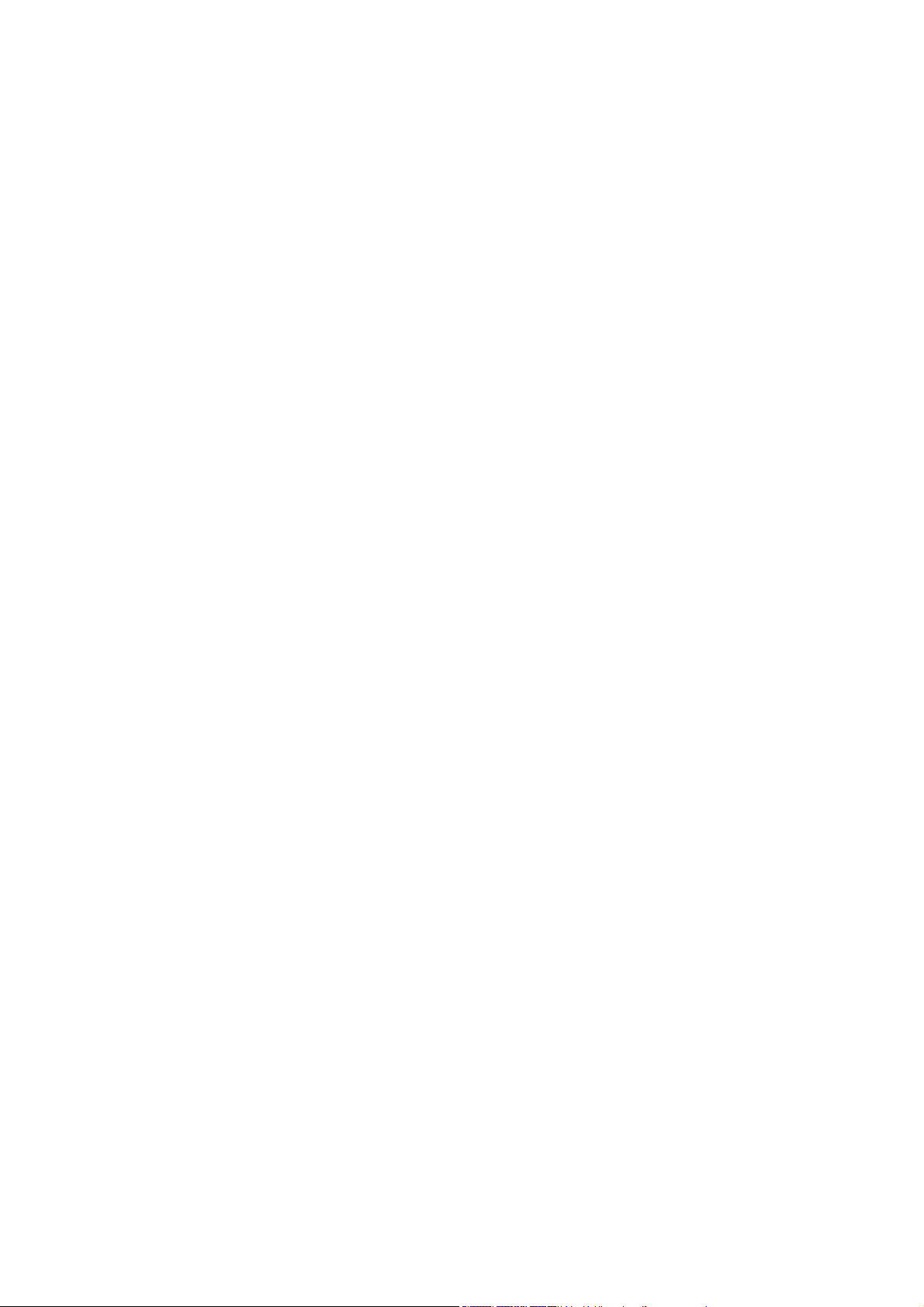
GEEA:n (Group for Energy Efficient Appliances) mukaisesti lepotilaan
siirtymisaika voidaan valita väliltä 1
– 120 minuuttia ja virransäästötilan
siirtymisaika voi olla 1 minuutti, 5 minuuttia, 15 minuuttia, 30 minuuttia,
45
minuuttia, 60 minuuttia, 90 minuuttia tai 120 minuuttia.
Tämä käyttöopas on tarkoitettu malleille 1635 ja 2035. Tässä
käyttöoppaassa kerrotaan, että 1635 on 16 arkkia minuutissa
kopioiva
kone ja 2035 on 20 arkkia minuutissa kopioiva kone.
Kaikki oikeudet pidätetään. Mitään tämän aineiston osaa ei saa jäljentää
tai välittää missään muodossa tai millään keinolla, elektronisesti tai
mekaanisesti, mukaan lukien kopioimalla, nauhoittamalla tai millään
tietojen tallennus- tai hakujärjestelmällä ilman kustantajan kirjallisesti
myöntämää lupaa.
Kopioinnin oikeudelliset rajoitukset
• Tekijänoikeussuojan alaisen aineiston kopioiminen ilman
tekijänoikeuksien haltijan lupaa voi olla kiellettyä.
• Seteleiden kopioiminen on kaikissa oloissa kiellettyä.
• Muiden kohteiden kopioiminen voi olla kiellettyä.
Page 3
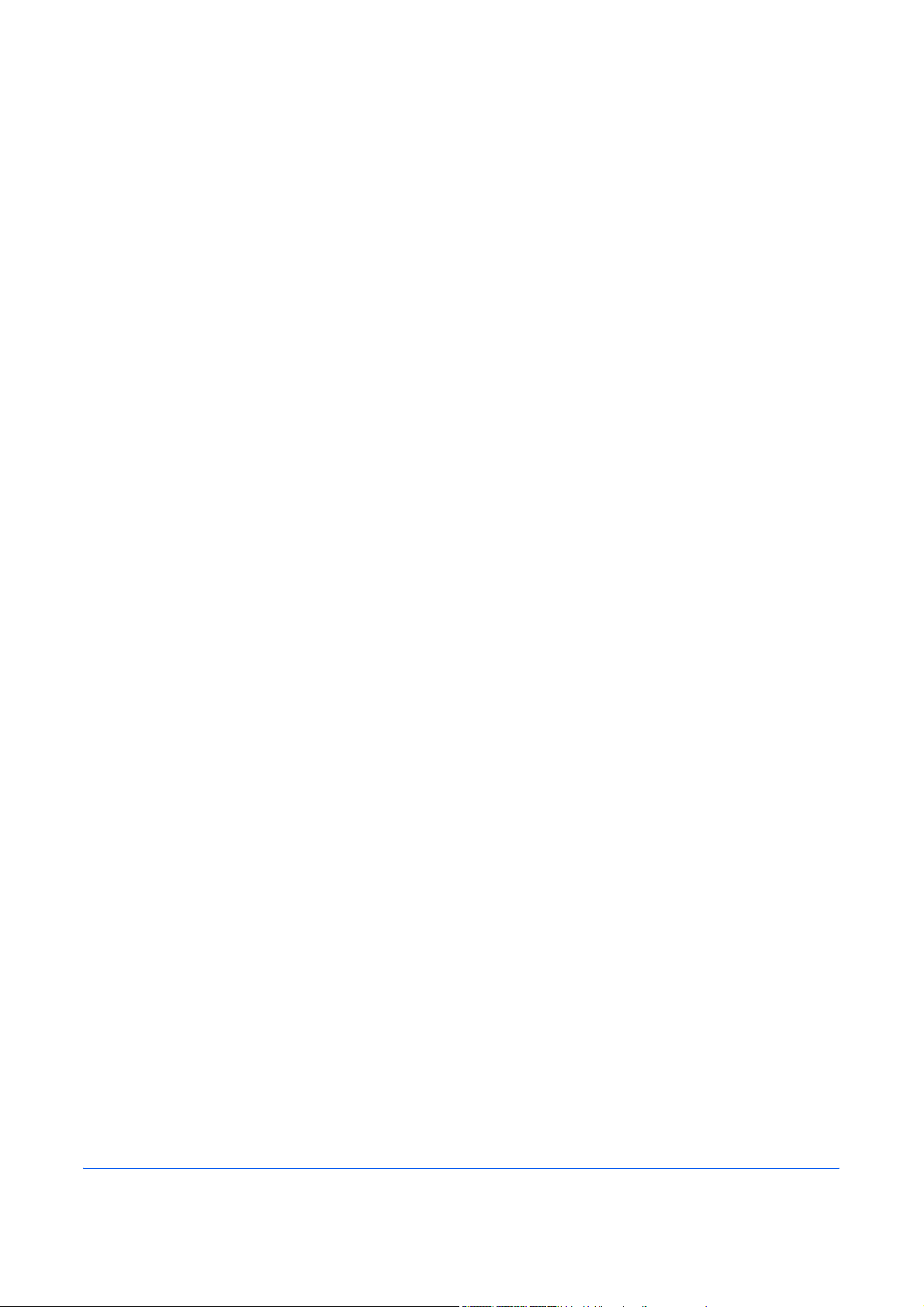
Sisällys
Koneen erikoistoimintojen tehokas käyttö . . . . . . . . . . . . . . . . . . . . . . . . . . . . . . . . . . . . . . . . . . iii
Energy Star Program . . . . . . . . . . . . . . . . . . . . . . . . . . . . . . . . . . . . . . . . . . . . . . . . . . . . . . . . . . .v
Tämän oppaan turvallisuusvaroitukset . . . . . . . . . . . . . . . . . . . . . . . . . . . . . . . . . . . . . . . . . . . . . vi
Varoitustarrat . . . . . . . . . . . . . . . . . . . . . . . . . . . . . . . . . . . . . . . . . . . . . . . . . . . . . . . . . . . . . . . .viii
ASENNUKSEN VAROTOIMET . . . . . . . . . . . . . . . . . . . . . . . . . . . . . . . . . . . . . . . . . . . . . . . . . . ix
KÄYTÖN VAROTOIMET . . . . . . . . . . . . . . . . . . . . . . . . . . . . . . . . . . . . . . . . . . . . . . . . . . . . . . . xi
Tämä käyttöopas . . . . . . . . . . . . . . . . . . . . . . . . . . . . . . . . . . . . . . . . . . . . . . . . . . . . . . . . . . . . xvi
Esitystavat . . . . . . . . . . . . . . . . . . . . . . . . . . . . . . . . . . . . . . . . . . . . . . . . . . . . . . . . . . . . . . . . . xvii
1 Osien nimet
Kone . . . . . . . . . . . . . . . . . . . . . . . . . . . . . . . . . . . . . . . . . . . . . . . . . . . . . . . . . . . . . . . . . . . . . . 1-2
Käyttöpaneeli . . . . . . . . . . . . . . . . . . . . . . . . . . . . . . . . . . . . . . . . . . . . . . . . . . . . . . . . . . . . . . . 1-4
Viestinäyttö . . . . . . . . . . . . . . . . . . . . . . . . . . . . . . . . . . . . . . . . . . . . . . . . . . . . . . . . . . . . . . . . . 1-6
2 Valmistelutoimet
Paperin asettaminen . . . . . . . . . . . . . . . . . . . . . . . . . . . . . . . . . . . . . . . . . . . . . . . . . . . . . . . . . . 2-2
3 Peruskäyttö
Kopioinnin perustoimet . . . . . . . . . . . . . . . . . . . . . . . . . . . . . . . . . . . . . . . . . . . . . . . . . . . . . . . . 3-2
Kopioiden zoomaus. . . . . . . . . . . . . . . . . . . . . . . . . . . . . . . . . . . . . . . . . . . . . . . . . . . . . . . . . . . 3-5
Kopiointityön keskeyttäminen . . . . . . . . . . . . . . . . . . . . . . . . . . . . . . . . . . . . . . . . . . . . . . . . . . . 3-7
Alhainen virta -tila . . . . . . . . . . . . . . . . . . . . . . . . . . . . . . . . . . . . . . . . . . . . . . . . . . . . . . . . . . . . 3-8
Automaattinen lepotila. . . . . . . . . . . . . . . . . . . . . . . . . . . . . . . . . . . . . . . . . . . . . . . . . . . . . . . . . 3-9
4 Kopiointitoiminnot
2-puolisten kopioiden tekeminen erityyppisistä originaaleista. . . . . . . . . . . . . . . . . . . . . . . . . . . 4-2
Kopiointi eri arkeille. . . . . . . . . . . . . . . . . . . . . . . . . . . . . . . . . . . . . . . . . . . . . . . . . . . . . . . . . . . 4-6
Reunuksen lisääminen kopioihin. . . . . . . . . . . . . . . . . . . . . . . . . . . . . . . . . . . . . . . . . . . . . . . . . 4-8
Mustien reunojen häivyttäminen kopioista . . . . . . . . . . . . . . . . . . . . . . . . . . . . . . . . . . . . . . . . 4-10
Kahden tai neljän originaalin yhdistäminen yhdeksi kopiosivuksi . . . . . . . . . . . . . . . . . . . . . . . 4-12
Kopiosarjojen automaattinen lajittelu . . . . . . . . . . . . . . . . . . . . . . . . . . . . . . . . . . . . . . . . . . . . 4-18
Värin säästö . . . . . . . . . . . . . . . . . . . . . . . . . . . . . . . . . . . . . . . . . . . . . . . . . . . . . . . . . . . . . . . 4-20
Ohjelmatoiminto . . . . . . . . . . . . . . . . . . . . . . . . . . . . . . . . . . . . . . . . . . . . . . . . . . . . . . . . . . . . 4-21
5 Järjestelmäasetus
Järjestelmävalikko. . . . . . . . . . . . . . . . . . . . . . . . . . . . . . . . . . . . . . . . . . . . . . . . . . . . . . . . . . . . 5-2
Järjestelmävalikon valikkokohteet. . . . . . . . . . . . . . . . . . . . . . . . . . . . . . . . . . . . . . . . . . . . . . . . 5-2
Järjestelmävalikon käyttö . . . . . . . . . . . . . . . . . . . . . . . . . . . . . . . . . . . . . . . . . . . . . . . . . . . . . . 5-7
Oletusasetusten muuttaminen . . . . . . . . . . . . . . . . . . . . . . . . . . . . . . . . . . . . . . . . . . . . . . . . . . 5-8
Laskurin kokonaismäärän tarkistus. . . . . . . . . . . . . . . . . . . . . . . . . . . . . . . . . . . . . . . . . . . . . . 5-24
6 Töiden kirjanpito
Töiden kirjanpidon yleiskatsaus . . . . . . . . . . . . . . . . . . . . . . . . . . . . . . . . . . . . . . . . . . . . . . . . . 6-2
Töiden kirjanpitotoiminnon käyttö . . . . . . . . . . . . . . . . . . . . . . . . . . . . . . . . . . . . . . . . . . . . . . . . 6-2
Osaston tunnuskoodin rekisteröinti . . . . . . . . . . . . . . . . . . . . . . . . . . . . . . . . . . . . . . . . . . . . . . . 6-3
Osastojen tunnuskoodien poisto . . . . . . . . . . . . . . . . . . . . . . . . . . . . . . . . . . . . . . . . . . . . . . . . . 6-3
Työtilin tyhjentäminen . . . . . . . . . . . . . . . . . . . . . . . . . . . . . . . . . . . . . . . . . . . . . . . . . . . . . . . . . 6-4
KÄYTTÖOPAS i
Page 4
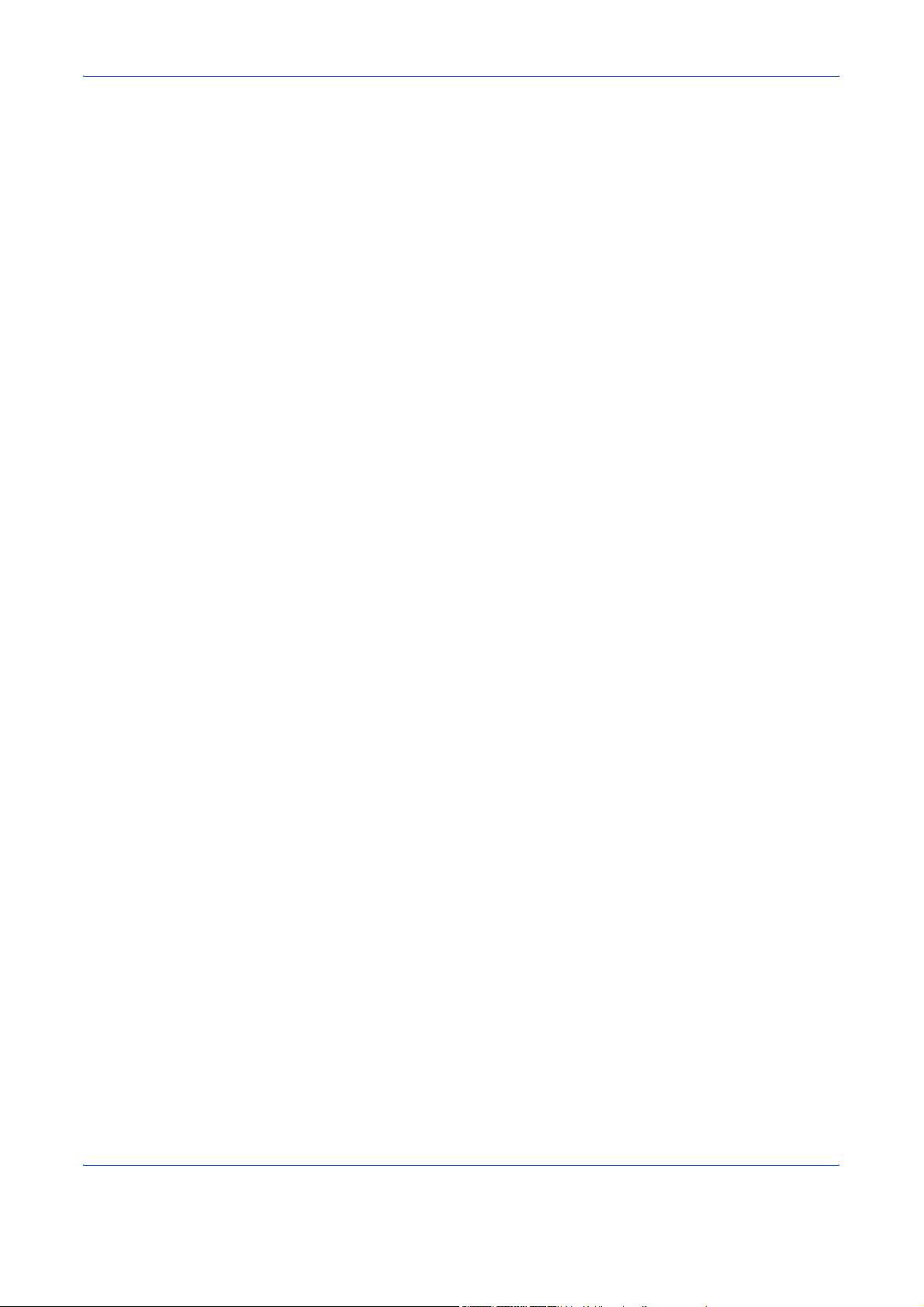
Sisällys
Työtililuettelon tulostus . . . . . . . . . . . . . . . . . . . . . . . . . . . . . . . . . . . . . . . . . . . . . . . . . . . . . . . . 6-4
Töiden kirjanpitotoiminnon valitseminen . . . . . . . . . . . . . . . . . . . . . . . . . . . . . . . . . . . . . . . . . . . 6-5
Kopiointi töiden kirjanpidon ollessa käytössä . . . . . . . . . . . . . . . . . . . . . . . . . . . . . . . . . . . . . . . 6-6
7 Lisävarusteet
8 Huolto
Koneen puhdistus . . . . . . . . . . . . . . . . . . . . . . . . . . . . . . . . . . . . . . . . . . . . . . . . . . . . . . . . . . . . 8-2
Väriainesäiliön ja hukkaväriainesäiliön vaihtaminen . . . . . . . . . . . . . . . . . . . . . . . . . . . . . . . . . . 8-5
9 Vianetsintä
Jos koneen käytössä tulee ongelmia . . . . . . . . . . . . . . . . . . . . . . . . . . . . . . . . . . . . . . . . . . . . . 9-2
Jos jokin seuraavista ilmoituksista näytetään . . . . . . . . . . . . . . . . . . . . . . . . . . . . . . . . . . . . . . . 9-5
Jos koneessa on paperitukos . . . . . . . . . . . . . . . . . . . . . . . . . . . . . . . . . . . . . . . . . . . . . . . . . . . 9-8
Liite
Koneen tekniset tiedot. . . . . . . . . . . . . . . . . . . . . . . . . . . . . . . . . . . . . . . . . . . . . . . . . . . . . . .Liite-1
Ympäristönsuojelutiedot . . . . . . . . . . . . . . . . . . . . . . . . . . . . . . . . . . . . . . . . . . . . . . . . . . . . .Liite-4
Toimintojen ja asetusten yhdistelmäkaavio . . . . . . . . . . . . . . . . . . . . . . . . . . . . . . . . . . . . . . .Liite-5
ii KÄYTTÖOPAS
Page 5
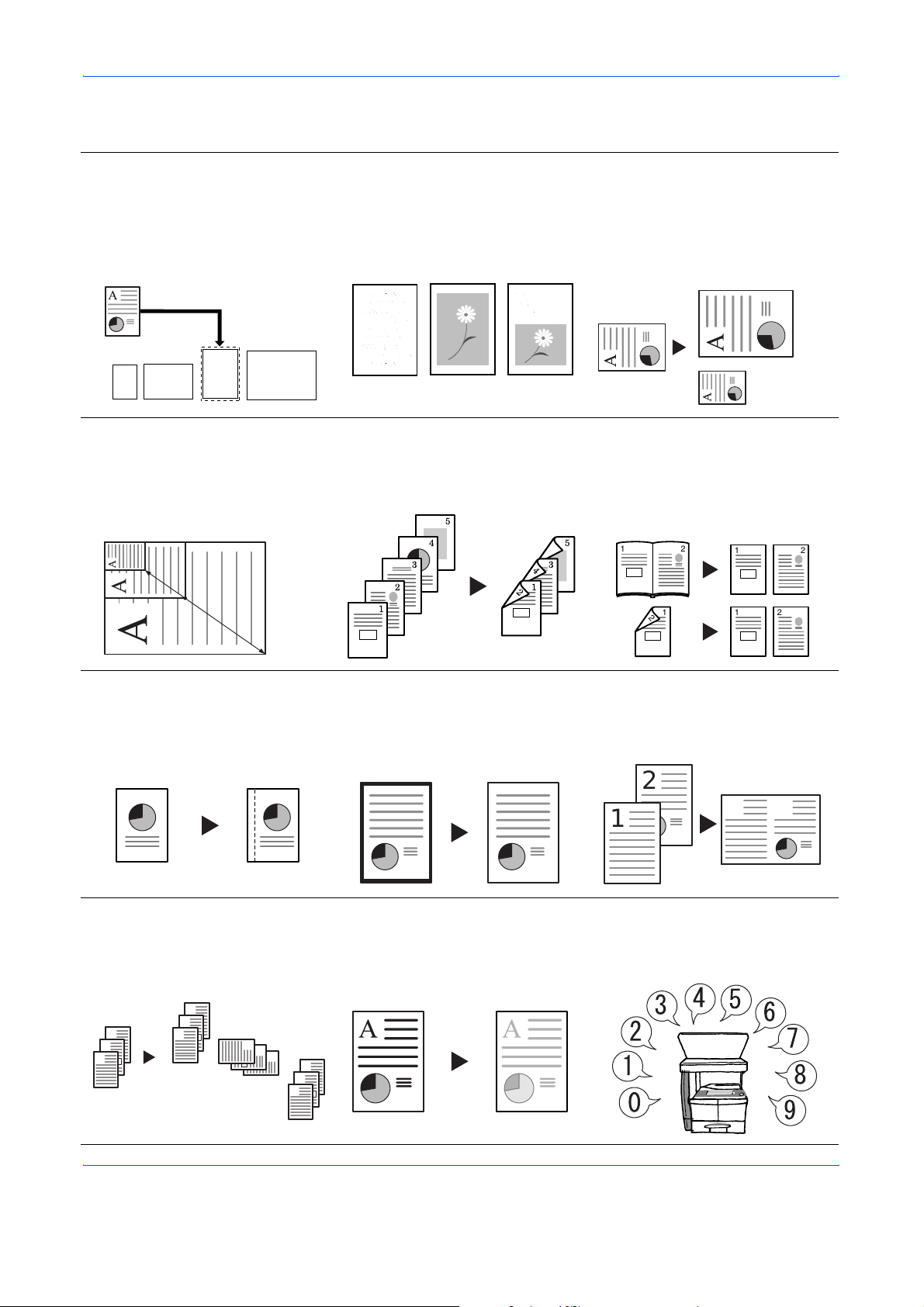
Koneen erikoistoimintojen tehokas käyttö
Automaattisen
paperinvalinnan tila
Kone valitsee automaattisesti
originaalin kanssa
samankokoisen paperin
Zoomaustila
Kokosuhteen valitseminen
väliltä 25 – 400 %
25 %
Kuvan laadun valinta
Selkeät kopiot valokuvista
2-puolinen kopiointi
2-puolisten kopioiden tekeminen
erityyppisistä originaaleista
#
"
!
!
"
Automaattinen zoomaus
Kokosuhteen valitseminen
kasetin mukaan
Ledger: 129 %
(A3: 141 %)
Letter
(A4)
Statement: 64
%
(A5: 70 %)
Kopiointi eri arkeille
Keskeltä avattujen originaalien
(esimerkiksi kirjan) jokaisen kuvan
tai 2-puolisten originaalien
kopioiminen eri arkeille
#
21
1
2
1
1
2
2
Marginaalitila
Kuvan siirto kopioiden
marginaalin luomista varten
Lajittelutila
Automaattinen lajittelu
on mahdollista
3
3
2
1
2
1
1
2
400 %
3
Reunan poisto -tila
Siistimpi lopputulos poistamalla
originaalin tarpeettomat
Yhdistelytila
Kahden tai neljän originaalin
yhdistäminen yhdeksi sivuksi
reuna-alueet
2
1
1
EcoPrint
Väriaineen kulutuksen
vähentäminen
3
2
1
Ohjelmatoiminto
Usein käytettyjen asetusten
tallentaminen
2
KÄYTTÖOPAS iii
Page 6
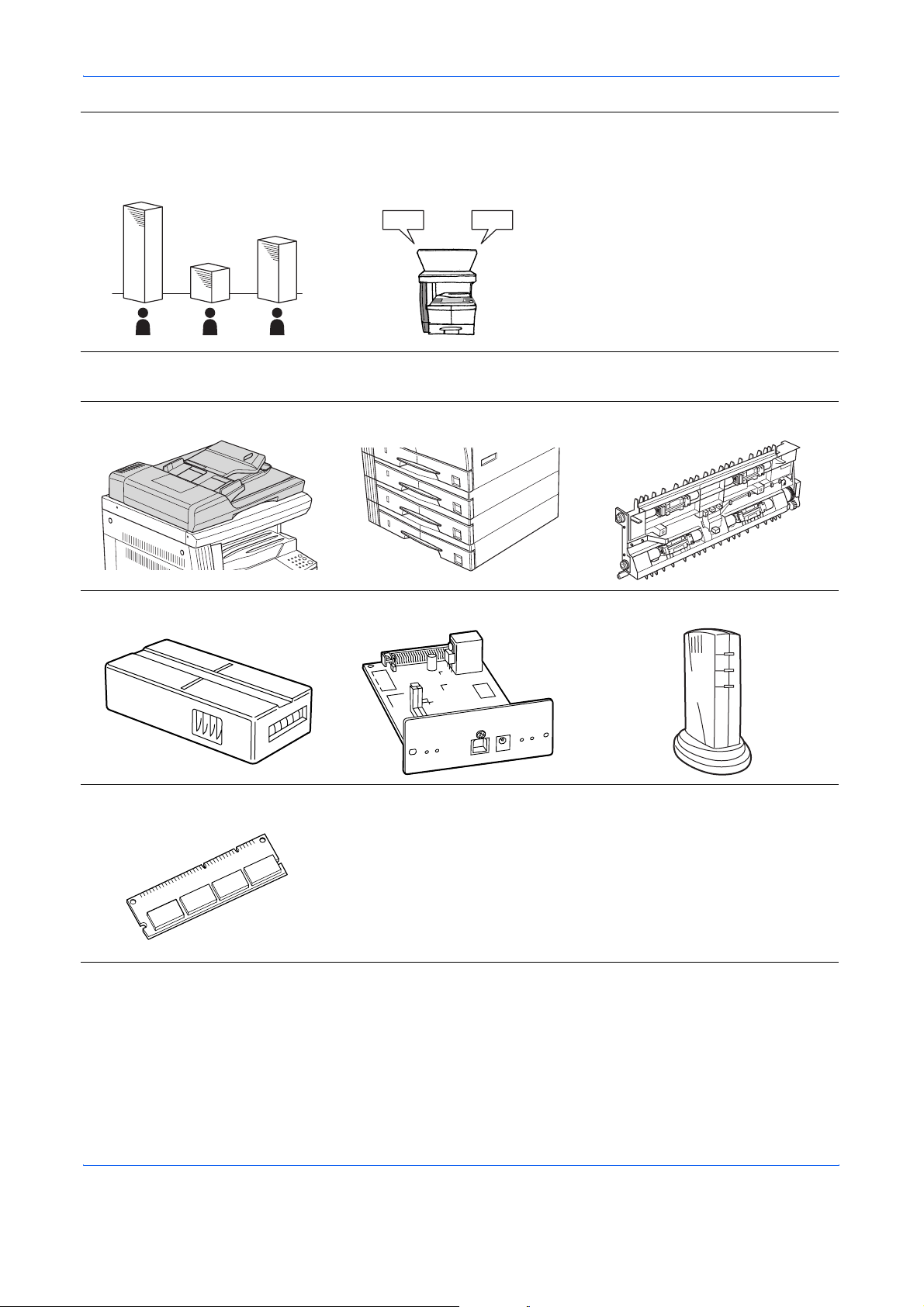
Töiden kirjanpitotila
Tunnusten käyttö
kopiomäärien valvontaan
A B C
Kielen valinta
Viestinäytössä käytettävän
kielen valinta
Englanti
Español
EspaæolEnglish
Käytettävissä on täysi lisälaitevalikoima
Originaalien syöttölaite Lisäkasettiosa Kaksipuolisyksikkö
Näppäinlaskuri Tulostinyksikkö Tulostuspalvelin
Lisämuisti
iv KÄYTTÖOPAS
Page 7
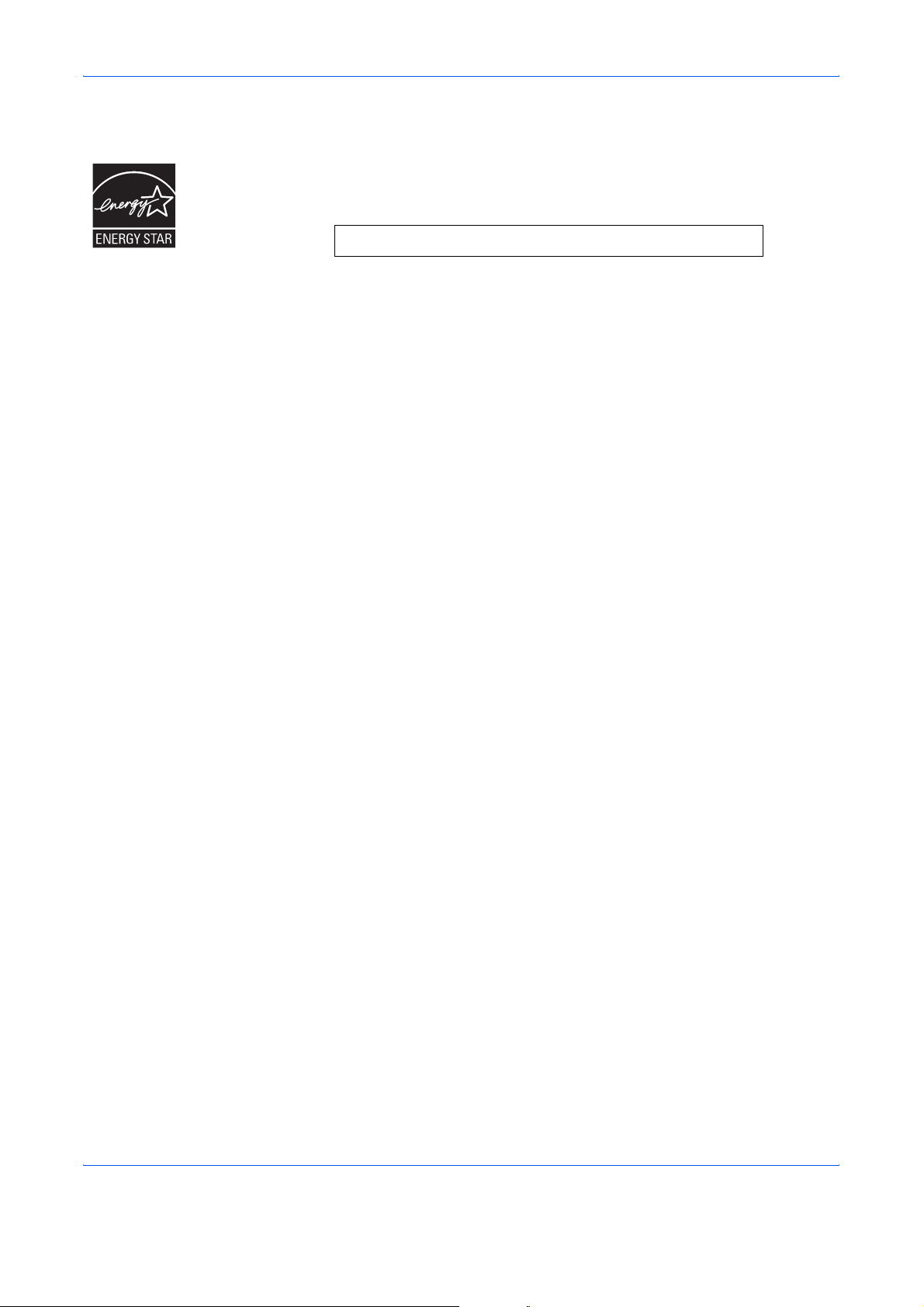
Energy Star Program
International Energy Star Program -yhteistyökumppanina Kyocera Mita
Corporation ilmoittaa, että tämä tuote vastaa International Energy Star
Program -ohjeistoa.
Tietoja International Energy Star Program -ohjelmasta
International Energy Star Program -ohjelman perustavoitteet ovat
tehokkaan energiankäytön edistäminen ja energian kulutukseen
liittyvän
vaatimukset
International Energy Star Program -standardit edellyttävät, että
kopiokoneet on varustettu virransäästötilalla, jossa energiankulutus
pienenee tietyn ajan kuluttua siitä, kun laitetta on viimeksi käytetty.
Samoin
laitetta ei käytetä tietyn ajan kuluessa. Jos kopiokone sisältää tulostus- ja
faksitoiminnot, tulostimen ja faksin on siirryttävä energiankulutusta
vähentävään virransäästötilaan automaattisesti tietyn ajan kuluttua siitä,
kun laitetta on viimeksi käytetty. Lisäksi niiden on tuettava lepotilaa, jossa
energiankulutus pienenee minimiin, kun laitetta ei käytetä tietyn ajan
kuluessa. Tämä tuote on varustettu seuraavilla toiminnoilla International
Energy Star Program -standardien täyttämiseksi:
saastuttamisen vähentäminen edistämällä ohjelman
täyttävien tuotteiden valmistamista ja myyntiä.
edellytetään tilaa, jossa kone automaattisesti katkaisee virran, kun
Virransäästötila
Laite siirtyy virransäästötilaan automaattisesti, kun se on ollut
käyttämättömänä 15 minuuttia. Tätä aikaa voidaan pidentää. Lisätietoja
on
kohdassa Siirtymisaika virransäästötilaan sivulla 5-22.
Lepotila (jos kopiokoneessa on tulostus- ja/tai faksitoiminto)
Laite siirtyy lepotilaan automaattisesti, kun se on ollut käyttämättömänä
30
minuuttia. Tätä aikaa voidaan pidentää. Lisätietoja on kohdassa
Automaattisen lepotilan asetus sivulla 5-21.
Automaattinen 2-puolinen kopiointi
Energy Star Program -ohjelma suosittelee 2-puolista kopiointia, koska
se
vähentää ympäristön kuormitusta. Tässä laitteessa on kaksipuolinen
kopiointi valinnaisena lisätoimintona. Kun kaksi 1-puolista originaalia
kopioidaan yhdelle arkille 2-puolisena kopiona, paperin kulutus vähenee.
Lisätietoja on kohdassa
originaaleista sivulla 4-2.
Uusiopaperin käyttö
Energy Star Program suosittelee ympäristöä säästävän uusiopaperin
käyttöä. Myyjä tai huoltoteknikko antaa tietoja suositeltavista
paperityypeistä.
2-puolisten kopioiden tekeminen erityyppisistä
KÄYTTÖOPAS v
Page 8
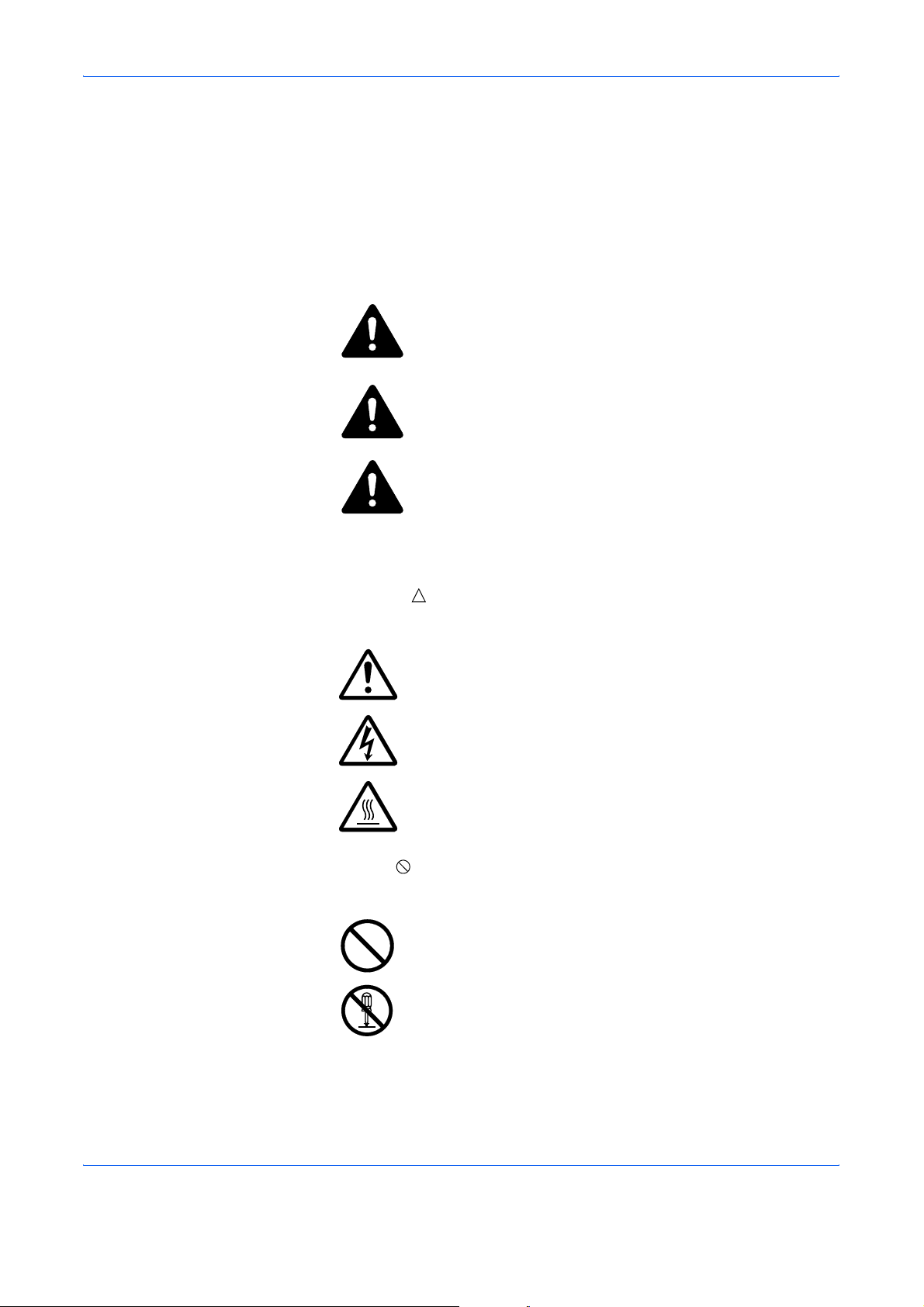
Tämän oppaan turvallisuusvaroitukset
Lue tämä käyttöopas ennen koneen käyttämistä. Säilytä sitä koneen
lähettyvillä, jotta se olisi käytettävissä aina tarvittaessa.
Tässä oppaassa ja koneessa on symbolein merkittyjä varoituksia, joiden
tarkoituksena on suojata käyttäjiä ja lähiympäristöä sekä varmistaa
koneen oikea ja turvallinen käyttö. Symbolit ja niiden merkitykset esitetään
seuraavassa.
VAKAVA VAARA: Varoittaa tilanteesta, joka aiheuttaa hyvin
todennäköisesti vakavan vamman tai jopa kuoleman, jos
ohjeisiin ei kiinnitetä riittävästi huomiota tai niitä ei noudateta
tarkoin.
VAARA: Varoittaa tilanteesta, joka voi aiheuttaa vakavan
vamman tai jopa kuoleman, jos ohjeisiin ei kiinnitetä riittävästi
huomiota tai niitä ei noudateta tarkoin.
VAROITUS:: Varoittaa tilanteesta, joka voi aiheuttaa vamman
tai konevaurion, jos ohjeisiin ei kiinnitetä riittävästi huomiota tai
niitä ei noudateta tarkoin.
Symbolit
Seuraavat -symbolit osoittavat, että kyseiseen oppaan osaan sisältyy
turvallisuusvaroituksia. Symboli sisältää merkinnän varoituksen kohteesta.
..........[Yleinen varoitus]
..........[Varoitus sähköiskun vaarasta]
..........[Varoitus korkeasta lämpötilasta]
Symboli on merkkinä kohdasta, joka sisältää tietoja kielletyistä toimista.
Symboli sisältää merkinnän kielletystä toimesta.
..........[Varoitus kielletystä toimesta]
..........[Purkaminen kielletty]
vi KÄYTTÖOPAS
Page 9
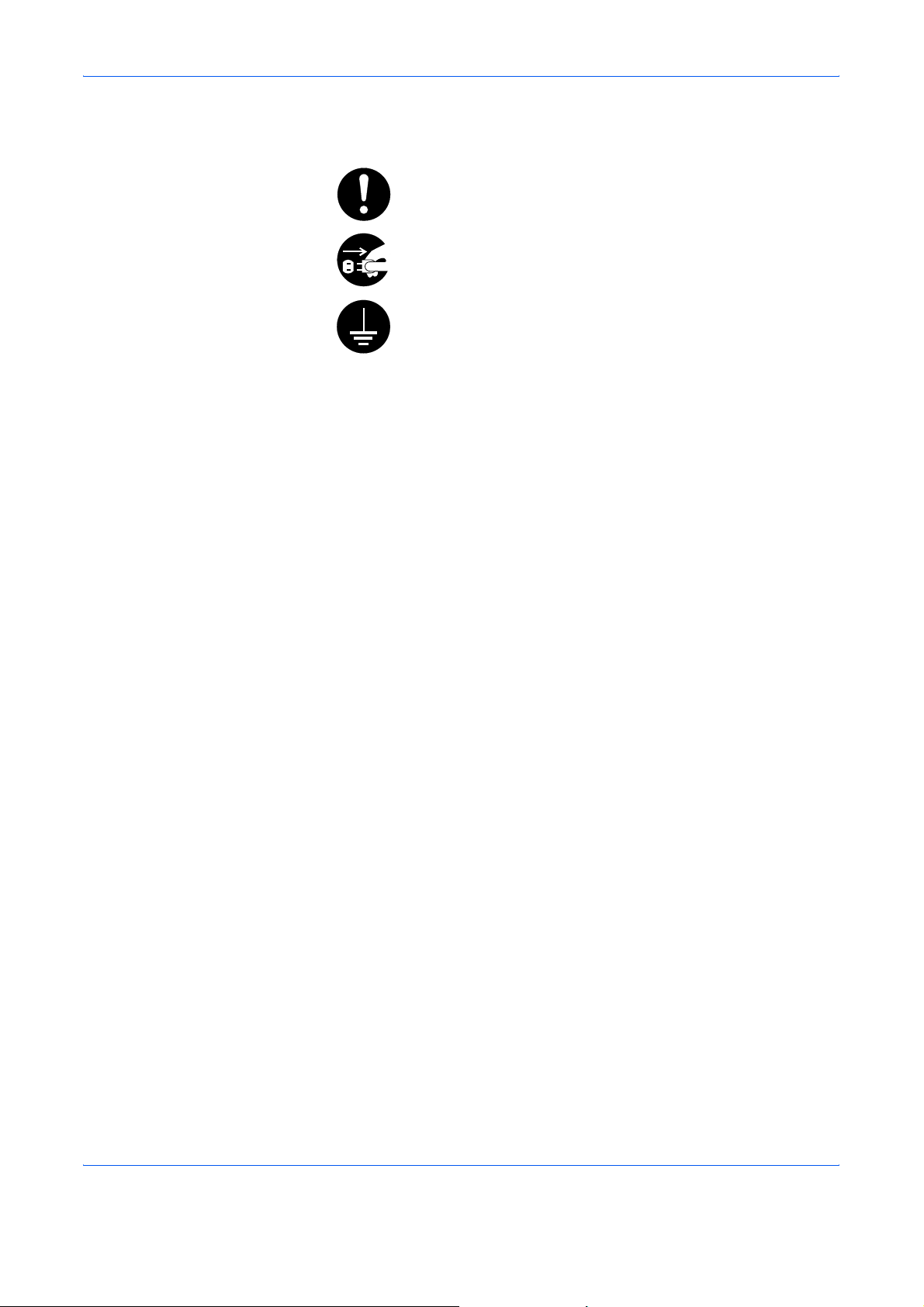
Symboli z on merkkinä kohdasta, joka sisältää tietoja pakollisista toimista.
Symboli sisältää merkinnän pakollisesta toimesta.
..........[Ilmoitus vaadittavasta toimesta]
..........[Irrota virtajohto pistorasiasta]
..........[Liitä kone aina maadoitettuun pistorasiaan]
Tilaa huoltopalvelusta uusi opas, jos tämän oppaan turvallisuusvaroitukset
ovat lukukelvottomia tai opas on hukkunut. (Opas on maksullinen.)
KÄYTTÖOPAS vii
Page 10
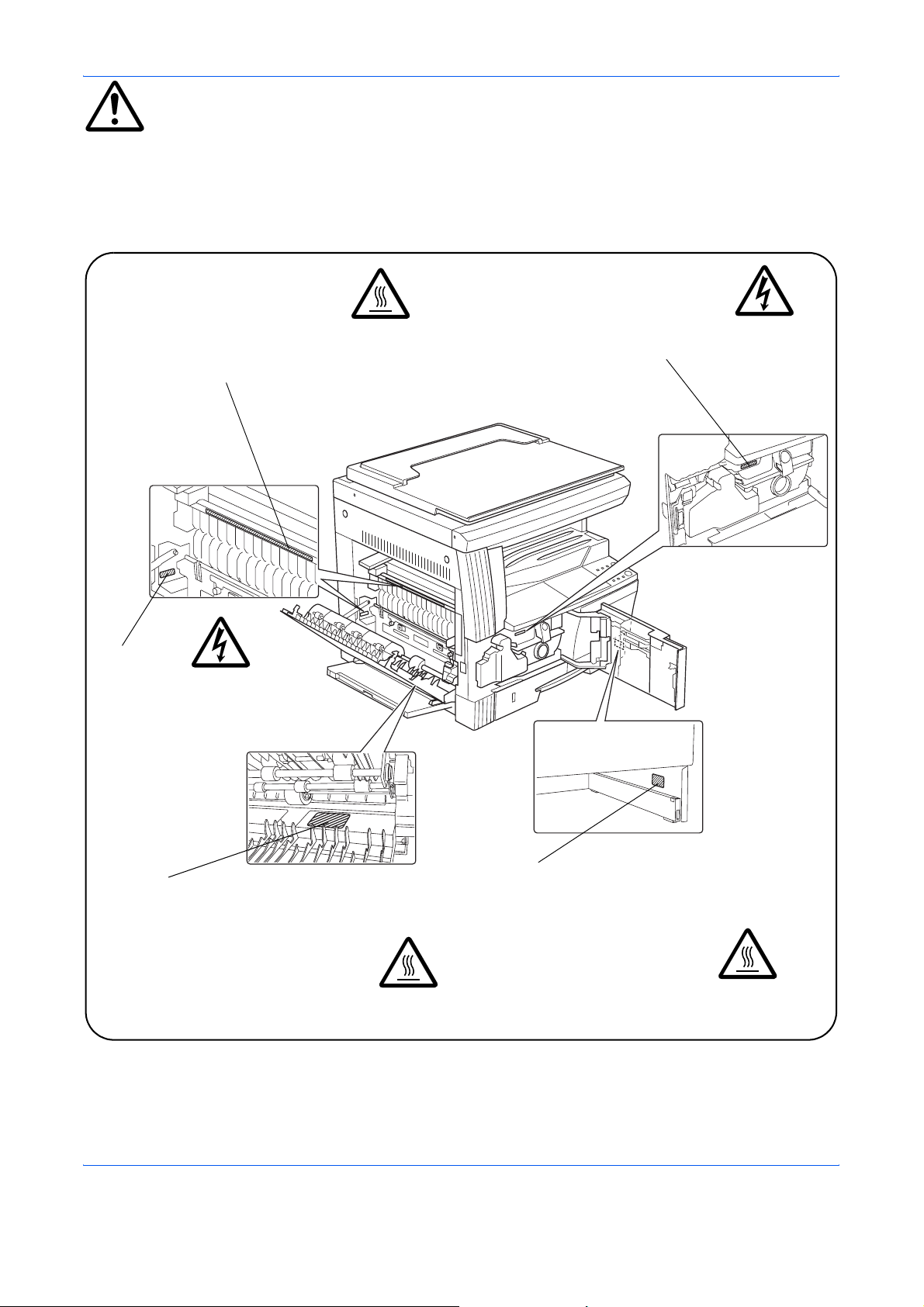
Varoitustarrat
Seuraavassa esitetään koneen kohdat, joihin on kiinnitetty turvallisuuteen
liittyvä tarra. Noudata varoituksia, ettei paperinsyöttöhäiriön selvittämisen
tai väriaineen lisäämisen yhteydessä aiheudu tapaturmaa kuten
palovammoja tai sähköiskua.
Tarra 2
Tämän alueen sisällä on korkea
lämpötila. Palovamman vaara.
Älä koske mihinkään tämän alueen
sisällä oleviin osiin.
Tarra 1
Tällä alueella on korkea jännite.
Sähköiskuvaara. Älä koske
mihinkään tämän alueen osiin.
Tarra 3
Tällä alueella on korkea jännite.
Sähköiskuvaara. Älä koske
mihinkään tämän alueen osiin.
Tarra 5
Tämän tarran osoittamilla alueilla on
korkea lämpötila. Palovamman
vaara. Älä koske mihinkään tämän
alueen sisällä oleviin osiin.
Huom. Älä poista yhtään tarraa.
viii KÄYTTÖOPAS
Tarra 4
Tämän alueen yläosassa on korkea
lämpötila. Palovamman vaara.
Älä koske mihinkään tämän
alueen sisällä oleviin osiin.
Page 11
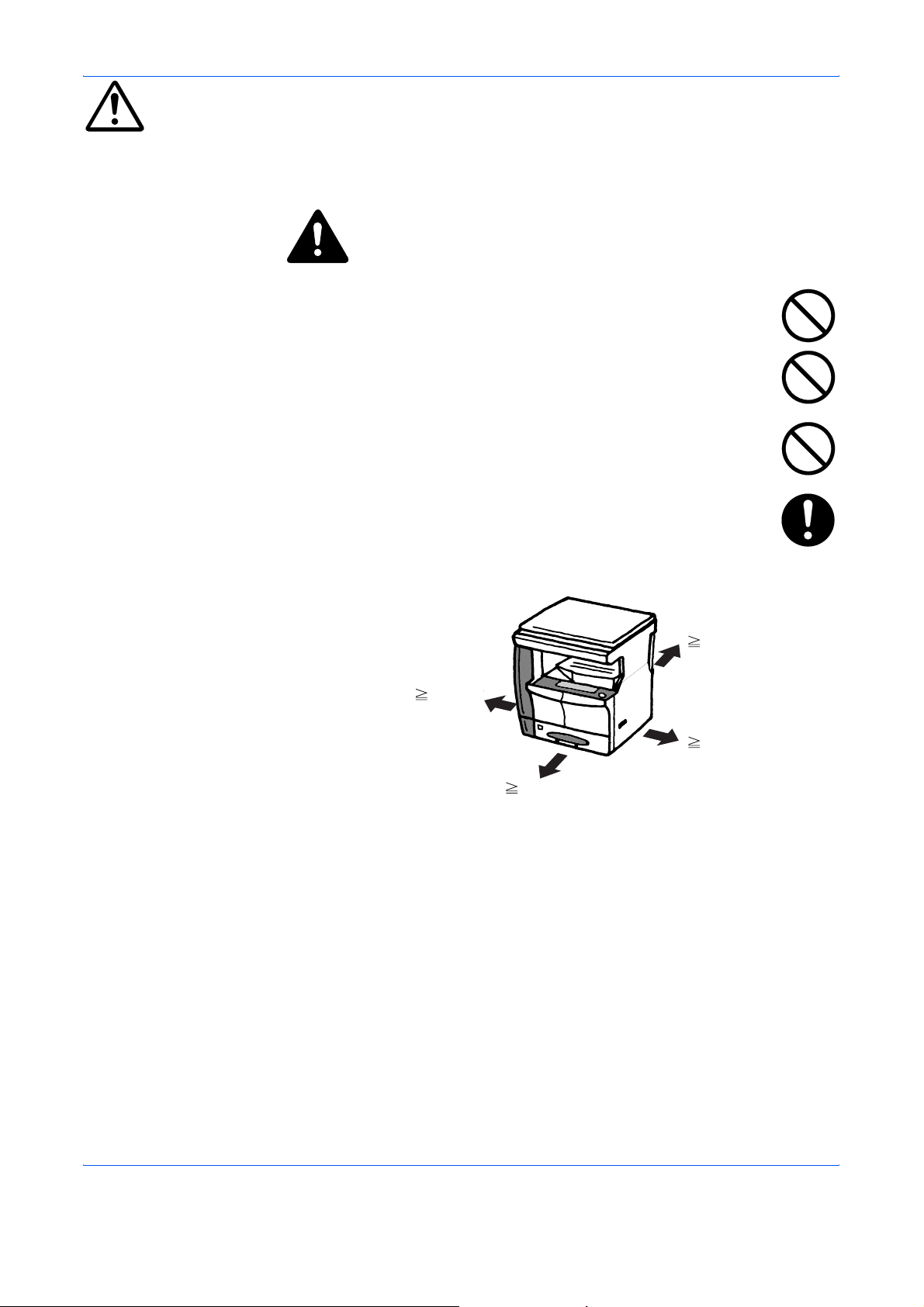
ASENNUKSEN VAROTOIMET
Ympäristö
Varoitus
Vältä sijoittamasta konetta epävakaalle tai kaltevalle pinnalle.
Kone voi pudota ja vaurioitua tai aiheuttaa henkilövammoja.
Vältä kosteita, pölyisiä tai likaisia sijoituspaikkoja. Jos
pistotulppaan tarttuu pölyä tai likaa, puhdista se tulipalo- tai
sähköiskuvaaran välttämiseksi.
Tulipalovaaran välttämiseksi älä sijoita konetta patterien,
lämmittimien tai muiden lämmön lähteiden tai herkästi
syttyvien
Jätä koneen ympärille riittävästi tilaa ilmanvaihtoa ja
huoltotoimia varten. Tilantarve on osoitettu kuvassa alla.
Jätä
tilaa,
aineiden läheisyyteen.
erityisesti vasemmalle ja oikealle puolelle riittävästi
jotta ilma pääsee vaihtumaan koneessa.
10 cm*
30 cm
30 cm
100 cm
* Tilantarve on suurempi, jos koneeseen asennetaan originaalien
syöttölaite.
Muut varotoimet
Haitalliset ympäristöolosuhteet voivat vaikuttaa koneen
käyttöturvallisuuteen ja suorituskykyyn. Asenna kone ilmastoituun tilaan
(suositeltava huonelämpötila noin 22 °C, suhteellinen kosteus noin 60 %).
Ota lisäksi huomioon seuraavat seikat koneen sijoituspaikkaa valitessasi.
• Vältä sijoittamasta konetta ikkunan lähelle tai suoraan auringonvaloon.
• Vältä tärinälle alttiita paikkoja.
• Vältä sijoituspaikkoja, joissa lämpötila vaihtelee jyrkästi.
KÄYTTÖOPAS ix
Page 12
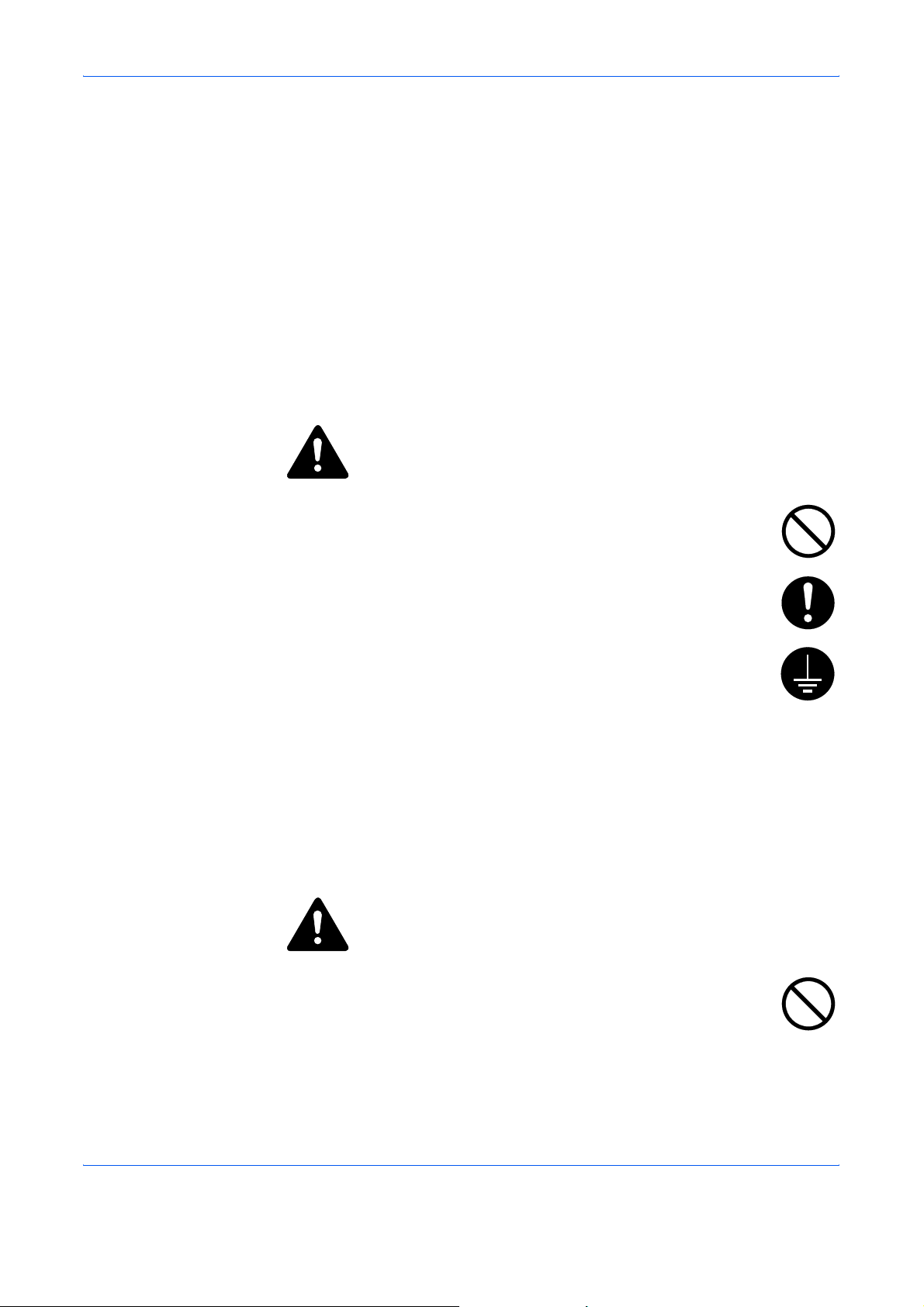
• Vältä paikkoja, joissa kone altistuu suoraan kuumalle tai
kylmälle
• Vältä huonosti ilmastoituja paikkoja.
Herkkä lattiapinta voi vaurioitua, jos konetta liikutellaan asennuksen
jälkeen.
Kopioinnin aikana vapautuu jonkin verran otsonia, mutta määrä ei ole
terveydelle haitallinen. Jos konetta kuitenkin käytetään pitkän aikaa
huonosti ilmastoidussa huoneessa tai kopioidaan erittäin suuria
määriä,
säilyttämiseksi kopiointihuoneessa on suositeltavaa huolehtia huoneen
hyvästä ilmastoinnista.
ilmalle.
haju voi muodostua epämiellyttäväksi. Sopivan työympäristön
Virtalähde/koneen maadoitus
Vaara
Käytä vain virtalähdettä, jossa on koneen teknisissä tiedoissa
ilmoitettu jännite. Vältä useita liitäntöjä samaan pistorasiaan.
Tällaisiin tilanteisiin sisältyy tulipalo- tai sähköiskuvaara.
Työnnä pistotulppa tiukasti pistorasiaan. Jos metalliesineet
joutuvat kosketuksiin pistotulpan piikkien kanssa, voi syntyä
tulipalo- tai sähköiskuvaara.
Liitä kone aina maadoitettuun pistorasiaan, jotta vältät oikosulun
aiheuttaman tulipalo- tai sähköiskuvaaran. Jos maadoitettu
liitäntä ei ole mahdollinen, ota yhteyttä huoltoteknikkoon.
Muut varotoimet
Liitä virtajohto mahdollisimman lähellä olevaan pistorasiaan.
Virtajohtoa käytetään verkkovirran virrankatkaisulaitteena. Varmista,
että
Muovipussien käsittely
Pidä muovipussit poissa lasten ulottuvilta. Muovi voi painua
nenää ja suuta vasten ja aiheuttaa tukehtumisen.
pistorasia sijaitsee lähellä konetta ja että siihen on esteetön pääsy.
Vaara
x KÄYTTÖOPAS
Page 13
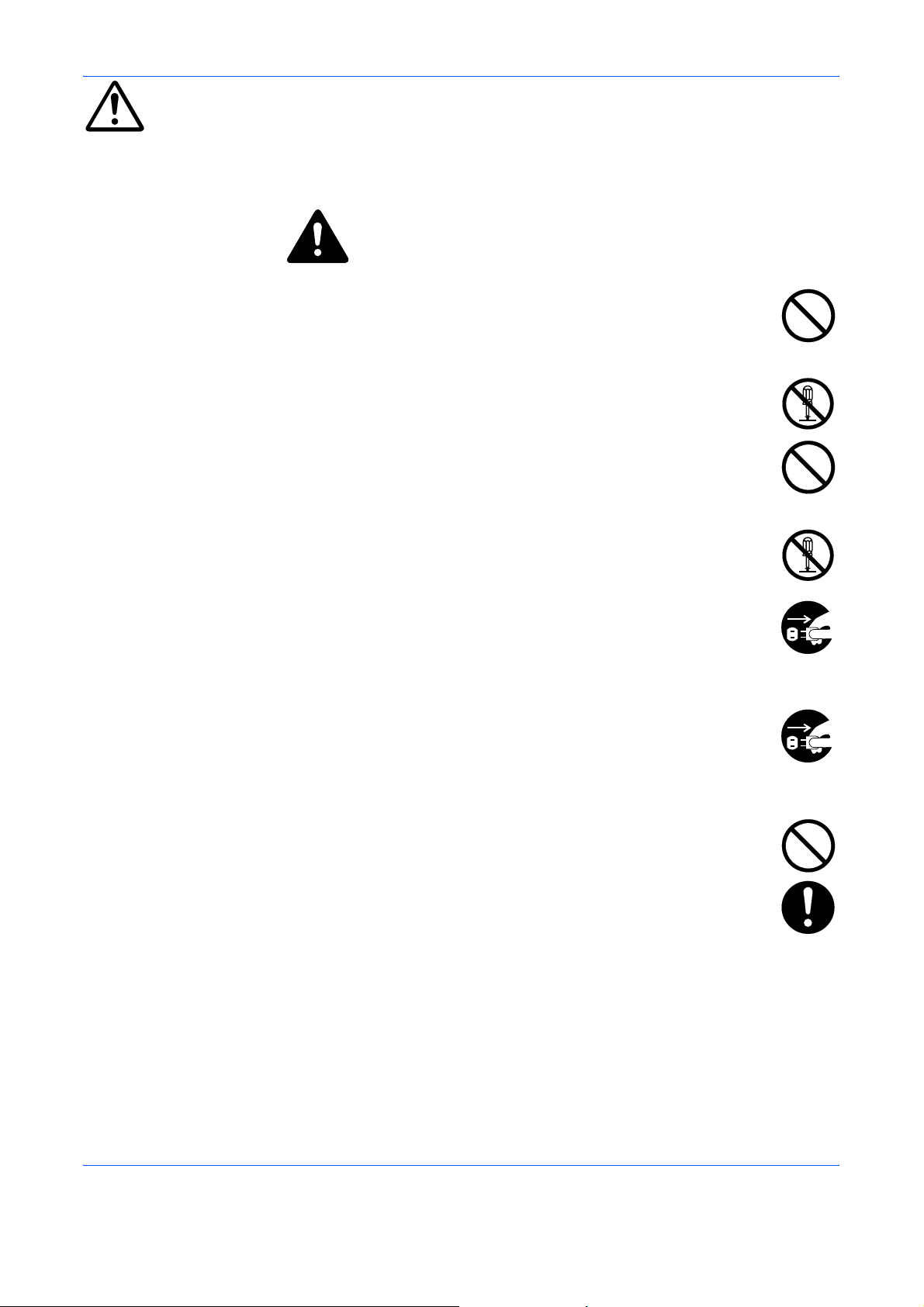
KÄYTÖN VAROTOIMET
Koneen käyttöä koskevat varoitukset
Vaara
ÄLÄ aseta metalliesineitä tai vesiastioita (esimerkiksi
kukkamaljakoita, kukkaruukkuja tai kuppeja) koneen päälle
tai
lähelle. Esineiden putoaminen tai veden valuminen
koneen
ÄLÄ irrota koneen suojalevyjä, sillä niiden takana olevat
jännitteiset osat muodostavat sähköiskuvaaran.
ÄLÄ vahingoita, murra tai yritä korjata virtajohtoa. ÄLÄ aseta
johdon päälle raskaita esineitä tai vedä tai taivuta johtoa
tarpeettomasti tai vahingoita sitä muuten. Tällaisiin tilanteisiin
sisältyy tulipalo- tai sähköiskuvaara.
sisään aiheuttaa tulipalo- ja sähköiskuvaaran.
ÄLÄ KOSKAAN yritä korjata tai purkaa konetta tai sen osia.
Voit
aiheuttaa tulipalo- tai sähköiskuvaaran tai voit vahingoittaa
laseryksikköä. Vapaaksi päässyt lasersäde voi sokaista.
Jos kone kuumenee voimakkaasti, jos siitä tulee savua tai outoa
hajua tai jos tapahtuu muuta poikkeavaa, on olemassa tulipalotai sähköiskuvaara. Katkaise heti virta virtakytkimellä (paina
{-asentoon), IRROTA PISTOTULPPA pistorasiasta ja ota
yhteys huoltoteknikkoon.
Jos koneeseen putoaa jotain haitallista (esimerkiksi
paperiliittimiä, vettä tai muita nesteitä), katkaise heti virta
virtakytkimellä (paina {-asentoon). Irrota EHDOTTOMASTI
virtajohto pistorasiasta tulipalo- tai sähköiskuvaaran
välttämiseksi. Ota sitten yhteyttä huoltoteknikkoon.
ÄLÄ irrota tai kytke virtajohtoa märin käsin, sillä siitä aiheutuu
sähköiskuvaara
Ota AINA yhteyttä huoltoteknikkoon, kun koneen sisäosia
pitää
huoltaa tai korjata.
KÄYTTÖOPAS xi
Page 14
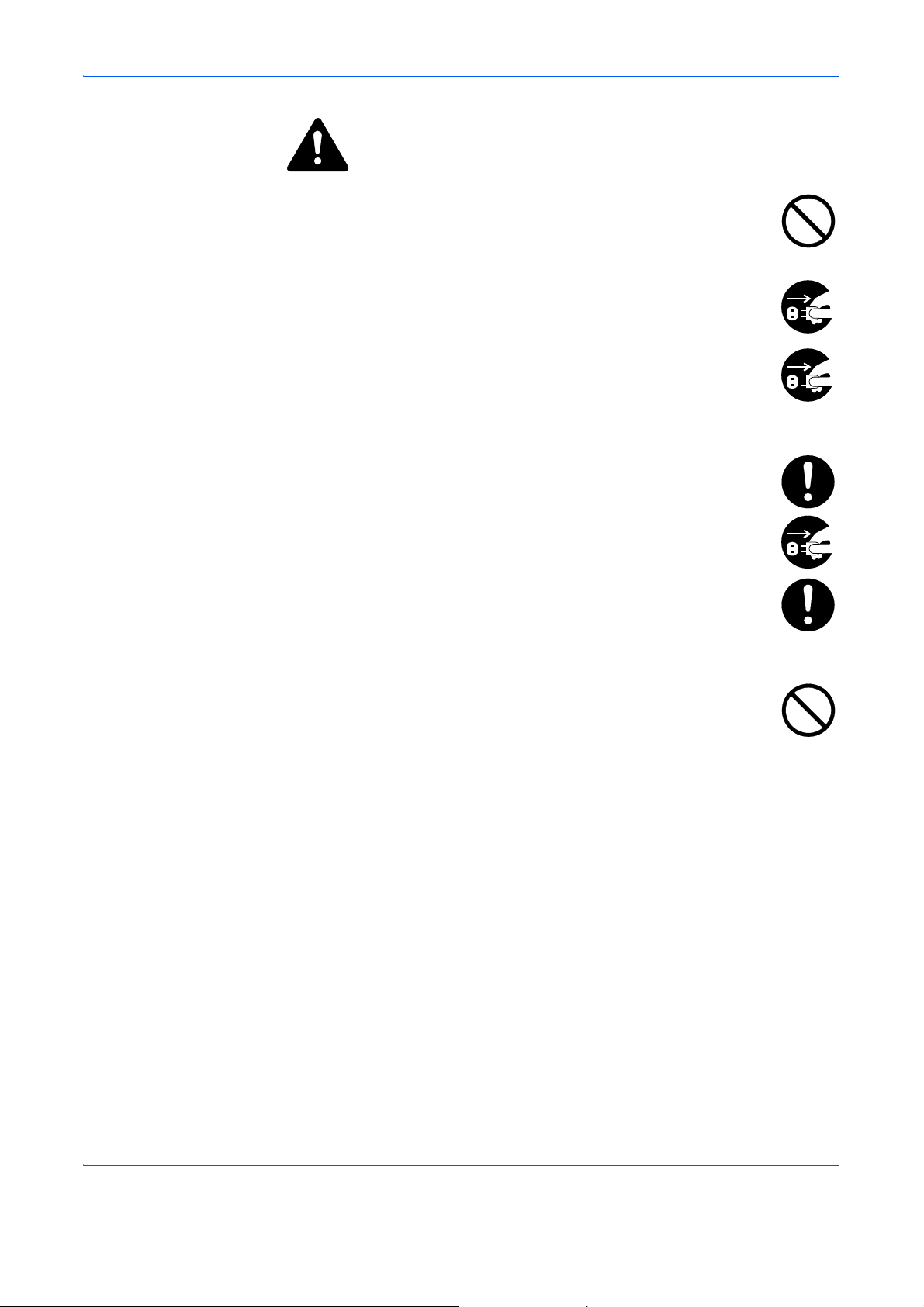
Varoitus
ÄLÄ vedä johdosta, kun irrotat pistotulppaa pistorasiasta.
Jos
vedät johdosta, se voi vahingoittua ja aiheuttaa tulipalon
tai
sähköiskun. (Tartu AINA pistotulppaan, kun irrotat johdon
pistorasiasta.)
Irrota AINA koneen virtajohto pistorasiasta, ennen kuin siirrät
konetta. Jos virtajohto vahingoittuu, se voi aiheuttaa tulipalo- tai
sähköiskuvaaran.
Jos konetta ei aiota käyttää pitkähköön aikaan (esimerkiksi
työpäivän päätyttyä), katkaise virta virtakytkimellä (paina
{-asentoon).
Jos konetta ei aiota käyttää hyvin pitkään aikaan (esimerkiksi
loma-aikana), irrota virtajohto pistorasiasta turvallisuussyistä.
PIDÄ aina KIINNI vain merkityistä kohdista, kun nostat tai siirrät
konetta.
IRROTA aina turvallisuussyistä koneen virtajohto pistorasiasta
ennen kuin aloitat puhdistustyöt.
Jos koneen sisälle kertyy pölyä, se voi aiheuttaa tulipalon tai
muita ongelmia. Siksi on suositeltavaa pyytää huoltoteknikkoa
puhdistamaan koneen sisäosat. Puhdistaminen on erityisen
tehokasta, jos se tehdään ennen kosteaa vuodenaikaa. Pyydä
huoltoteknikolta hinta-arviota koneen sisäosien puhdistuksesta.
ÄLÄ jätä originaalien syöttölaitetta auki, sillä se aiheuttaa
henkilövahingon vaaran.
Muut varotoimet
ÄLÄ pane raskaita esineitä koneen päälle tai vahingoita sitä muuten.
ÄLÄ avaa etulevyä, katkaise virtaa tai irrota virtajohtoa kopioinnin aikana.
Kun konetta pitää nosta tai siirtää, ota yhteys huoltoteknikkoon.
Älä koske sähköosiin kuten liittimiin tai piirilevyihin. Staattinen sähkö voi
vahingoittaa niitä.
ÄLÄ yritä suorittaa toimenpiteitä, joita ei selitetä tässä oppaassa.
VAROITUS: Koneen säätäminen tai käyttäminen muulla kuin tässä
oppaassa kuvatulla tavalla voi johtaa vaaralliseen altistumiseen säteilylle.
Älä katso suoraan valotusvaloon. Se voi ärsyttää silmiä tai saada ne
tuntumaan väsyneiltä.
xii KÄYTTÖOPAS
Page 15
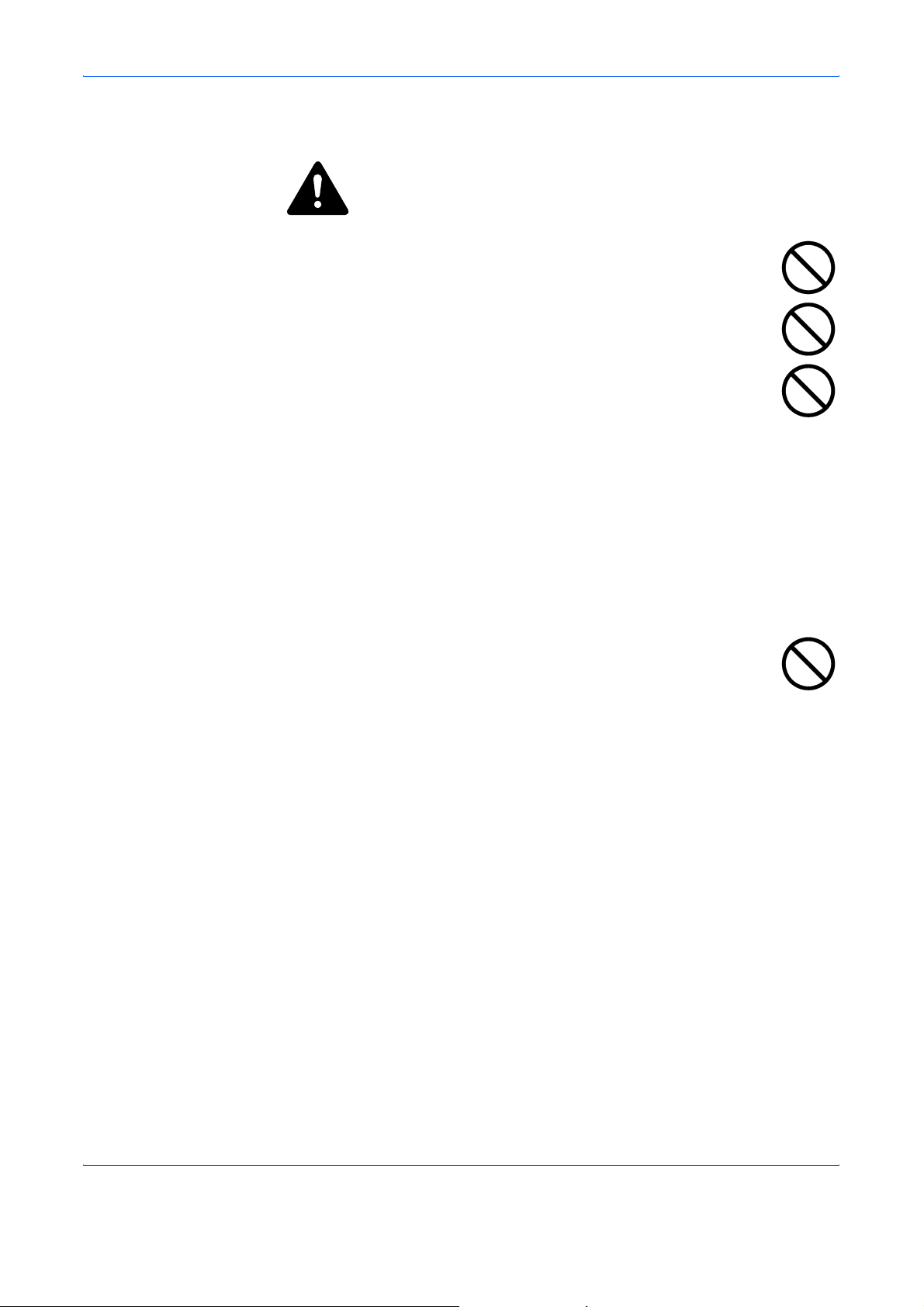
Kulutustarvikkeiden käsittelyä koskevat varoitukset
Varoitus
ÄLÄ yritä hävittää väriaine- tai hukkavärisäiliötä polttamalla.
Kipinät voivat aiheuttaa palovammoja.
Pidä väriaine- ja hukkaväriainesäiliö poissa lasten ulottuvilta.
Jos väriainesäiliöstä läikkyy väriä, varo hengittämästä tai
nielemästä sitä äläkä päästä sitä kosketuksiin silmien tai ihon
kanssa.
• Jos kuitenkin vahingossa hengität väriaineen höyryä, siirry
paikkaan,
suurella
• Jos vahingossa nielet väriainetta, huuhtele suu vedellä ja juo 1-2
kuppia vettä vatsalaukun sisällön laimentamiseksi. Ota tarvittaessa
yhteys lääkäriin.
• Jos saat väriainetta silmiisi, huuhtele ne perusteellisesti vedellä.
Jos
• Jos väriainetta joutuu ihollesi, pese saippualla ja vedellä.
jossa on raikas ilma ja huuhtele suu perusteellisesti
määrällä vettä. Jos sinua yskittää, ota yhteys lääkäriin.
silmät tuntuvat aroilta, ota yhteys lääkäriin.
ÄLÄ yritä avata tai hävittää väriaine- tai hukkavärisäiliötä.
Muut varotoimet
Noudata AINA käytetyn väriaine- ja hukkaväriainesäiliön
hävittämisessä
Säilytä kaikkia kulutustarvikkeita viileässä ja pimeässä paikassa.
Jos konetta ei aiota käyttää pitkään aikaan, ota kaikki paperi pois
kasetista
paikallisia ohjeita ja säädöksiä.
ja MK-lokerosta ja sulje tiiviisti alkuperäiseen pakkaukseen.
KÄYTTÖOPAS xiii
Page 16
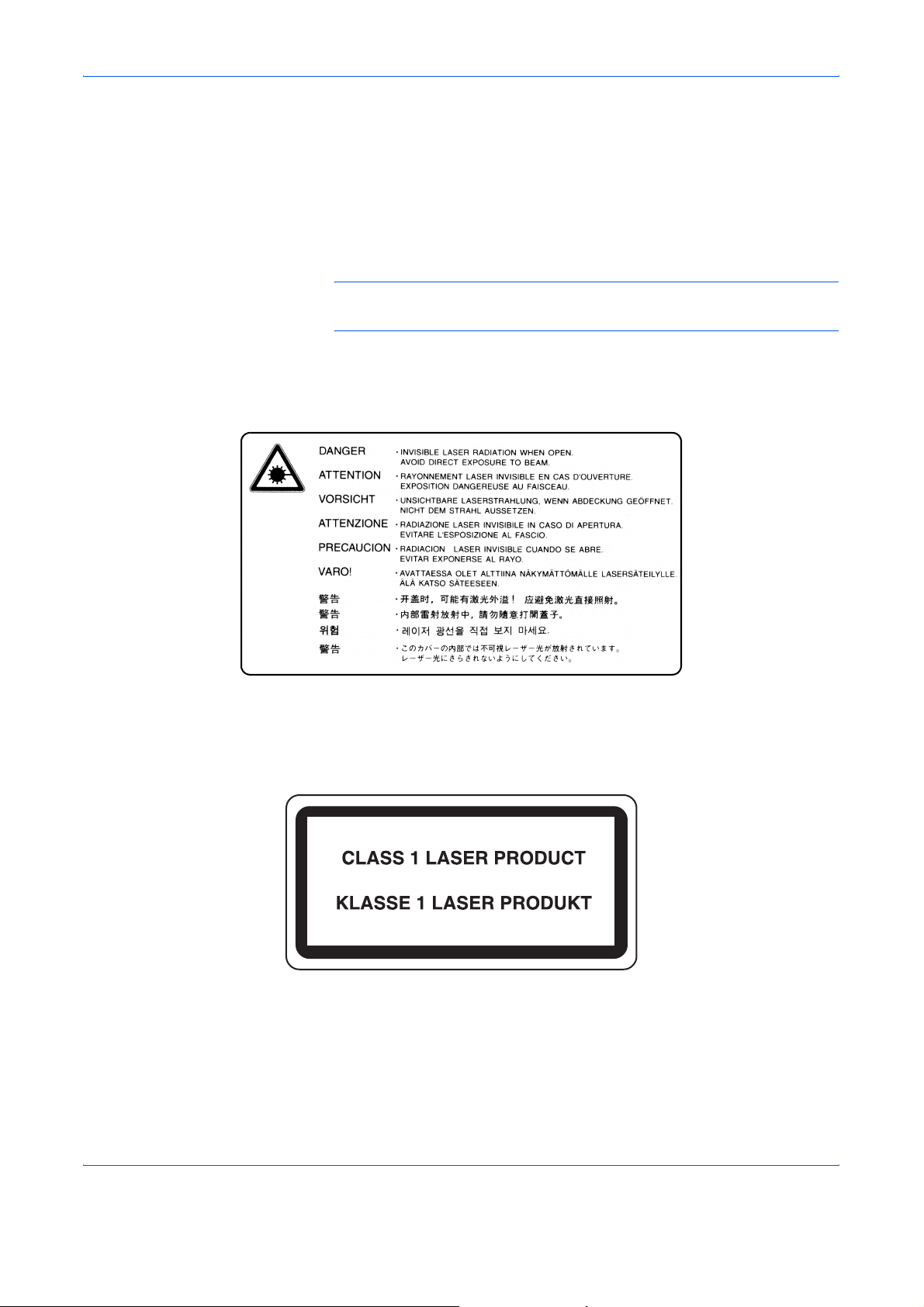
Laserturvallisuus (Eurooppa)
Lasersäteily voi olla terveydelle vaarallista. Siksi lasersäteet on suojattu
ilmatiiviillä kotelolla ja erillisellä ulkokuorella. Normaalissa käytössä
koneesta ei pääse vuotamaan säteilyä.
Tämä kone on luokiteltu luokan 1 lasertuotteeksi IEC 60825 -standardin
mukaan.
VAROITUS: Muiden kuin tässä oppaassa kuvattujen toimien
suorittaminen voi johtaa vaaralliseen altistumiseen säteilylle.
Tämä tarra on kiinnitetty koneen sisällä olevaan laseryksikköön, johon
käyttäjällä ei ole pääsyä.
Alla näkyvät tarrat on kiinnitetty koneen takalevyyn.
xiv KÄYTTÖOPAS
Page 17
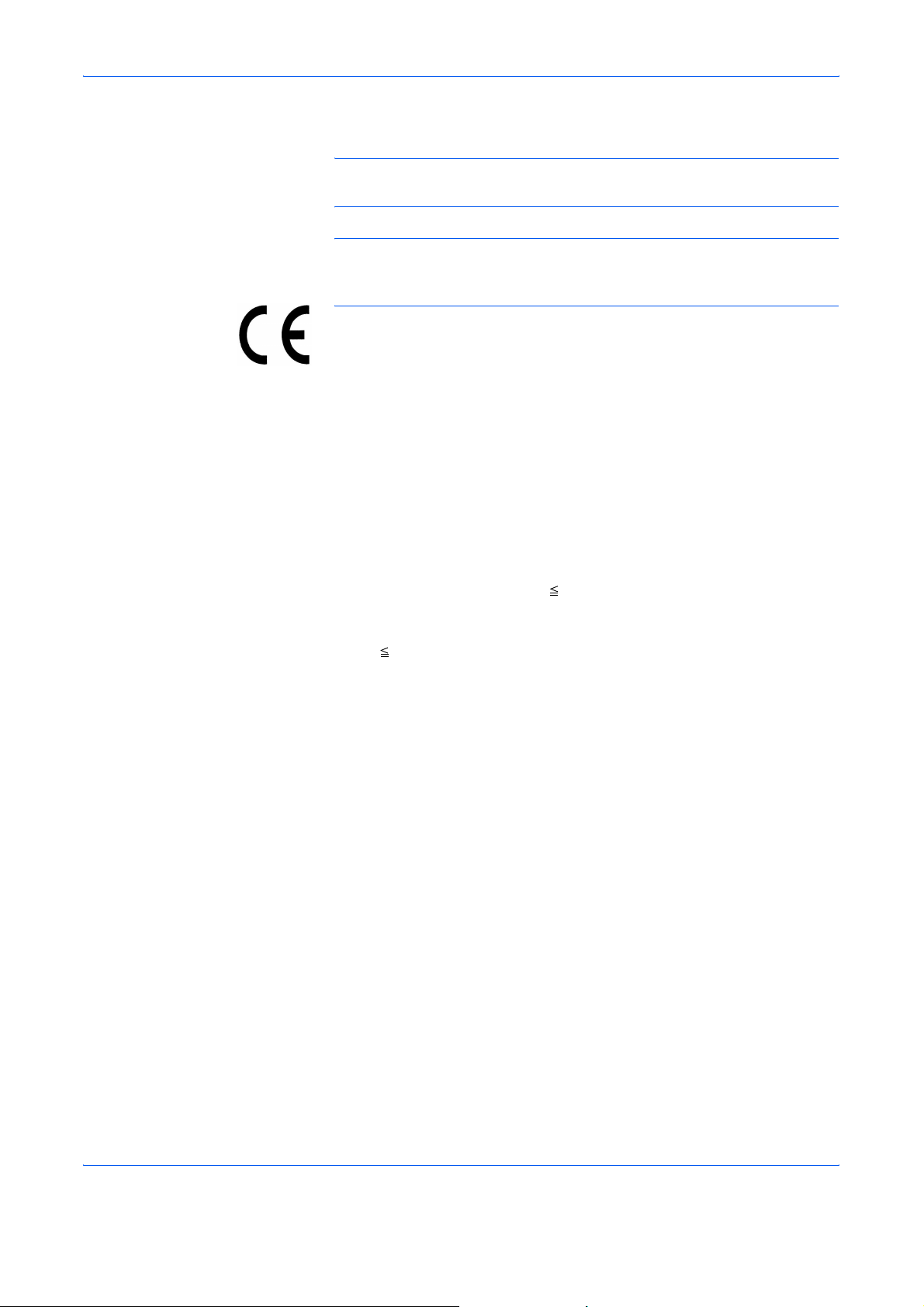
Virran katkaisemiseen liittyvät turvaohjeet (Eurooppa)
VAROITUS: Virtajohto toimii koneen päävirtakatkaisimena! Koneen muut
kytkimet ovat vain toiminnallisia eivätkä eristä konetta virtalähteestä.
VORSICHT: Der Netzstecker ist die Hauptisoliervorrichtung! Die anderen
Schalter auf dem Gerät sind nur Funktionsschalter und können nicht
verwendet werden, um den Stromfluß im Gerät zu unterbrechen.
VAATIMUSTENMUKAISUUSILMOITUS
SEURAAVIEN DIREKTIIVIEN SUHTEEN:
89/336/ETY, 73/23/ETY ja 93/68/ETY
Otamme täyden vastuun siitä, että tuote, jota
tämä ilmoitus koskee, täyttää seuraavien standardien vaatimukset.
Tietotekniikan laitteiden häiriönsiedon raja-arvot
ja
mittausmenetelmät
Tietotekniikan laitteiden radiohäiriöiden raja-arvot
ja
mittausmenetelmät
Harmonisten yliaaltojen raja-arvot
(laitteille, joiden tulovirta on korkeintaan 16 A)
Jännitteen vaihtelun ja välkynnän rajoittaminen
pienjänniteverkossa (laitteille, joiden virrankulutus
on
korkeintaan 16 A)
Tietotekniikan laitteiden ja
sähkökäyttöisten toimistokoneiden turvallisuus
Laserlaitteiden säteilyturvallisuus, laitteiden luokittelu,
vaatimukset ja käyttöopas
EN55024
EN55022 Class B
EN61000-3-2
EN61000-3-3
EN60950
EN60825-1
KÄYTTÖOPAS xv
Page 18
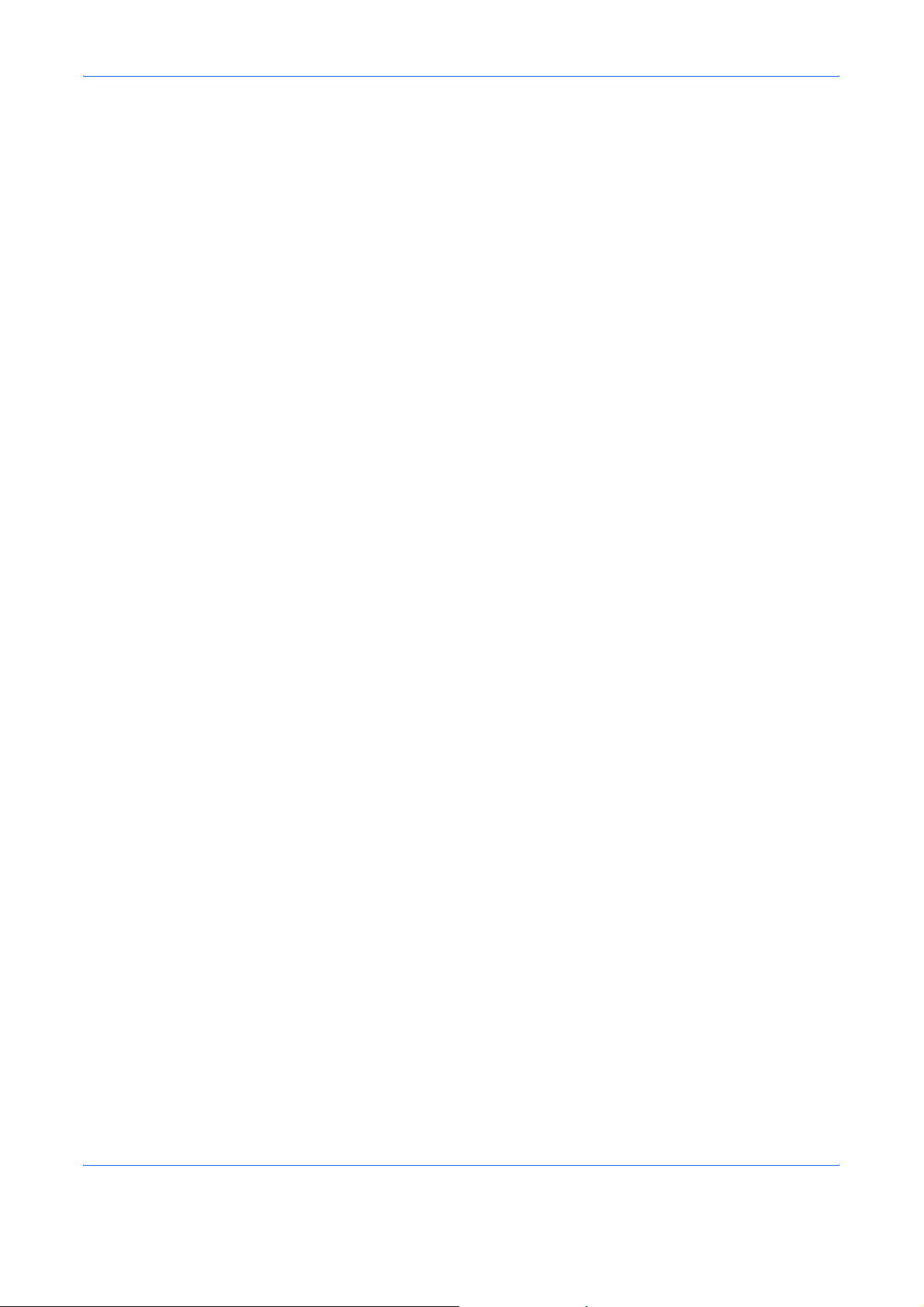
Tämä käyttöopas
Tässä käyttöoppaassa on seuraavat luvut:
Luku 1 – Osien nimet
Tässä luvussa selitetään osien nimet.
Luku 2 – Valmistelutoimet
Tässä luvussa selitetään koneen käytön edellyttämät esivalmistelut.
Luku 3 – Peruskäyttö
Tässä luvussa kuvataan kopioinnin perustoimet.
Luku 4 – Kopiointitoiminnot
Tässä luvussa kuvataan yksityiskohtaisesti kaikki kopiointitoiminnot.
Luku 5 – Järjestelmäasetus
Tässä luvussa kuvataan koneen eri asetusten määrittäminen.
Luku 6 – Töiden kirjanpito
Tässä luvussa selitetään töiden kirjanpidon hallinta saman koneen
ollessa
eri osastojen käytössä.
Luku 7 – Lisävarusteet
Tässä luvussa kuvataan saatavilla olevat lisävarusteet.
Luku 8 – Huolto
Tässä luvussa kuvataan puhdistus ja väriaineen vaihto.
Luku 9 – Vianetsintä
Tässä luvussa selitetään ongelmatilanteiden kuten paperitukosten
selvittäminen.
xvi KÄYTTÖOPAS
Page 19
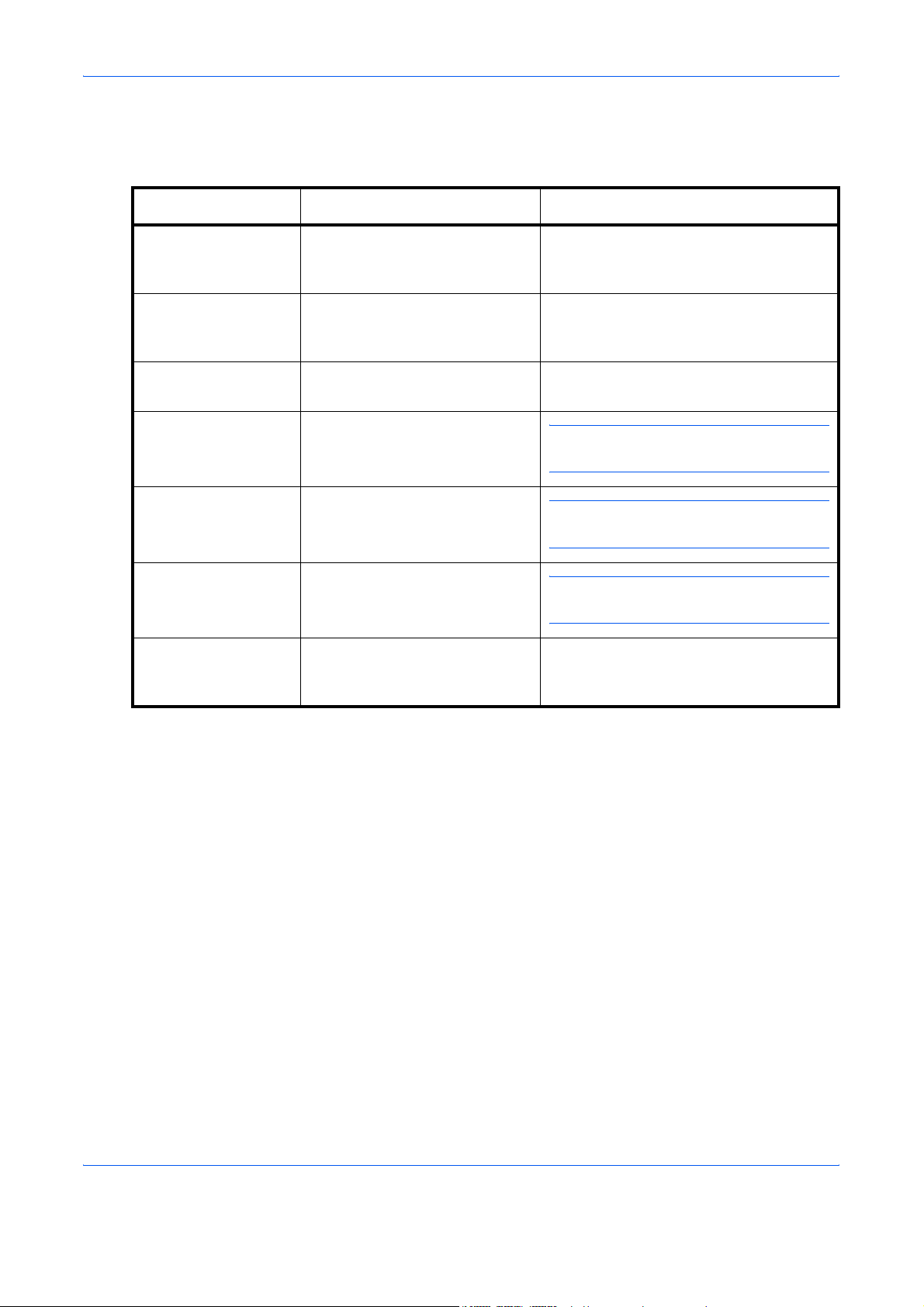
Esitystavat
Esitystapa Kuvaus Esimerkki
Tässä oppaassa käytetään seuraavia esitystapoja.
Kursiivi Käytetään keskeisen sanan,
lausekkeen tai lisätietoviitteen
korostamiseen.
Courier Käytetään osoittamaan
ohjaustaulussa näkyviä
viestejä
Lihavointi Käytetään osoittamaan
ohjaustaulun näppäimiä.
Huomaukset Käytetään antamaan tärkeitä
lisätietoja toiminnosta tai
ominaisuudesta.
Tärkeää Käytetään tärkeiden tietojen
esittämiseen.
Varoitus Varoituksissa ilmoitetaan, että
tietystä toimesta voi seurata
mekaaninen vahinko.
Vaara Vaara-sanalla varoitetaan
henkilövahingon
mahdollisuudesta.
tai nimiä.
Sulje koneen etukansi.
Katso kohtaa Väriainesäiliön vaihto
sivulla 3-3.
Näytössä näkyy Järj.valikko.
Paina [Start]-näppäintä.
HUOM. Tietoja tapin säilyttämisestä on
vaiheessa 10.
TÄRKEÄÄ: Varmista, että paperi ei ole
taittunut, rypistynyt tai vahingoittunut.
VAROITUS: Älä vedä alustaa ulos,
kun pidät kiinni koneen etupuolelta.
VAARA: Varausalueella on korkea
jännite.
KÄYTTÖOPAS xvii
Page 20
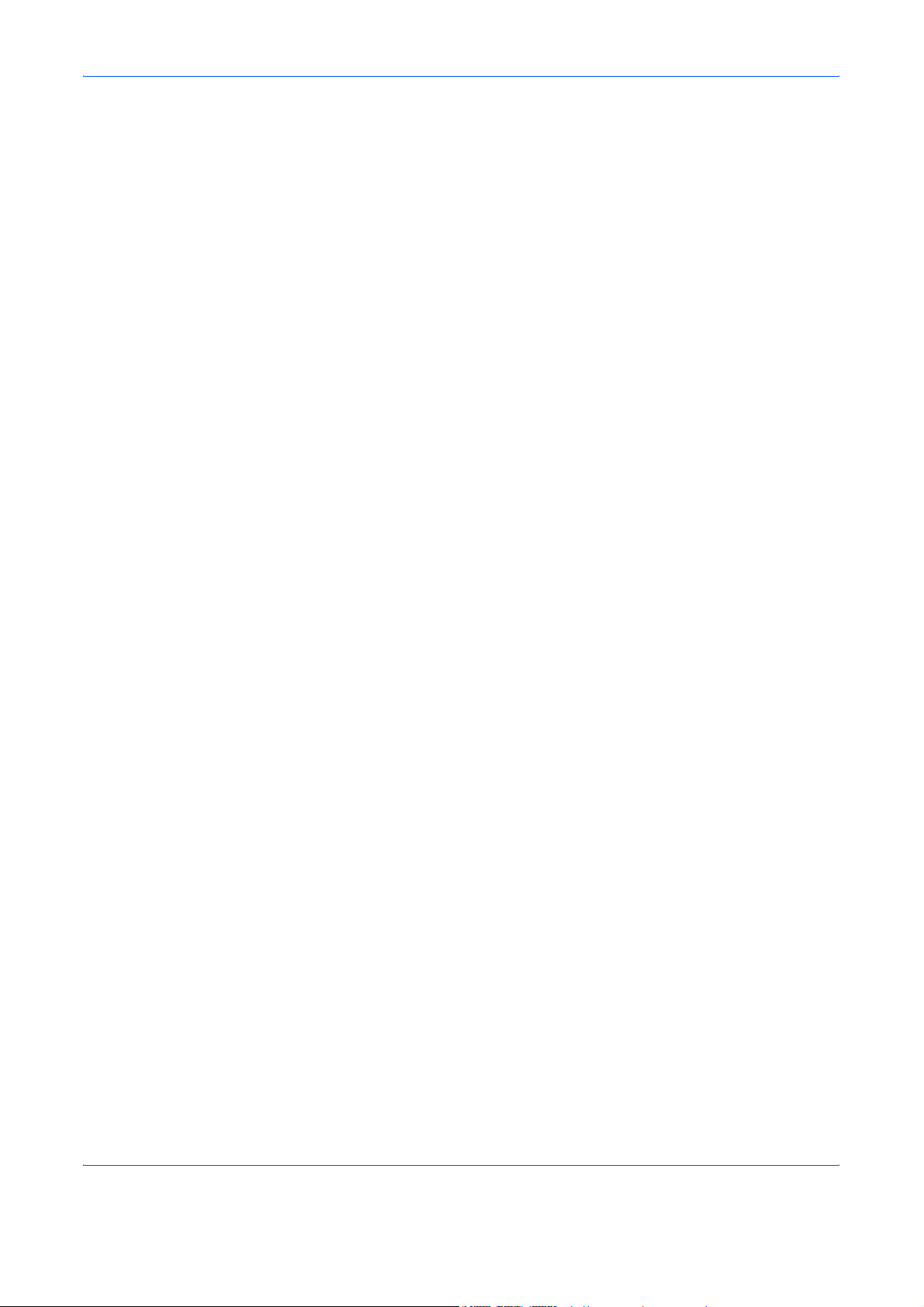
xviii KÄYTTÖOPAS
Page 21
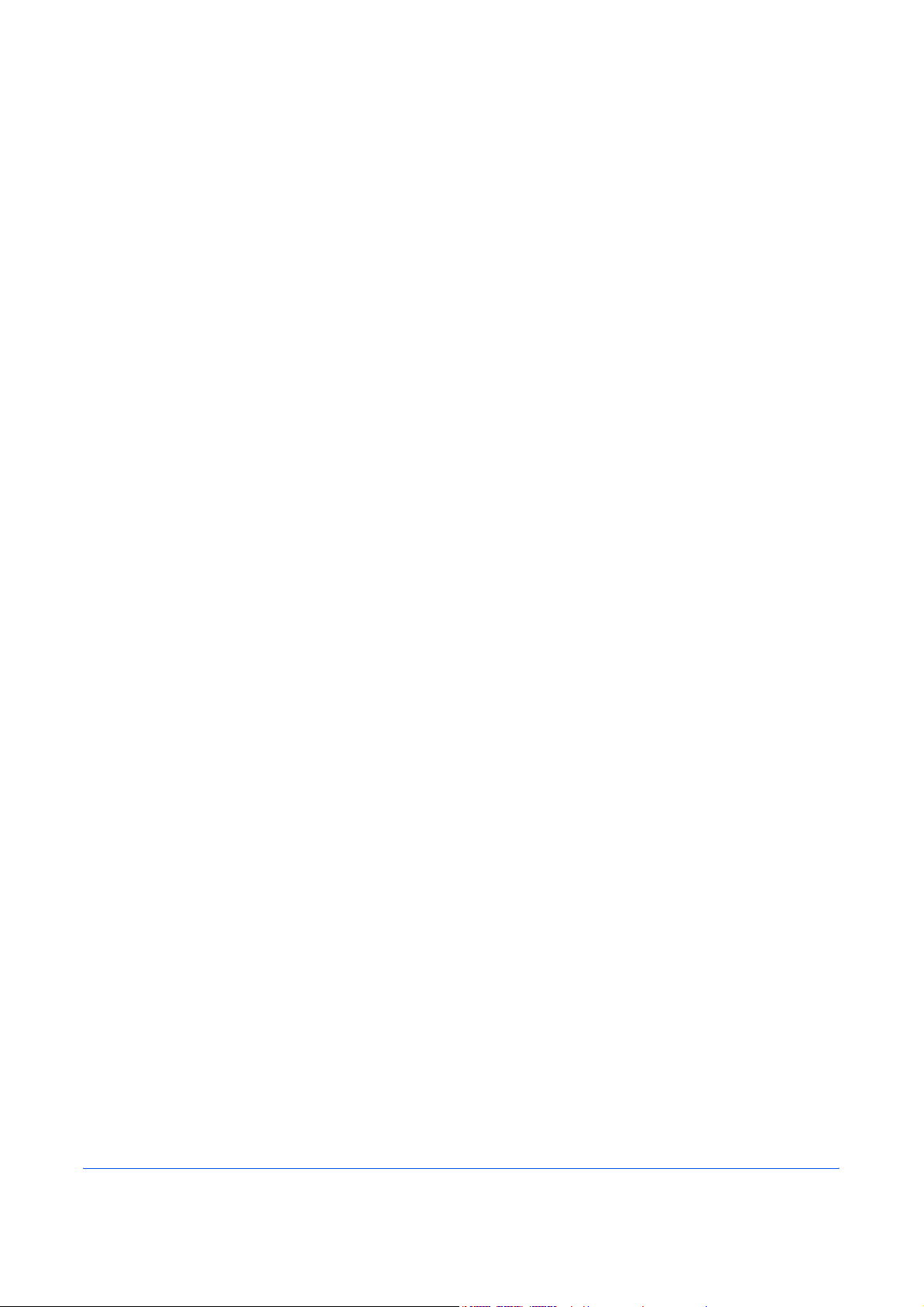
1Osien nimet
Tässä luvussa kuvataan koneen osat ja ohjaustaulun
näppäimet.
• Kone............................................................................. 1-2
• Käyttöpaneeli................................................................ 1-4
• Viestinäyttö................................................................... 1-6
KÄYTTÖOPAS 1-1
Page 22
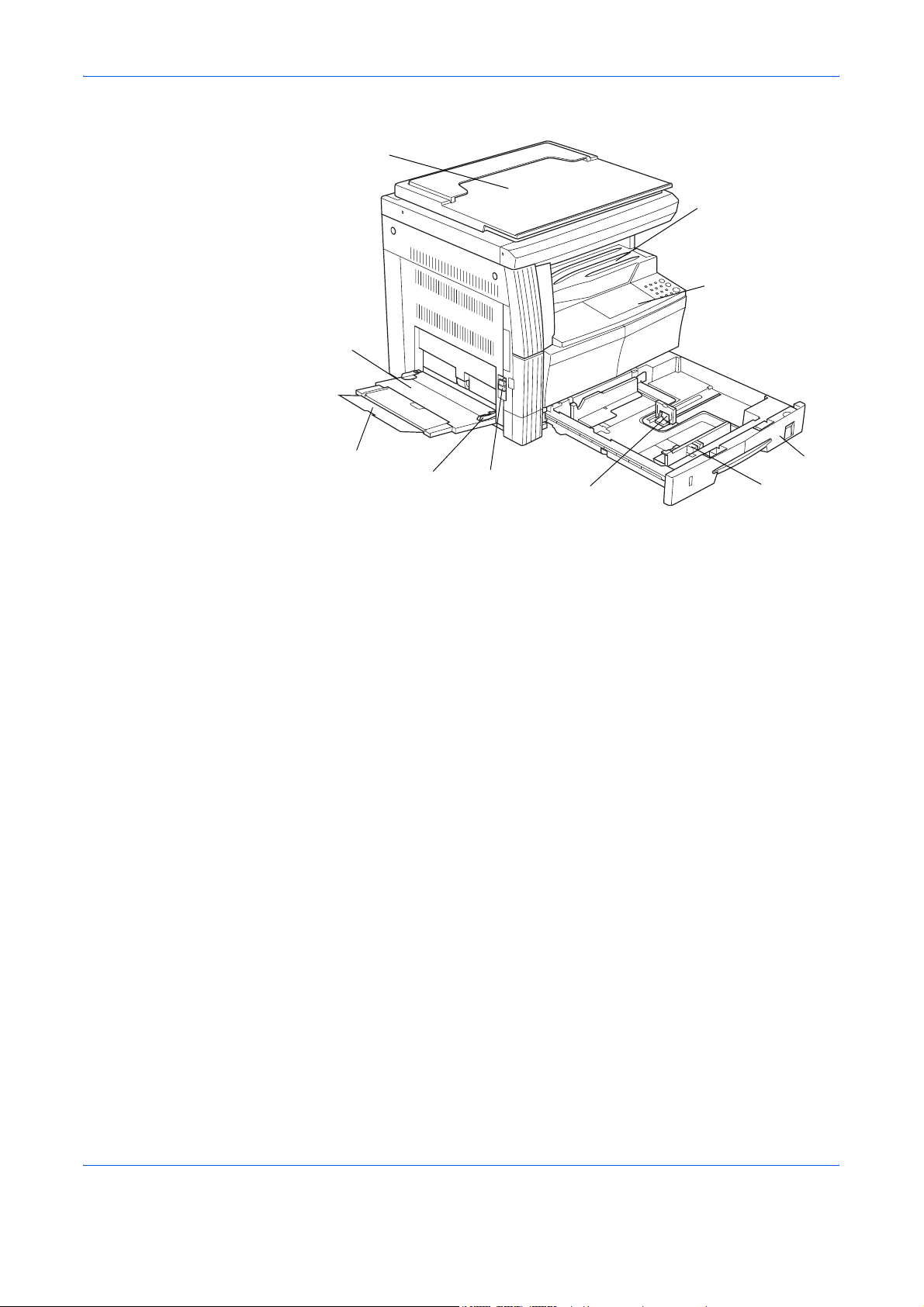
Osien nimet
Kone
1
2
3
8
9
10
7
1 Valotuskansi
2 Luovutuslokero
3 Ohjaustaulu
4 Kasetti
5 Paperin leveysrajoittimet
6 Paperin pysäytin
7 Vasemman sivulevyn kahva
8 MK-lokero (monikäyttölokero)
9 MK-lokeron jatke
10 Paperin leveysrajoittimet
4
6
5
1-2 KÄYTTÖOPAS
Page 23
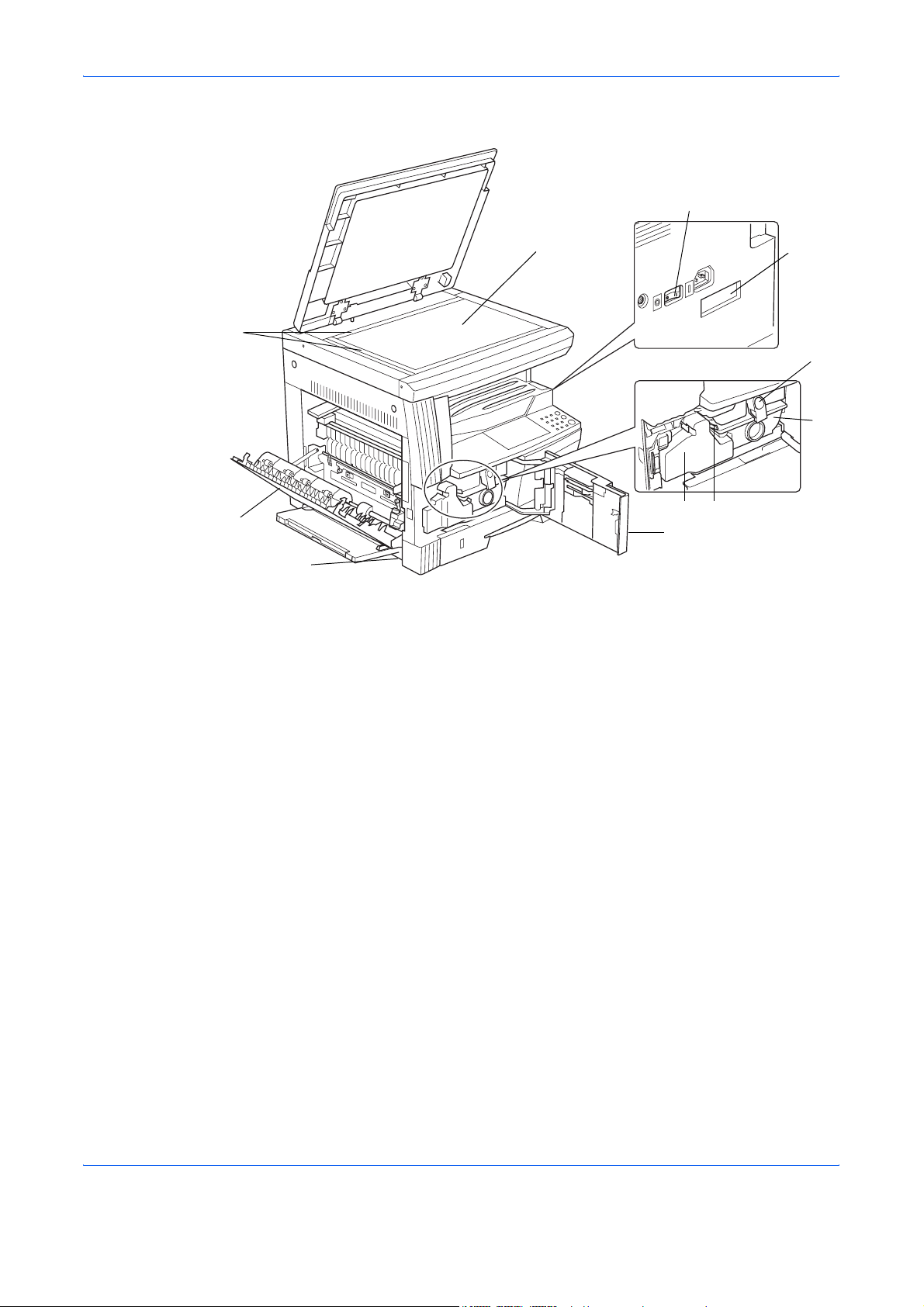
19
Osien nimet
12
13
20
11
11 Valotuslasi
12 Originaalin kohdistusohjain
13 Vasen sivulevy
14 Hukkaväriainesäiliö
18
14
20
15
16
17
15 Väriainesäiliön vapautin
16 Väriainesäiliö
17 Puhdistuskara
18 Etukansi
19 Virtakytkin
20 Kahvat
KÄYTTÖOPAS 1-3
Page 24

Osien nimet
Käyttöpaneeli
30
313437 2526
11243336
4679141718232728
3
2
1
581213161920293235
10152122
1 Start-näppäin (merkkivalo)
2 Stop/Clear-näppäin
3 Reset-näppäin
4 Energy Saver -näppäin
5 Numeronäppäimet
6 Interrupt-näppäin
7 Job Accounting -näppäin
8
9
10 %/OK-näppäin
11 100%/Auto%-näppäin
12 Paperinsyötön merkkivalo
13 Paper Selection -näppäin
14 Jäljellä olevan paperimäärän merkkivalo
15 Paperitukoksen merkkivalo
16 MK-lokeron merkkivalo
17 Kopioiden lukumäärä / zoomausnäyttö
18 Viestinäyttö
19 Original Size -näppäin
20 EcoPrint-näppäin
21 Auto Exposure -näppäin
22 Exposure Adjustment -näppäin / valotusnäyttö
1-4 KÄYTTÖOPAS
Page 25
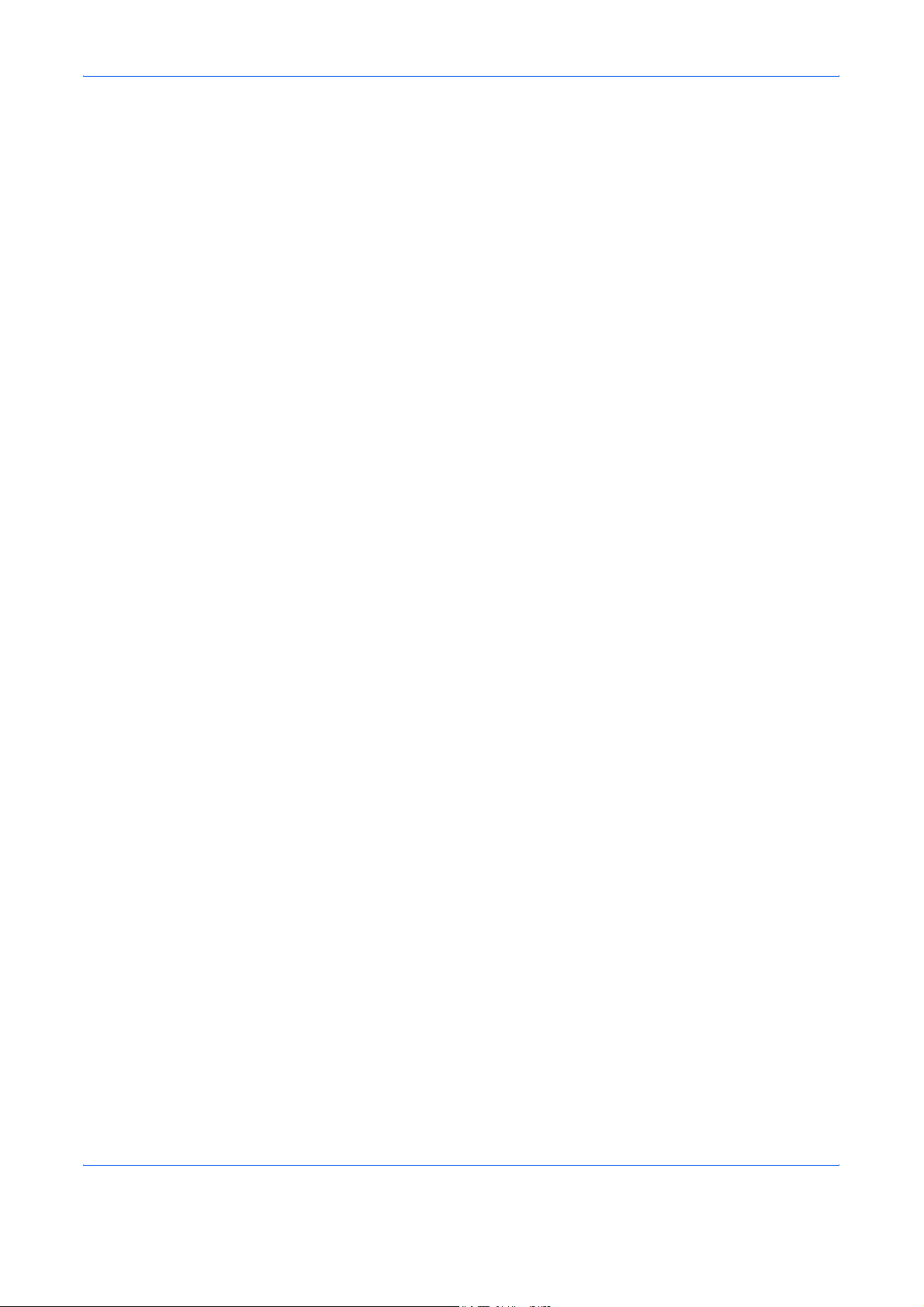
23 Attention-merkkivalo
24 Error-merkkivalo
25 Add Toner -merkkivalo
26 Maintenance-merkkivalo
27 Kuvan laadun valintanäppäin
28 Printer-näppäin (merkkivalo)
Tätä näppäintä painamalla näyttö vaihtuu kopiointitilan ja
tulostustilan välillä, jos koneeseen on asennettu tulostinyksikkö
(valinnainen lisävaruste).
29 2-sided-näppäin
30 Mixed Original Size -näppäin
31 Combine-näppäin
32 Split-näppäin
33 Program-näppäin
34 Border Erase -näppäin
35 Media Type -näppäin
36 Collate-näppäin
37 Margin-näppäin
Osien nimet
KÄYTTÖOPAS 1-5
Page 26
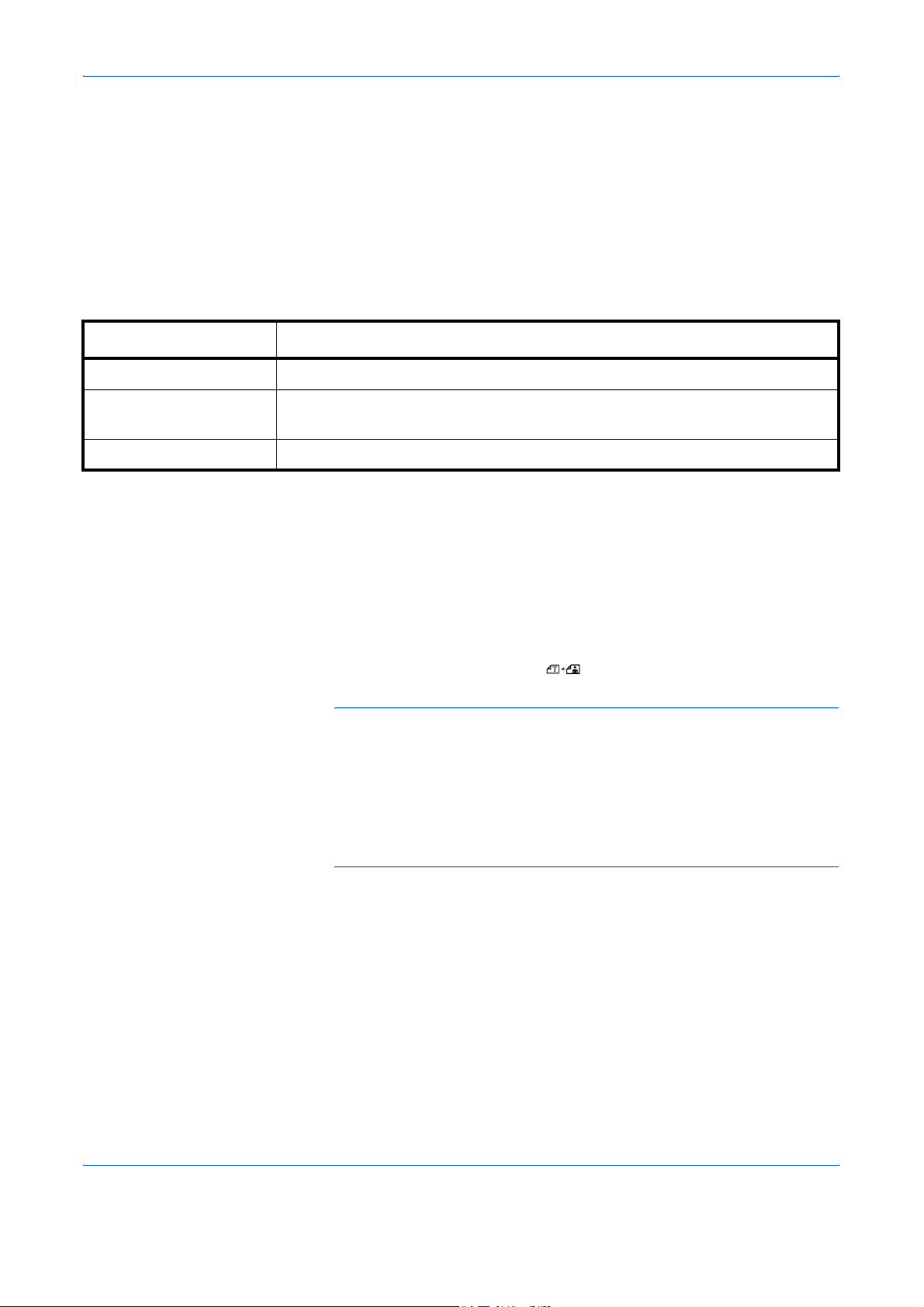
Osien nimet
Viestinäyttö
Ohjaustaulun näytössä näkyvät seuraavat tiedot:
• Tilatiedot. Alla kuvatut viestit näkyvät näytössä normaalin käytön
aikana.
• Virhekoodit, kun käyttäjältä vaaditaan toimia. Katso kohtaa Jos jokin
seuraavista ilmoituksista näytetään sivulla 9-5.
Tilatiedot
Viesti Selitys
Itsetestaus Kone tekee itsetestauksen käynnistämisen jälkeen.
Odota hetki. Kone lämpenee eikä ole vielä käyttövalmis.
Kun kone kytketään päälle ensimmäistä kertaa, tähän kuluu noin 20 sekuntia.
Valmis kopioimaan. Kone on valmis kopioimaan.
Virhekoodit
Katso kohtaa Jos jokin seuraavista ilmoituksista näytetään sivulla 9-5.
Järjestelmävalikko (tila, johon kone siirtyy lämpenemisen jälkeen tai kun [Reset]-näppäintä on painettu)
Koneen tehdasasetuksena on automaattinen kokosuhde 1:1 originaalin
kanssa samankokoiselle paperille automaattitilassa, kun kopioiden
lukumäärä on 1 ja kuvan laatu
.
HUOM. Oletusasetuksia voidaan muuttaa järjestelmävalikossa.
Jos koneessa on lisäkasetti, järjestelmävalikossa valittu kasetti voidaan
muuttaa. (Katso kohtaa
Järjestelmävalikossa valittu kuvalaatutila voidaan muuttaa. (Katso kohtaa
Originaalin kuvan laatu sivulla 5-9.)
Kopion tummuuden oletusasetus voidaan muuttaa arvoon
Automaattinen. (Katso kohtaa Alkuperäinen tummuus sivulla 5-10.)
Kasetin valinta sivulla 5-14.)
Automaattinen poistotoiminto
Kun kopiointi on valmis ja tietty aika (10 – 270 sekuntia) on kulunut,
kone
palaa automaattisesti tilaan, jossa se oli lämpenemisen jälkeen.
Kopion tummuus ja kuvan laatu eivät palaa takaisin alkuperäisiksi. Jos
automaattista poistotoimintoa ei ole otettu käyttöön, koneella voidaan
tehdä useaan kertaan sama määrä kopioita samassa kopiointitilassa
samoilla tummuusasetuksilla ja muilla asetuksilla.
1-6 KÄYTTÖOPAS
Page 27
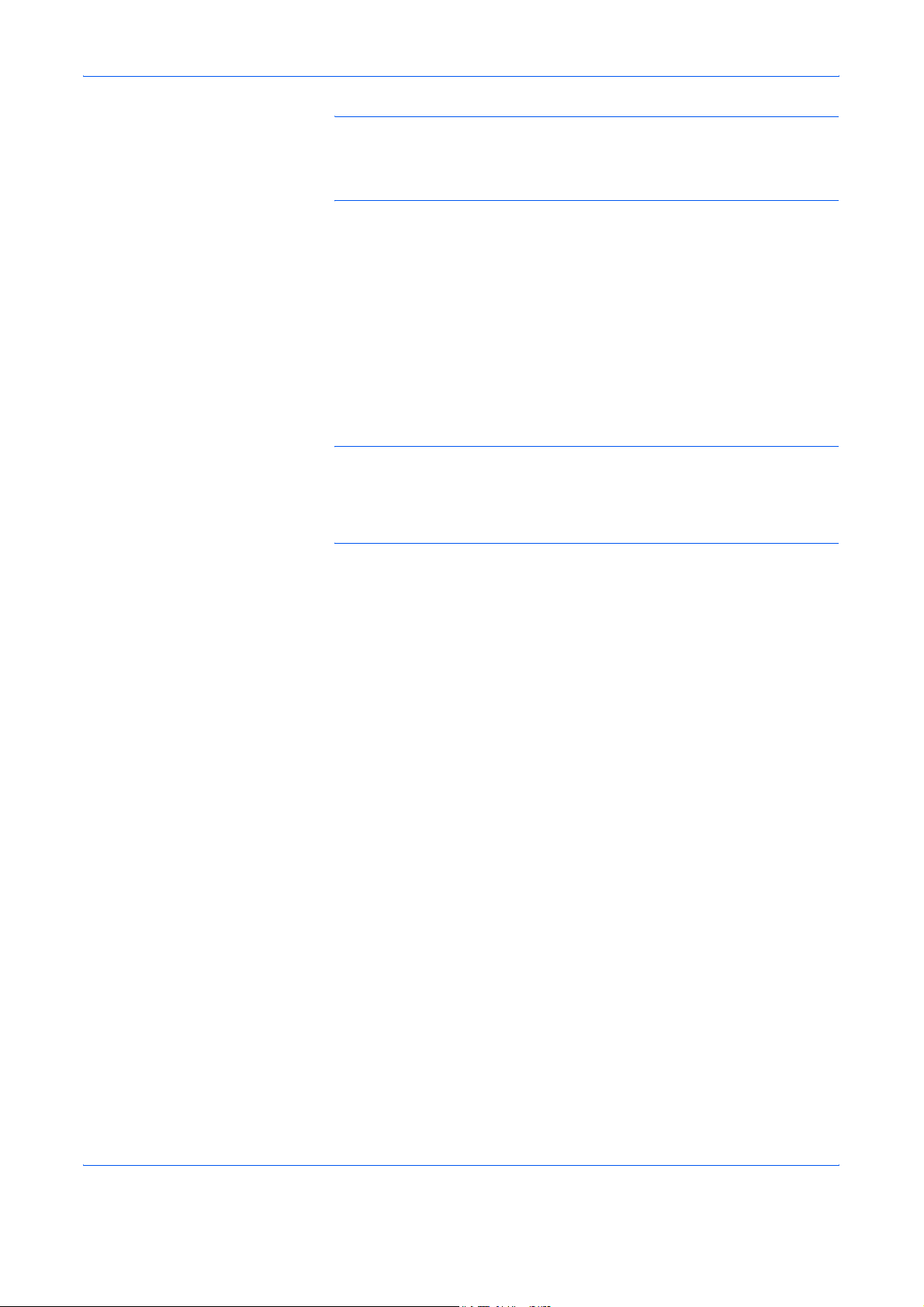
HUOM. Katso kohtaa Automaattisen poiston aikaraja sivulla 5-21.
Kohdassa Automaattisen poiston asetus sivulla 5-20 on lisätietoja
siitä, kuinka voidaan muuttaa aikaa, jonka kuluttua automaattinen
poistotoiminto otetaan käyttöön.
Mukautetut koot
Muut kuin ohjaustaulussa näytetyt paperikoot ja originaalien koot voidaan
tallentaa mukautettuina kokoina. (
Automaattinen kasetin vaihtotoiminto
Jos useissa kaseteissa on samankokoista paperia ja yhdestä kasetista
loppuu paperi kopioinnin aikana, paperin syöttö tapahtuu silloin
automaattisesti kasetista, jossa on vielä paperia.
HUOM. Tämä toiminto edellyttää lisäkasettia.
Automaattinen kasetin vaihtotoiminto voidaan kytkeä pois käytöstä
tarvittaessa. (Katso kohtaa
Paperin suunnan täytyy olla sama näissä kaseteissa.
Osien nimet
Mukautetun koon asetus sivulla 2-10.)
Automaattinen kasetin vaihto sivulla 5-15.)
KÄYTTÖOPAS 1-7
Page 28
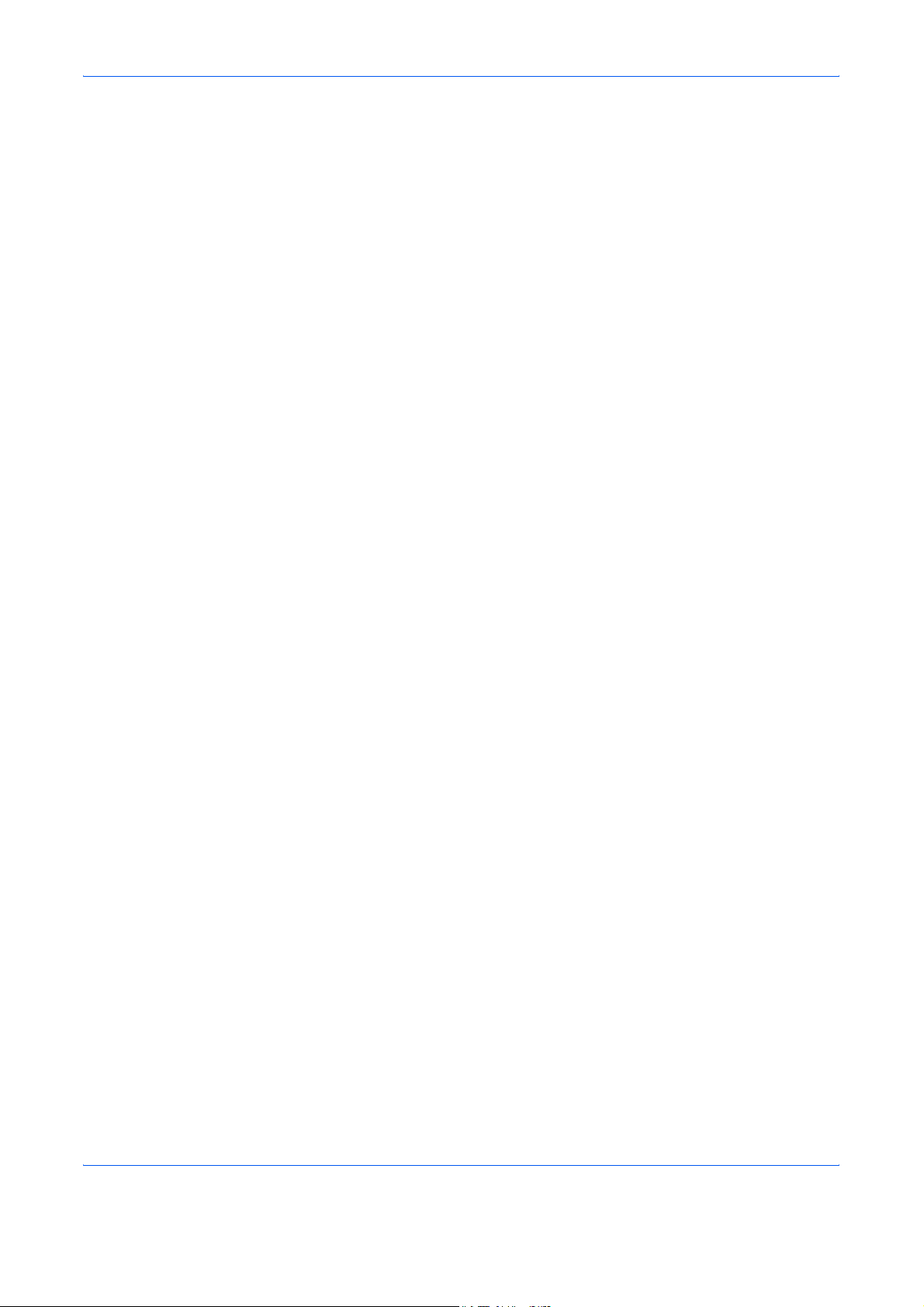
Osien nimet
1-8 KÄYTTÖOPAS
Page 29
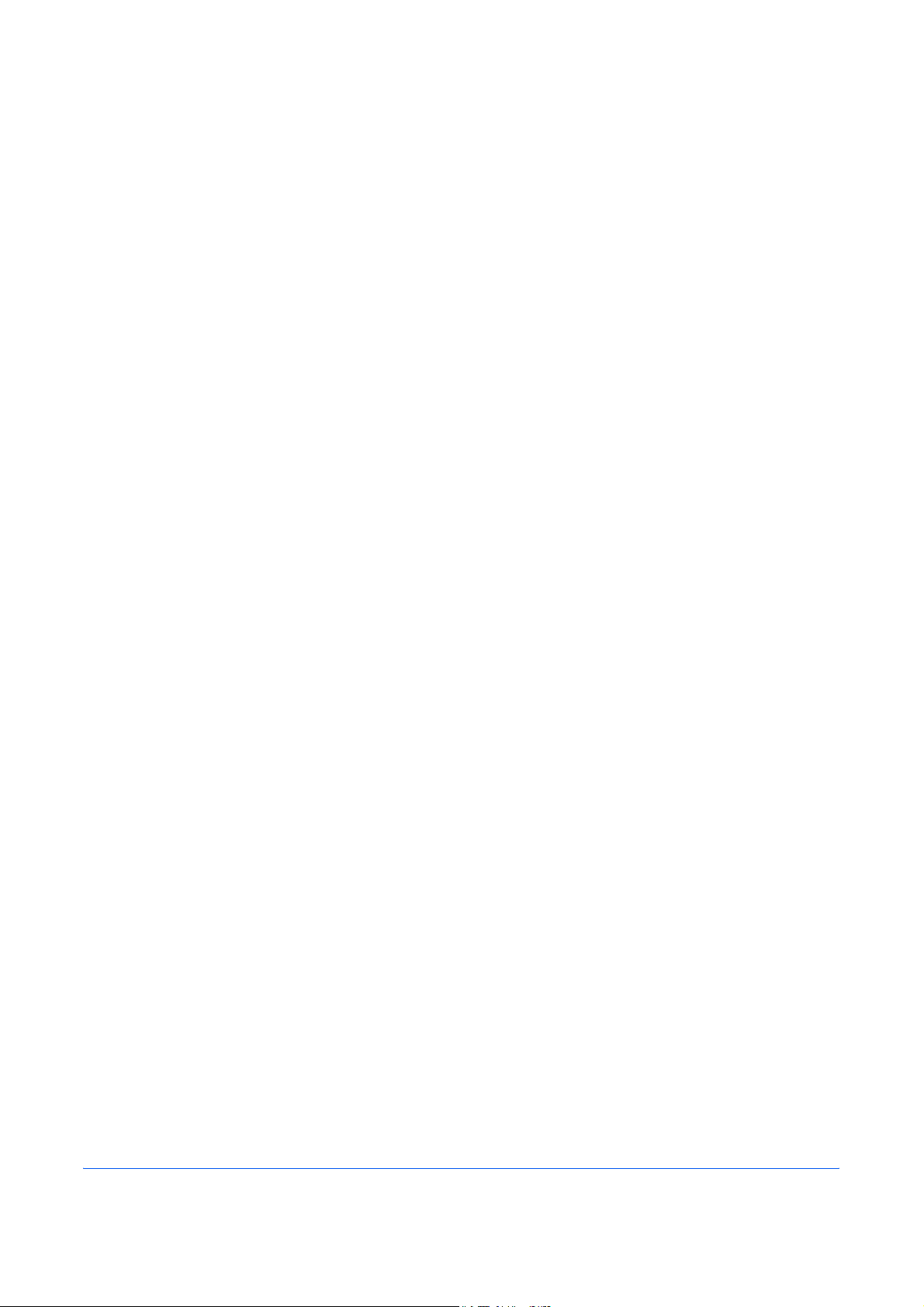
2 Valmistelutoimet
Tässä luvussa selitetään koneen käytön edellyttämät
esivalmistelut.
• Paperin asettaminen .................................................... 2-2
KÄYTTÖOPAS 2-1
Page 30
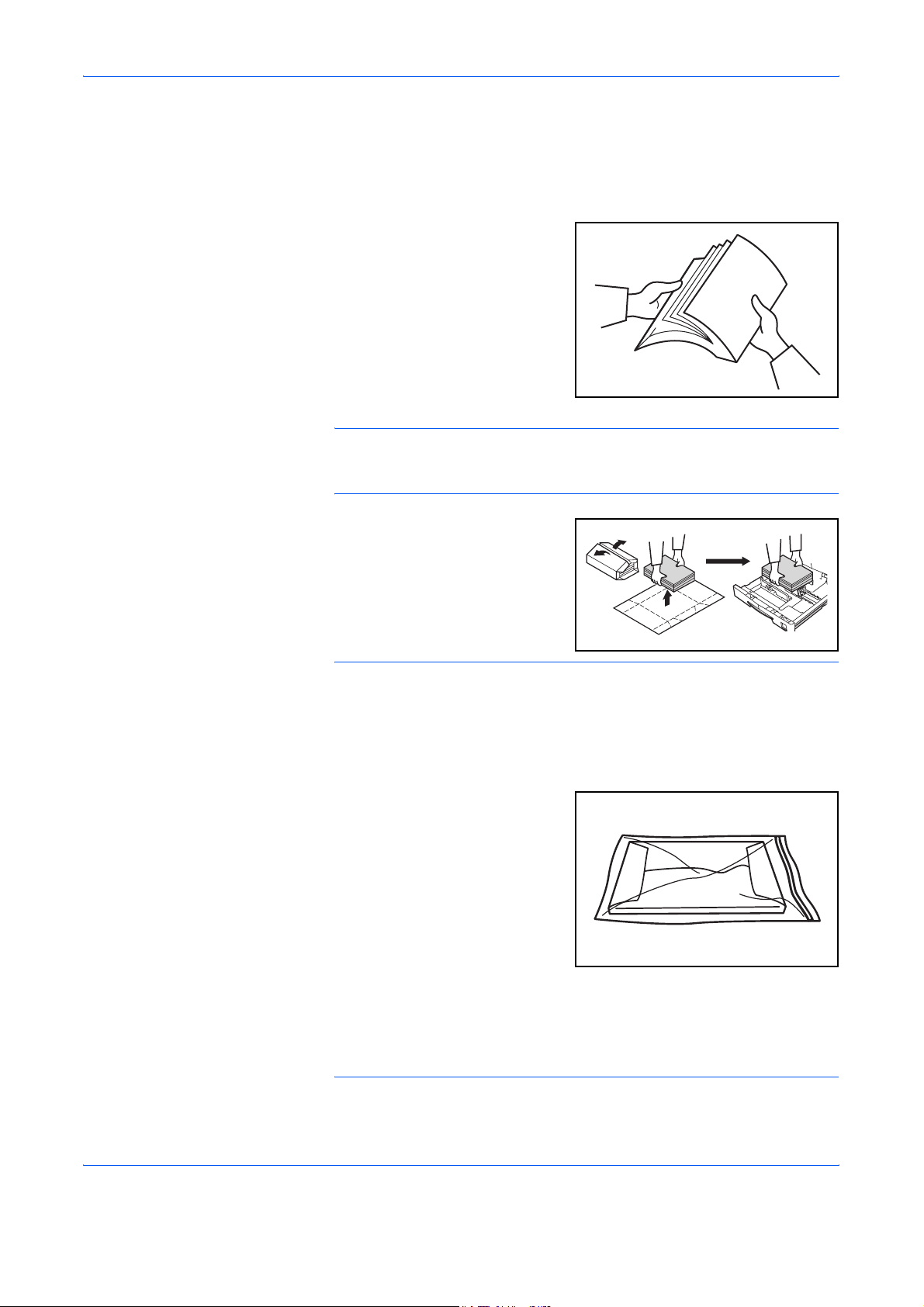
Valmistelutoimet
Paperin asettaminen
Toimet ennen paperin asettamista
Paperi voidaan asettaa kasettiin tai MK-lokeroon.
Kun avaat uuden
paperipakkauksen, tuuleta
arkkeja hieman niiden
erottamiseksi toisistaan ennen
koneeseen asettamista. Jos
paperi on käpristynyttä tai
taittunutta, suorista se ennen
koneeseen asettamista.
Käpristynyt tai taittunut paperi voi
aiheuttaa paperitukoksia.
TÄRKEÄÄ: Jos kopioit käytetylle paperille (paperille, jolle on jo kopioitu),
varmista, ettei paperia ole nidottu tai liitetty yhteen paperiliittimin. Kone voi
vaurioitua tai kuvalaatu heiketä.
Aseta paperi kasettiin siten, että
paketissa ylöspäin ollut puoli tulee
ylöspäin.
TÄRKEÄÄ: Varmista esikopioitua paperia käytettäessä, että niitit ja
paperiliittimet on poistettu. Jos koneessa käytetään niiteillä tai
paperiliittimillä varustettua paperia, kone voi vaurioitua tai kuvalaatu
heiketä.
Suorista taitteet ja rypyt, ennen kuin asetat paperin kasettiin. Jos
paperia
Ympäristön kosteus voi aiheuttaa
ongelmia, jos paperi jätetään
ilman pakkausta korkeaan
lämpötilaan ja kosteisiin oloihin.
Kun olet asettanut tarvitsemasi
paperin kasettiin, sulje loppu
paperi tiiviisti
säilytyspakkaukseen. Jos konetta
ei aiota käyttää pitkään aikaan,
ota paperi pois kasetista ja kääri
tiiviisti kosteudelta suojaavaan säilytyspakkaukseen.
Erikoispaperit
Kasetissa ja MK-lokerossa käytettävän paperin koko voidaan määrittää.
(Katso
ja Mukautetun koon asetus sivulla 2-10.)
ei suoristeta, ne voivat aiheuttaa paperinsyöttöhäiriöitä.
MK-lokerossa olevan paperikoon ja paperityypin asetus sivulla 2-8
2-2 KÄYTTÖOPAS
Page 31

Paperin asettaminen kasettiin
Valmistelutoimet
Kasetissa voidaan käyttää tavallista paperia, kierrätyspaperia ja värillistä
paperia. Kasettiin mahtuu 300 arkkia tavallista paperia (80 g/m
100
arkkia paksua paperia (90 – 105 g/m2). Kasetissa voidaan käyttää
seuraavia paperikokoja: Ledger
TÄRKEÄÄ: Kun lisäät paperia ensimmäistä kertaa tai kun vaihdat
paperikokoa, määritä kasetissa olevan paperin koko ohjaustaulun avulla.
(Katso kohtaa
voidaan tehdä myös järjestelmävalikossa. (Katso kohtaa Mukautettujen
kokojen asetus sivulla 5-15.)
[Tuumamittoja käyttävä kone]
Tee kokoasetus käytettäessä kokoja Oficio 2, A3 – A5R. (Katso kohtaa
Mukautettujen kokojen asetus sivulla 5-15.)
[Metrisiä mittoja käyttävä kone]
Tee kokoasetus käytettäessä kokoja Oficio 2, Ledger – Statement.
(Katso kohtaa Mukautettujen kokojen asetus sivulla 5-15.)
Vedä kasetti kokonaan ulos
1
koneesta itseäsi kohti.
Kasetissa olevan paperikoon tunnistus sivulla 2-5.) Asetus
– Statement, Oficio 2, A3 – A5R ja Folio.
HUOM. Älä vedä useita
kasetteja ulos samaan aikaan.
2
) tai
Paina kasetin pohjalevy alas
2
ja
kiinnitä se paikalleen.
Siirrä paperin leveyssäädintä ja
3
säädä leveysrajoitin paperikoon
mukaan.
Paperikoot on merkitty kasettiin.
KÄYTTÖOPAS 2-3
Page 32

Valmistelutoimet
Siirrä paperin pituussäädintä ja
4
säädä pituusrajoitin paperikoon
mukaan.
Paperikoot on merkitty kasettiin.
TÄRKEÄÄ: Kun asetat kasettiin
Ledger-koon paperia, siirrä
paperin pituussäädin oikeaan
reunaan ja paina se alas kuten
alla olevassa kuvassa.
Aseta paperin yläosa suoraan.
5
TÄRKEÄÄ: Älä taita tai rypistä
paperia, kun asetat paperia
kasettiin. Paperin rypyt voivat
aiheuttaa paperinsyöttöhäiriöitä.
Leveydenrajoittimessa on paperin
enimmäismäärän osoitin (1).
Paperimäärä ei saa ylittää
enimmäismäärän osoitinta.
Aseta paperi kasettiin siten,
että
paketissa ylöspäin ollut
puoli
tulee ylöspäin.
Säädä rajoittimet paperikoon mukaan aina ennen paperin asettamista
koneeseen. Muuten arkit voivat syöttyä vinoon tai aiheuttaa
paperitukoksen.
Varmista, että pituus- ja leveysrajoittimet ovat kiinni paperissa. Säädä
pituus- tai leveysrajoitinta, niin että rajoittimen ja paperin välillä ei ole rakoa.
Jos rajoittimet eivät ole lujasti kiinni paperissa, paperinvalintanäytössä voi
näkyä kasetissa olevasta paperista poikkeava paperikoko.
Jos paperi on käpristynyt kosteuden takia, aseta paperi koneeseen
käpristynyt puoli pituusrajoitinta vasten.
(1)
2-4 KÄYTTÖOPAS
Page 33

HUOM. Aseta paperi kasettiin siten, että paperin kopiointipuoli on
ylöspäin.
Aseta pakkauksen mukana tuleva
6
paperilappu siten, että kasetissa
olevan paperin koon näkee
kasetin etuosasta.
Työnnä kasetti varovasti paikalleen.
7
HUOM. Jos konetta ei aiota käyttää pitkään aikaan, poista paperi
kasetista ja laita se tiiviiseen säilytyspakkaukseen paperin
suojaamiseksi kosteudelta.
Valmistelutoimet
Kasetissa olevan paperikoon tunnistus
Aseta koon tunnistus ohjaustaulussa, niin että se vastaa kasettiin asetetun
paperin kokoa. Tuumamittoja käyttäviin koneisiin on toimitettaessa
asetettu automaattinen tunnistus tuumissa ja metrisiä mittoja käyttäviin
koneisiin tunnistus senttimetreissä (A⋅B-sarakkeet).
Paina [Paper Selection] -näppäintä 3 sekuntia. Näytössä näkyy
1
järjestelmävalikko.
Paina tai , kunnes näytössä näkyy
2
19.Kasetti1koko.
HUOM. Lisäkasettien (2 – 4) kokoa asetettaessa käytetään toimintoja
20.Kasetti2koko, 21.Kasetti3koko ja 22.Kasetti4koko.
Paina [OK].
3
Paina tai ja valitse Autom. mm-tunn., Autom tunn in.
4
tai
Oficio 2.
Paina [OK]. Näyttö vilkkuu, ja kopiointi voidaan aloittaa.
5
Järj.valikko:
19.Kasetti1koko
KÄYTTÖOPAS 2-5
Page 34

Valmistelutoimet
Paperin asettaminen MK-lokeroon
Lokerossa voidaan käyttää tavallisen paperin ja kierrätyspaperin lisäksi
erikoispaperia (45
Lokeroon mahtuu 50 arkkia tavallista paperia (80 g/m2) (25 arkkia
paperikokoja Ledger R, Legal R, A3, B4, Oficio
paperikoot ovat Ledger R
Korttipaperi, Folio R, 8k, 16k, 16k R, Executive, ISO B5, Kirjekuori 10,
Kirjekuori 9, Monarch, Kirjekuori 6,75, Kirjekuori C5, Kirjekuori C4,
Kirjekuori DL, OuhukuHagaki, Youkei 2gou ja Youkei 4gou.
Kun kopioit erikoispaperille, käytä aina MK-lokeroa.
– 160 g/m2).
2 tai Folio). Käytettävät
– Statement, A3 – B6R, A6R, Oficio 2,
HUOM. Lokerossa käytettävät erikoispaperit ja niiden määrät esitetään
seuraavassa.
Värillinen paperi: 50 arkkia
Postikortit: 10 arkkia
Vellum/paksu paperi (45 – 160 g/m
(määrä vaihtelee paperikoon ja paksuuden mukaan)
2
): 50 arkkia – 5 arkkia
TÄRKEÄÄ: Aseta paperikoko ja -tyyppi paperinsyötön määritysten
mukaan. (Katso kohtaa
asetus sivulla 2-8.)
Asetus voidaan tehdä myös järjestelmävalikossa. (MK-lokerossa olevan
paperikoon ja paperityypin asetus sivulla 2-8)
Jos käytät paperikokoa, jota ei ole luettelossa, valitse mukautettu
paperikoko. (Katso kohtaa
Kun asetat koneeseen paksua paperia (90 – 160 g/m2) tai vellum-paperia
(45
– 63 g/m2), tee paperityypin asetus. (Katso kohtaa
Erikoispaperityppien valinta sivulla 2-10.)
Avaa MK-lokero.
1
MK-lokerossa olevan paperikoon ja paperityypin
Mukautetun koon asetus sivulla 2-10.)
HUOM. Kun asetat koneeseen
paperia, jonka koko on suurempi
kuin Letter/A4R, vedä
MK-lokeron jatke ulos ja
säädä
paperikoon mukaan.
2-6 KÄYTTÖOPAS
Page 35

Säädä leveysrajoitin lokeroon
2
asetettavan paperin leveyden
mukaan.
Valmistelutoimet
Työnnä paperia
3
leveydenrajoittimella,
kunnes
TÄRKEÄÄ: Suorista käpristyneet postikortit ja muut erikoispaperit
ennen
laadun takia.
Aseta paperi MK-lokeroon siten, että paketissa ylöspäin ollut puoli tulee
alaspäin. Jos paperin etureuna on taipunut taaksepäin, suorista se ennen
paperin asettamista lokeroon.
Tarkista, ettei paperissa ole minkäänlaisia rypistymiä. Paperin rypyt voivat
aiheuttaa paperinsyöttöhäiriöitä.
se pysähtyy.
käyttöä. Joissakin tapauksissa paperin syöttö ei onnistu paperin
KÄYTTÖOPAS 2-7
Page 36

Valmistelutoimet
MK-lokerossa olevan paperikoon ja paperityypin asetus
Säädä MK-lokerossa oleva paperi oikeaan asentoon ja aseta paperikoko
ohjaustaulussa. Määritä myös paperityyppi.
Paina [Paper Selection] -näppäintä 3 sekuntia. Näytössä näkyy
1
järjestelmävalikko.
Varmista, että näytössä näkyy
2
23.MK-lok.kok.p. ja paina [OK].
Järj.valikko:
23.MK-lok.kok.p.
Paina tai ja valitse paperikoko. Seuraavassa taulukossa esitetään
3
mahdolliset näytössä näkyvät paperikoot.
tai Mukautettu koko, siirry kohtaan
sivulla 2-9 tai Mukautetun koon asetus sivulla 2-10.
Tuumamittoja käyttävä kone Metrisiä mittoja käyttävä kone
Universaalikoko Universaalikoko
Jos valitset Muut standardit
Muiden standardien asetus
Ledger R A3 R
Legal R A4 R
Letter R A4
Letter A5 R
Statement R B4 R
Muut standardit B5 R
Mukautettu koko Folio R
Muut standardit
Mukautettu koko
TÄRKEÄÄ: Katso kuvasta,
kuinka
MK-lokeroon.
## R-paperi tulee asettaa
Paina [OK].
4
2-8 KÄYTTÖOPAS
Page 37

Valmistelutoimet
Paina tai ja valitse paperityyppi. Seuraavassa esitetään näytössä
5
näkyvät paperityypit.
Tavallinen Kirjepaperi
Kalvo Värillinen
Esitulostettu Rei'itetty
Tarrat Kirjekuori
Kovapaperi Kortit
Kierrätyspaperi Paksu paperi
Karkea Korkealaatuinen
Vellum Mukautettu (1 – 8)
Paina [OK]. Näyttö vilkkuu ja kone palaa järjestelmävalikkoon.
6
Paina tai , niin että näytössä näkyy 00.Aset. tehty.
7
Paina [OK]. Kopiointi voidaan aloittaa.
8
Muiden standardien asetus
Valitse Muut standardit. (Katso kohtaa MK-lokerossa olevan
1
paperikoon ja paperityypin asetus sivulla 2-8.)
Paina [OK].
2
Paina tai ja valitse paperikoko. Seuraavassa esitetään näytössä
3
näkyvät paperikoot.
Tuumamittoja käyttävä kone
A3 R, A4 R, A4, A5 R, A6 R, B4 R, B5 R, B5, B6 R, Folio R, Oficio
2, Executive, ISO B5, Kirjekuori 10, Kirjekuori 9, Monarch,
Kirjekuori 6,75, Kirjekuori C5, Kirjekuori C4, Kirjekuori
DL, Hagaki, OufukuHagaki, Youkei 2gou, Youkei 4gou, 8k R,
16k R, 16k
Metrisiä mittoja käyttävä kone
A6 R, B5, B6 R, Ledger R, Legal R, Letter R, Letter, Statement
R, Oficio 2, Executive, ISO B5, Kirjekuori 10, Kirjekuori 9,
Monarch, Kirjekuori 6,75, Kirjekuori C5, Kirjekuori C4,
Kirjekuori DL, Hagaki, OufukuHagaki, Youkei 2gou, Youkei
4gou, 8k R, 16k R, 16k
Siirry vaiheeseen 4 (MK-lokerossa olevan paperikoon ja paperityypin
4
asetus sivulla 2-8).
KÄYTTÖOPAS 2-9
Page 38

Valmistelutoimet
Mukautetun koon asetus
Valitse Mukautettu koko. (Katso kohtaa MK-lokerossa olevan
1
paperikoon ja paperityypin asetus sivulla 2-8.)
Paina [OK].
2
Paina tai ja syötä pituus. Asetus
3
on
mahdollinen alueella 98 – 297 (mm).
Paina [OK].
4
Paina tai ja syötä leveys. Asetus
5
on
mahdollinen alueella 148 – 432 (mm).
Siirry vaiheeseen 4 (MK-lokerossa olevan paperikoon ja paperityypin
6
asetus sivulla 2-8).
Erikoispaperityppien valinta
Ei-vakio koko L
297 mm
Ei-vakio koko W
148 mm
Valitse paperityyppi, kun aiot käyttää kopiointiin erikoispapereita kuten
paksua paperia (1) tai vellumia (2). Kun paperityyppi on valittu, kone
muuttaa kiinnityslämpötilan paperin mukaiseksi.
Paina [Media Type] ja valitse paperityyppi. Paperityypin merkkivalo syttyy.
1
Aloita kopiointi.
2
HUOM. Kun paperityyppi on valittu, kopiointinopeus pienenee.
2-10 KÄYTTÖOPAS
Page 39

3 Peruskäyttö
Tässä luvussa selitetään seuraavat toiminnot.
• Kopioinnin perustoimet................................................. 3-2
• Kopioiden zoomaus...................................................... 3-5
• Kopiointityön keskeyttäminen....................................... 3-7
• Alhainen virta -tila......................................................... 3-8
• Automaattinen lepotila.................................................. 3-9
KÄYTTÖOPAS 3-1
Page 40

Peruskäyttö
Kopioinnin perustoimet
1
2
Lämpiäminen
Kytke koneeseen virta (|)
virtakytkimellä. Start-merkkivalo
syttyy koneen lämmettyä.
Originaalin asettaminen
Aseta originaali valotuslasille.
Kohdista originaalin vasen
takakulma kohdistusohjainta
vasten.
HUOM. Katso kohdasta Originaalien asettaminen originaalien
syöttölaitteeseen sivulla 7-3 lisätietoja originaalin asettamisesta
originaalien syöttölaitteeseen.
Toimintojen valinta
3
Valitse jokin käytettävissä olevista toiminnoista.
• Kopioiden suurentaminen ja pienentäminen (Katso sivu 3-5.)
• Kopiointityön keskeyttäminen (Katso sivu 3-7.)
• 2-puolisten kopioiden tekeminen erityyppisistä originaaleista (Katso
sivu 4-2.)*
• Kopiointi eri arkeille (Katso sivu 4-6.)
• Reunuksen lisääminen kopioihin (Katso sivu 4-8.)
• Mustien reunojen häivyttäminen kopioista (Katso sivu 4-10.)
• Kahden tai neljän originaalin yhdistäminen yhdeksi kopiosivuksi
(
Katso sivu 4-12.)
• Kopiosarjojen automaattinen lajittelu (Katso sivu 4-18.)
*. Tämä edellyttää kaksipuolisyksikköä (lisävaruste).
Paperin valinta
4
Kun Automatic Paper Selection -merkkivalo palaa, kone valitsee
automaattisesti originaalin kanssa samankokoisen paperin. Paina
[Paper
Selection] -näppäintä, jos haluat valita kopiolle eri paperikoon.
HUOM. Voit kytkeä automaattisen koon valintatoiminnon pois käytöstä.
(Katso kohtaa
Voit myös valita kasetin, jolle kone antaa automaattisesti prioriteetin.
(Katso kohtaa Kasetin valinta sivulla 5-14.)
3-2 KÄYTTÖOPAS
Kasetin valinta sivulla 5-13.)
Page 41

Kuvan laadun valinta
5
Kopio kuvan laaduksi voidaan valita originaalin tyyppiä vastaava laatu.
Paina [Image Quality Selection] -näppäintä, niin että halutun
kuvanlaatutilan merkkivalo syttyy.
• : Käytä tätä toimintoa, kun originaalissa on tekstiä ja valokuvia.
• : Käytä tätä toimintoa, kun kopioit kameralla otettuja
valokuvia.
• : Käytä tätä toimintoa, kun originaalissa on paljon tekstiä.
HUOM. Järjestelmävalikossa valittua kuvanlaatutilaa voidaan muuttaa.
(Katso kohtaa
Jokaisen kuvanlaatutilan tummuutta voidaan säätää. (Katso Teksti- ja
valokuvatilan valotuksen säätö sivulla 5-11, Valokuvan valotuksen säätö
sivulla 5-11 ja Tekstin valotuksen säätö sivulla 5-12.)
Jos vaakasuuntaiset viivat erottuvat valokuvatilassa, valitse
korjaustoiminto (katso
korjaustoimintoa käytettäessä kuvat ovat epätasaisempia.
Originaalin kuvan laatu sivulla 5-9.)
Valokuvien käsittely sivulla 5-13). Huomaa, että
Peruskäyttö
Kopion valotuksen säätö
6
Kopion valotusta (tummuutta) säädetään manuaalisesti. Jos haluat
tummemman kopion, paina oikeaa [Exposure Adjustment] -näppäintä ja
siirrä valotusarvoa asteikossa oikealle. Jos haluat vaaleamman kopion,
paina vasenta [Exposure Adjustment] -näppäintä ja siirrä valotusarvoa
asteikossa vasemmalle.
Kun [Auto Exposure] -näppäintä painetaan, kone valitsee automaattisesti
parhaiten sopivan valotuksen.
HUOM. Valotusta voidaan säätää, jos valotuksen yleistaso on liian
vaalea tai tumma automaattisen valotuksen aikana. (Katso kohtaa
Automaattinen valotuksen säätö sivulla 5-11.)
Kopion valotuksen säätö voidaan asettaa automaattisen valotuksen tilaan
oletusasetuksissa. (Katso kohtaa
Kun [Exposure Adjustment] -näppäintä painetaan, skaala vaihtuu 0,5
portain valotuksen hienosäätöä varten. (Katso kohtaa
säätöasteet sivulla 5-10.)
Jos valokuvatila valitaan kuvan laadun valintatoiminnossa, automaattinen
valotus ei ole käytettävissä.
Kopioiden määrän asettaminen
7
Alkuperäinen tummuus sivulla 5-10.)
Valotuksen
Syötä haluttu kopioiden määrä numeronäppäimillä. Lukumäärä näkyy
näytössä. Yhdellä kerralla voidaan valita korkeintaan 999 kopiota.
HUOM. Kopioiden enimmäismäärälle voidaan asettaa rajoitus.
(Katso kohtaa Kopiorajoitus sivulla 5-19.)
KÄYTTÖOPAS 3-3
Page 42

Peruskäyttö
Kopioinnin aloitus
8
Paina [Start]-näppäintä. Kopiointi voi alkaa, kun Start-merkkivalo
palaa
vihreänä.
Kun kopiointi on valmis
9
Valmis kopio tulee ulos
luovutuslokeroon.
TÄRKEÄÄ: Siinä voidaan säilyttää korkeintaan 250 tavalliselle paperille
(80 g/m
paperin kunnon mukaan.
2
) tehtyä kopiota. Säilytettävien kopioiden määrä voi vaihdella
VAROITUS: Jos konetta
ei aiota käyttää vähään
aikaan, kuten yöllä, katkaise
virta virtakytkimellä. Jos
konetta ei aiota käyttää
hyvin pitkään aikaan,
kuten
loma-aikana, irrota
virtajohto pistorasiasta
turvallisuussyistä.
3-4 KÄYTTÖOPAS
Page 43

Kopioiden zoomaus
Zoomaussuhteen automaattisen valinnan tila
Peruskäyttö
Originaalikuvaa pienennetään
tai
suurennetaan valitun
paperikoon mukaiseksi.
TÄRKEÄÄ: Jos haluat käyttää tätä oletustilana, ota Automaattinen koon
muutos sivulla 5-15 käyttöön.
Aseta originaali.
1
Kone tunnistaa originaalin
koon
automaattisesti.
Paina [100%/Auto%]-näppäintä, niin että Auto%-merkkivalo syttyy.
2
Letter
(A4)
Ledger: 129 %
(A3: 141 %)
Statement: 64 %
(A5: 70 %)
Zoomaustila
Paina [Paper Selection] -näppäintä ja valitse paperi.
3
Aloita kopiointi painamalla [Start]-näppäintä.
4
Tässä tilassa zoomaussuhde
voidaan valita väliltä 25 %
400
% (25 % – 200 %
käytettäessä originaalien
syöttölaitetta) 1 %:n portain.
TÄRKEÄÄ: Kun zoomaussuhdetta muutetaan automaattisen
paperinvalinnan tilassa, valitun paperikoon zoomaussuhdetta
muutetaan vastaavasti.
–
25 %
400 %
KÄYTTÖOPAS 3-5
Page 44

Peruskäyttö
Aseta originaali.
1
Paina , tai [%/OK].
2
Kopion suurennussuhde näkyy kopioiden lukumäärän näytössä
ja
%-merkkivalo syttyy.
Muuta näytettyä zoomausprosenttia painamalla tai .
3
Prosenttiluku voidaan syöttää myös numeronäppäimillä.
Paina [OK]. Kun zoomausprosentti on vahvistettu, kopioiden
4
lukumäärä
palaa näyttöön.
Aloita kopiointi painamalla [Start]-näppäintä.
5
3-6 KÄYTTÖOPAS
Page 45

Kopiointityön keskeyttäminen
Kopiointityön
keskeyttämistoiminto on
hyödyllinen silloin, kun
kopiointityön aikana halutaan
tehdä kopio eri originaalista
eri
asetuksilla. Kun uusi työ
on
valmis, keskeytettyä työtä
jatketaan niillä asetuksilla,
jotka
olivat käytössä ennen
keskeyttämistä.
Paina [Interrupt]-näppäintä.
1
Interrupt-merkkivalo vilkkuu. Se jää
palamaan, kun keskeytystoiminto
on
käyttövalmis.
Kone tallentaa originaalin tilapäisesti kopiointitoimintojen aikana.
2
Aseta uusi originaali koneeseen
3
ja kopioi se.
Peruskäyttö
Keskeyt. kopio
saatavilla.
Kun uusi kopio on valmis, [Interrupt]-näppäimen painaminen saa näytön
4
syttymään. Vaihda sen tilalle originaali, jonka kopiointi keskeytettiin, ja
jatka keskeytettyä kopiointityötä painamalla [Start]-näppäintä.
KÄYTTÖOPAS 3-7
Page 46

Peruskäyttö
Alhainen virta -tila
Kun [Energy Saver] -näppäintä painetaan, kone siirtyy lepotilaan, vaikka
virtakytkin on päällä. Ohjaustaulussa olevassa kopioiden lukumäärän
näytössä näkyy "merkkivalot sekä viestinäyttö kytkeytyvät pois päältä.
Voit jatkaa kopiointia painamalla mitä tahansa ohjaustaulun näppäintä
tai
avaamalla ja sulkemalla valotuskannen. Jos originaalien syöttölaite
(lisävaruste) on asennettu, kopiointivalmius palautuu, kun originaali
asetetaan originaalien syöttölaiteeseen. Palautuminen valmiustilaan
kestää enintään 10 sekuntia.
- -", Energy Saver -merkkivalo syttyy ja kaikki muut
HUOM. Lisäksi kone siirtyy automaattisesti alhainen virta -tilaan,
jos
koneella ei tehdä kopioita tietyn ajan kuluessa. (Katso kohtaa
Siirtymisaika virransäästötilaan sivulla 5-22.)
3-8 KÄYTTÖOPAS
Page 47

Automaattinen lepotila
Automaattinen lepotila
Peruskäyttö
Automaattinen lepotilatoiminto kytkee koneen automaattisesti pois päältä
määritetyn ajan kuluttua (1
näytössä näkyy "-" ja kaikki merkkivalot sekä viestinäyttö kytkeytyvät
pois
päältä.
Koneeseen on toimitettaessa asetettu 30 minuutin aikaraja.
– 240 minuuttia). Kopioiden lukumäärän
HUOM. Lepotilassa virransyöttö muihin kuin ohjausyksikköön pysähtyy.
Kun virtakytkin kytketään pois päältä, virransyöttö kaikkiin osiin, myös
ohjausyksikköön, pysähtyy.
Kopioiden lukumäärän näytössä näkyy "-" noin 5 sekunnin ajan, kun
virtakytkin kytketään pois päältä.
Voit jatkaa kopiointia painamalla [Energy Saver]-näppäintä.
Palautuminen valmiustilaan kestää alle 20 sekuntia.
Automaattinen lepotila on virransäästötoiminto, joka siirtää koneen
automaattisesti lepotilaan, kun koneella ei ole kopioitu määritetyn
ajan
kuluessa.
Yleensä kopiokoneen käyttämättömyysaika on suurempi kuin sen
kopiointiaika, joten suurin osa koneen virrankulutuksesta tapahtuu
koneen
käyttämättömänä, jos esimerkiksi konetta ei muisteta kytkeä pois päältä
työpäivän päättyessä, ja samalla sähkölaskua voidaan pienentää
automaattisen lepotilatoiminnon ansiosta.
ollessa käyttämättömänä. Koneen virrankulutusta sen ollessa
HUOM. Aikarajaa, jonka jälkeen kone siirtyy automaattisesti lepotilaan,
voidaan muuttaa. (Katso kohtaa
Automaattinen lepotila voidaan ottaa pois käytöstä. (Katso kohtaa
Automaattisen lepotilan asetus sivulla 5-21.)
Siirtymisaika lepotilaan sivulla 5-22.)
KÄYTTÖOPAS 3-9
Page 48

Peruskäyttö
3-10 KÄYTTÖOPAS
Page 49

4 Kopiointitoiminnot
Tässä luvussa selitetään seuraavat aiheet.
• 2-puolisten kopioiden tekeminen erityyppisistä
originaaleista ................................................................ 4-2
• Kopiointi eri arkeille ...................................................... 4-6
• Reunuksen lisääminen kopioihin.................................. 4-8
• Mustien reunojen häivyttäminen kopioista ................. 4-10
• Kahden tai neljän originaalin yhdistäminen yhdeksi
kopiosivuksi................................................................ 4-12
• Kopiosarjojen automaattinen lajittelu.......................... 4-18
• Värin säästö ............................................................... 4-20
• Ohjelmatoiminto ......................................................... 4-21
KÄYTTÖOPAS 4-1
Page 50

Kopiointitoiminnot
2-puolisten kopioiden tekeminen erityyppisistä originaaleista
2-puolisia kopioita voidaan tehdä avatuista sidotuista originaaleista sekä
tekemällä kahdesta originaalista yksi kopio.
HUOM. Tämä edellyttää kaksipuolisyksikköä (lisävaruste).
2-puolisten kopioiden tekeminen 2-puolisista originaaleista
Originaalin etu- ja kääntöpuoli
kopioidaan samalla tavalla
kuin
muut 2-puoliset kopiot.
Originaali
Sidonta vasemmalta-
oikealta *1
Valmis kopio
Sidonta
vasemmalta-oikealta
Sidonta vasemmalta-
oikealta *2
Sidonta yläreunasta
*1 2-puolisen kopion
Sidonta yläreunasta *2
Sidonta
vasemmalta-oikealta
kääntöpuolen kierto:
ei käytössä
*2 2-puolisen kopion
kääntöpuolen kierto:
Sidonta yläreunasta *1
Sidonta yläreunasta
käytössä
HUOM.
[Tuumamittoja käyttävä kone]
Käytettävät paperikoot ovat Ledger, Legal, Letter, Letter R ja Statement.
Myös kokoja A3
on
tehty.
Tämä edellyttää kaksipuolisyksikköä (lisävaruste).
[Metrisiä mittoja käyttävä kone]
Käytettävät paperikoot ovat A3 – A5R. Myös kokoja Ledger, Legal,
Letter,
Letter R ja Statement voidaan käyttää, kun mukautetun koon
asetus on tehty.
Tämä edellyttää kaksipuolisyksikköä (lisävaruste).
– A5R voidaan käyttää, kun mukautetun koon asetus
4-2 KÄYTTÖOPAS
Page 51

Kopiointitoiminnot
2-puolisten kopioiden tekeminen avatusta sidotusta originaalista (esimerkiksi kirjasta)
Kirjan, lehden tai vastaavan
originaalin kaksisivuinen
aukeama voidaan kopioida arkin
molemmille puolille painamalla
[Start]-näppäintä kerran.
Originaali
Sidonta vasemmalta
12
Valmis kopio
Aukeama →
Aukeama: etu- ja kääntöpuoli
1
2
Sidonta oikealta
21
Aukeama →
Aukeama: etu- ja kääntöpuoli
2
1
HUOM.
[Tuumamittoja käyttävä kone]
Käytettävät originaalikoot ovat Ledger ja Letter. Käytettävä paperikokoko
on Letter. Originaalikokoja A3, B4, A4R, B5R ja A5R voidaan myös
käyttää, kun mukautetun koon asetus on tehty.
Paperikokoa voidaan muuttaa ja kokosuhdetta säätää niin, että kopio
sopii paperille.
[Metrisiä mittoja käyttävä kone]
Käytettävät originaalikoot ovat A3, B4, A4R, B5R ja A5R. Käytettävät
paperikoot ovat A4 ja B5. Originaalikokoja Ledger ja Letter voidaan
myös
käyttää, kun mukautetun koon asetus on tehty.
Paperikokoa voidaan muuttaa ja kokosuhdetta säätää niin, että kopio
sopii paperille.
2-puolisten kopioiden tekeminen yksipuolisista originaaleista
2-puolisessa kopiossa yksi
originaali on kopioitu arkin
etupuolelle ja toinen
kääntöpuolelle. Jos originaaleja
on pariton määrä, viimeisen
kopion kääntöpuoli on tyhjä.
KÄYTTÖOPAS 4-3
Originaali Kopio
#
"
!
"
#
!
Page 52

Kopiointitoiminnot
HUOM. Kääntöpuolen kopiointi voi tapahtua myös 180 asteen kierrolla.
Originaalissa sidonta vasemmalta/oikealta → Valmiissa kopiossa sidonta
vasemmalta/oikealta:
Kun 2-puolisen kopioinnin kääntöpuoliasetus ei ole käytössä, kääntöpuoli
kopioidaan sellaisenaan.
Originaalissa sidonta
vasemmalta/oikealta
Valmiissa kopiossa sidonta
yläreunasta:
Jos 2-puolisen kopioinnin
kääntöpuoliasetus on käytössä,
kääntöpuoli kopioidaan
180
asteen kierrolla. Valmis
kopio on sidottu yläreunasta ja
jokainen aukeama kopioidaan
samaan suuntaan.
Aseta originaali.
1
→
Originaali Kopio
(1)
ghi
def
abc
(2)
def
ghi
abc
def
ghi
abc
HUOM. Alapuolen kopiointi kierrettynä voidaan valita myös
järjestelmävalikossa. (Katso kohtaa
kierto sivulla 4-5.)
Kopioinnissa käytetään järjestelmävalikossa asetettua arvoa.
2
Paina [2-sided]-näppäintä, valitse originaalin tyyppi ja valitse ,
tai , niin että vastaava merkkivalo syttyy.
Syötä kopiosarjojen lukumäärä numeronäppäimillä.
3
2-puolisen kopion kääntöpuolen
4-4 KÄYTTÖOPAS
Page 53

Paina [Start]-näppäintä. Kone aloittaa
4
originaalin skannauksen.
Kun originaali on asetettu originaalien
syöttölaitteeseen (lisävaruste), kopiointi
alkaa automaattisesti.
Kopiointitoiminnot
Skannataan.
Kun originaali on asetettu valotuslasille ja
originaalin skannaus on valmis, näyttöön
tulee Aseta seur. alkuperäinen.
ja
2-puolisen kopioinnin merkkivalo vilkkuu.
Tee silloin seuraavat toimenpiteet.
Aseta originaalin tilalle seuraava ja paina [Start]-näppäintä.
5
Kone aloittaa originaalin skannauksen.
Kun kaikki originaalit on skannattu, paina [2-sided]- tai [OK]-näppäintä.
6
Kone aloittaa kopioinnin.
2-puolisen kopion kääntöpuolen kierto
Muuta 2-puolisen kopioinnin kääntöpuolen kiertoasetusta noudattamalla
seuraavia ohjeita.
Paina [2-sided]-näppäintä 3 sekuntia.
1
Näytössä näkyy järjestelmävalikko
2-puolisen kopioinnin kääntöpuoliasetusta
varten.
Paina tai ja valitse Kierto päällä, kun haluat kiertää
2
kääntöpuolen, ja Kierto pois, kun kääntöpuolta ei kierretä.
Aseta seur.
alkuperäinen.
42.Kaksip. 2.
Kierto päällä
Paina [OK]. Näyttö vilkkuu ja kone palaa kopiointitilaan.
3
KÄYTTÖOPAS 4-5
Page 54

Kopiointitoiminnot
Kopiointi eri arkeille
Kirjojen kopiointi eri arkeille
Toiminnolla kopioidaan kirjan,
lehden tai vastaavan avatun
sidotun originaalin kaksisivuinen
aukeama eri arkeille.
Originaali
21
1
Kopio
2
HUOM.
[Tuumamittoja käyttävä kone]
Käytettävät originaalikoot ovat Ledger ja Letter. Käytettävä paperikokoko
on Letter. Originaalikokoja A3, B4, A4R, B5R ja A5R voidaan myös
käyttää, kun mukautetun koon asetus on tehty.
Paperikokoa voidaan muuttaa ja kokosuhdetta säätää niin, että kopio
sopii paperille.
[Metrisiä mittoja käyttävä kone]
Käytettävät originaalikoot ovat A3, B4, A4R, B5R ja A5R. Käytettävät
paperikoot ovat A4 ja B5. Originaalikokoja Ledger ja Letter voidaan
myös
käyttää, kun mukautetun koon asetus on tehty.
Paperikokoa voidaan muuttaa ja kokosuhdetta säätää niin, että kopio
sopii paperille.
2-puolisen originaalin kopiointi eri arkeille
Originaalin kumpikin puoli
kopioidaan eri arkeille.
Originaali Kopio
1
2
1
2
4-6 KÄYTTÖOPAS
Page 55

Kopiointitoiminnot
Aseta originaali.
1
2
Paina [Split]-näppäintä, valitse originaalin tyyppi ja valitse tai
, niin että vastaava merkkivalo syttyy.
Paina [Start]-näppäintä. Kone aloittaa kopioinnin.
3
Jos lajittelu on valittu, siirry vaiheeseen 4.
Aseta originaalin tilalle seuraava ja paina [Start]-näppäintä. Kone aloittaa
4
originaalin skannauksen.
Kun kaikki originaalit on skannattu, paina [OK]-näppäintä. Kone aloittaa
5
kopioinnin.
KÄYTTÖOPAS 4-7
Page 56

Kopiointitoiminnot
Reunuksen lisääminen kopioihin
Vakiomarginaali
[Tuumamittoja käyttävä kone]
Originaalin kuvaa siirretään,
niin
että kopioon tulee 0,13/
0,25/0,38/0,50/0,63/0,75 (")
-kokoinen sidontamarginaali
(1/8-tuuman portain).
[Metrisiä mittoja
käyttävä
Originaalin kuvaa siirretään, niin
että kopioon tulee 1
sidontamarginaali
(1
mm:n portain).
HUOM. Jos vasemman sidontamarginaalin leveys määritetään
2-puolisen kopioinnin asetuksia tehtäessä, kääntöpuolen oikea
sidontamarginaali asetetaan automaattisesti, kun 2-puolisen kopion
kääntöpuolen kierto on valittu.
kone]
Originaali Kopio
– 18 mm:n
Aseta originaali.
1
.
TÄRKEÄÄ: Aseta originaali niin, että siirrettävän marginaalin puoli
osoittaa oikealle (tai vasemmalle käytettäessä lisävarusteena saatavaa
originaalien syöttölaitetta) ja tarkista asento vielä originaalin asettamisen
jälkeen. Jos originaali on väärin päin, sidontamarginaalia ei tehdä oikeaan
kohtaan.
HUOM. Sidontamarginaalin asetus voidaan tehdä myös
järjestelmävalikossa. (Katso kohtaa
Kopioinnissa käytetään järjestelmävalikossa asetettua arvoa.
Paina [Margin]-näppäintä. Margin-merkkivalo syttyy.
2
Marginaalin asetus sivulla 4-9.)
Paina [Start]-näppäintä. Kone aloittaa kopioinnin.
3
4-8 KÄYTTÖOPAS
Page 57

Marginaalin asetus
Muuta marginaalia noudattamalla seuraavia ohjeita.
Paina [Margin]-näppäintä 3 sekuntia.
1
Näytössä näkyy järjestelmävalikko
marginaalin asetuksia varten.
Paina tai ja valitse sidontamarginaalin leveys.
2
[Tuumamittoja käyttävä kone]
Marginaali voidaan valita alueelta 0,13/0,25/0,38/0,50/0,63/0,75 (").
[Metrisiä mittoja käyttävä kone]
Marginaali voidaan valita väliltä 1 – 18 (mm).
Paina [OK]. Näyttö vilkkuu ja kone palaa kopiointitilaan.
3
Kopiointitoiminnot
43.Tikin leveys
1 mm
KÄYTTÖOPAS 4-9
Page 58

Kopiointitoiminnot
Mustien reunojen häivyttäminen kopioista
Mustien reunojen häivyttäminen kopioista (Arkin häivytystila)
[Tuumamittoja käyttävä kone]
Originaali Kopio
Käytä tätä toimintoa
originaaliarkkia ympäröivän
tumman varjostuksen
poistamiseksi kopiosta. Valitse
poistettavan reunan leveydeksi
0,13/0,25/0,38/0,50/0,63/0,75 (").
((Kuvan kohta (A) osoittaa reunan
(A)
(A)
leveyden.)
[Metrisiä mittoja käyttävä kone]
Käytä tätä toimintoa originaaliarkkia ympäröivän tumman varjostuksen
poistamiseksi kopiosta. Valitse poistettavan reunan leveys väliltä
1 – 18 (mm). ((Kuvan kohta (A) osoittaa reunan leveyden.)
Mustien reunojen ja keskustan häivyttäminen kirja-aukeamien kopioista (Kirjan häivytystila)
[Tuumamittoja käyttävä kone]
Käytä tätä toimintoa paksujen
kirjojen kopiointiin ilman tummia
reunuksia. Valitse ulkoreunan
leveys arvoista 0,13/0,25/0,38/
0,50/0,63/0,75 ("). Aukeaman
keskiviivaa ympäröivän reunan
leveys on kaksi kertaa ulkoreunan
leveys. Kuvan kohta ((A) osoittaa
ulkoreunan leveyden ja kohta (B)
keskiviivaa ympäröivän reunan leveyden).
Originaali Kopio
(A)
(B)
(A)
[Metrisiä mittoja käyttävä kone]
Käytä tätä toimintoa paksujen kirjojen kopiointiin ilman tummia reunuksia.
Valitse ulkoreunan leveys väliltä 1 -18 (mm). Aukeaman keskiviivaa
ympäröivän reunan leveys on kaksi kertaa ulkoreunan leveys. Kuvan
kohta ((A) osoittaa ulkoreunan leveyden ja kohta (B) keskiviivaa
ympäröivän reunan leveyden).
HUOM. Käytettävien originaalien täytyy olla vakiokokoa.
4-10 KÄYTTÖOPAS
Page 59

Kopiointitoiminnot
Aseta originaali.
1
HUOM. Reunan leveys voidaan asettaa myös järjestelmävalikossa.
(Katso kohtaa
Kopioinnissa käytetään järjestelmävalikossa asetettua arvoa.
Paina [Border Erase] -näppäintä ja valitse haluamasi reunanpoistotila,
2
niin että
Paina [Start]-näppäintä. Kone aloittaa kopioinnin.
3
Reunan leveyden asetus sivulla 4-11.)
- tai -merkkivalo syttyy.
Reunan leveyden asetus
Muuta reunan leveyttä noudattamalla seuraavia ohjeita.
Paina [Border Erase] -näppäintä
1
3
sekuntia. Näytössä näkyy
järjestelmävalikko reunan leveyden
asetusta varten.
Paina tai ja valitse reunan leveys.
2
[Tuumamittoja käyttävä kone]
Valitse 0,13 ("), 0,25 ("), 0,38 ("), 0,50 ("), 0,63 (") tai 0,75 (").
[Metrisiä mittoja käyttävä kone]
Valitse väliltä 1 – 18 (mm).
Paina [OK]. Näyttö vilkkuu ja kone palaa kopiointitilaan.
3
44.Reun. poisto
1 mm
KÄYTTÖOPAS 4-11
Page 60

Kopiointitoiminnot
Kahden tai neljän originaalin yhdistäminen yhdeksi kopiosivuksi
Tässä toiminnossa kahden arkin
tai neljän arkin originaalikokoja
2:1
pienennetään, niin että ne
voidaan kopioida yhdelle arkille.
Lisäksi originaalit voidaan
haluttaessa erottaa toisistaan
yhtenäisellä tai katkoviivalla.
HUOM. Tässä toiminnossa voidaan käyttää vain vakiokokoisia papereita
ja originaaleja.
2
1
1
2
Kaksi originaaliarkkia voidaan
kopioida yhdelle kopiosivulle.
Jos toimintoon yhdistetään
2-puolinen kopiointi, neljä
originaaliarkkia voidaan
kopioida
(Aseta originaalit valotuslasille
kuvien 1
järjestyksessä.)
Originaalien ja valmiin kopion asetussuunta esitetään seuraavassa.
yhdelle arkille.
→ 2 osoittamassa
Originaali Kopio
4-12 KÄYTTÖOPAS
Page 61

Kun originaali asetetaan valotuslasille
Alkuperäisen asetussuunta Valmis kopio
Kopiointitoiminnot
1
1
1
1
KÄYTTÖOPAS 4-13
Page 62

Kopiointitoiminnot
Kun originaali asetetaan originaalien syöttölaitteeseen
Alkuperäisen asetussuunta Valmis kopio
4-14 KÄYTTÖOPAS
Page 63

4:1
Kopiointitoiminnot
Neljä originaaliarkkia voidaan
kopioida yhdelle kopiosivulle.
Jos toimintoon yhdistetään
2-puolinen kopiointi, kahdeksan
originaaliarkkia voidaan
kopioida
(Aseta originaalit valotuslasille
kuvien 1
osoittamassa järjestyksessä.)
yhdelle arkille.
→ 2 → 3 → 4
Originaali Kopio
4
3
2
1
Pysty
1
4
3
3
2
1
Vaaka
1
2
21
3
4
13
42
2
4
3
4
Originaalien ja valmiin kopion
asetussuunta esitetään seuraavassa.
Kun originaali asetetaan valotuslasille
Alkuperäisen asetussuunta Valmis kopio
1
1
1
1
1
1
KÄYTTÖOPAS 4-15
Page 64

Kopiointitoiminnot
Kun originaali asetetaan originaalien syöttölaitteeseen
Alkuperäisen asetussuunta Valmis kopio
Aseta originaali.
1
1
1
1
1
HUOM. 4:1-asettelun asetus (katso 4:1-asettelujärjestys sivulla 4-17) ja
reunaviivojen asetus yhdistelytilassa (katso Yhdistelytilan reunaviivojen
asetus sivulla 4-17) voidaan tehdä myös järjestelmävalikossa.
Kopioinnissa käytetään järjestelmävalikossa asetettua arvoa.
2
Paina [Combine]-näppäintä, niin että - tai
-merkkivalo syttyy.
Syötä kopiosarjojen lukumäärä numeronäppäimillä.
3
Paina [Start]-näppäintä. Kone aloittaa
4
originaalin lukemisen.
Kun originaali on asetettu originaalien
syöttölaitteeseen (lisävaruste), kopiointi
alkaa automaattisesti.
Skannataan.
4-16 KÄYTTÖOPAS
Page 65

Kopiointitoiminnot
Kun originaali on asetettu valotuslasille ja
originaalin skannaus on valmis, näyttöön
tulee Aseta seur. alkuperäinen.
ja
Combine-merkkivalo vilkkuu. Tee silloin
seuraavat toimenpiteet.
Aseta originaalin tilalle seuraava ja paina [Start]-näppäintä. Kone lukee
5
originaalin.
Kun kaikki originaalit on skannattu, paina [Combine]- tai [OK]-näppäintä.
6
Kone aloittaa kopioinnin.
4:1-asettelujärjestys
Muuta sivujen asettelujärjestystä kopiosivulla 4:1-kopioinnissa
noudattamalla seuraavia ohjeita.
Paina [Combine]-näppäintä 3 sekuntia.
1
Näytössä näkyy järjestelmävalikko.
Varmista, että näytössä näkyy 45.4:1 asettelu ja paina
2
[OK]-näppäintä.
Paina tai ja valitse asettelu.
3
Aseta seur.
alkuperäinen.
45.4:1 asettelu
Pysty 1
Pysty 1
Portrait 1 Portrait 2
1
Pysty 2
1
3
Paina [OK]. Näyttö vilkkuu, ja kopiointi voidaan aloittaa.
4
Yhdistelytilan reunaviivojen asetus
Muuta yhdistelytilan reunaviivoja noudattamalla seuraavia ohjeita.
Paina [Combine]-näppäintä 3 sekuntia. Näytössä näkyy
1
järjestelmävalikko.
Paina , niin että näytössä näkyy 46.Yhd.
2
reunat.
Paina [OK].
3
4
423
Vaaka 1
Landscape 1 Landscape 2
2
1
4
3
2
Vaaka 2
1
2
3
4
Järj.valikko:
46.Yhd. reunat
KÄYTTÖOPAS 4-17
Page 66

Kopiointitoiminnot
Paina tai ja valitse reunaviivan tyyppi.
4
Ei käytössä
Kiinteä
Pisteinen
Paina [OK]. Näyttö vilkkuu ja kone palaa kopiointitilaan.
5
Kopiosarjojen automaattinen lajittelu
Voit kopioida ja lajitella useista
originaaleista haluamasi määrän
kopiosarjoja.
HUOM. Järjestelmävalikossa
voidaan valita, tehdäänkö
lajittelu muuttamalla kunkin
kopiosarjan suuntaa lajittelun
aikana. (Katso kohtaa
lajittelu sivulla 5-19.)
Kierto ja
Ei lajittelua
Originaali
3
2
1
Lajittelu
Originaali
3
2
1
Kopio
1
1
1
2
2
2
3
3
3
Kopio
3
2
1
3
2
1
3
2
1
4-18 KÄYTTÖOPAS
Page 67

Aseta originaali.
1
HUOM. Kun originaali asetetaan originaalien syöttölaitteeseen
(lisävaruste), Collate-merkkivalo syttyy ja lajittelutoiminto valitaan.
Siirry siinä tapauksessa vaiheeseen 3.
Paina [Collate]-näppäintä.
2
Syötä kopiosarjojen lukumäärä numeronäppäimillä.
3
Paina [Start]-näppäintä. Kone aloittaa
4
originaalin lukemisen.
Kun originaali on asetettu originaalien
syöttölaitteeseen (lisävaruste), kopiointi
alkaa automaattisesti.
Skannataan.
Kopiointitoiminnot
Kun originaali on asetettu valotuslasille ja
originaalin skannaus on valmis, näyttöön
tulee Aseta seur. alkuperäinen.
ja
Collate-merkkivalo vilkkuu. Tee silloin
seuraavat toimenpiteet.
Aseta originaalin tilalle seuraava ja paina [Start]-näppäintä. Kone lukee
5
originaalin.
Kun kaikki originaalit on skannattu, paina [Collate]- tai [OK]-näppäintä.
6
Kone aloittaa kopioinnin.
Aseta seur.
alkuperäinen.
KÄYTTÖOPAS 4-19
Page 68

Kopiointitoiminnot
Värin säästö
Ekotulostus auttaa säästämään väriainetta.
Käytä tätä tilaa testikopioiden tekemiseen tai kopiointiin, jossa ei vaadita
korkeaa laatua. Kohdassa
kuinka ekotulostus voidaan ottaa käyttöön ja pois käytöstä
järjestelmävalikossa.
Ekotulostus sivulla 5-10 on lisätietoja siitä,
Kopiokuvasta tulee hieman
vaaleampi.
Aseta originaali.
1
Paina [EcoPrint]-näppäintä.
2
Paina [Start]-näppäintä. Kone aloittaa kopioinnin.
3
Ecotulostus
Ei käytössä
Ekotulostus
Käytössä
4-20 KÄYTTÖOPAS
Page 69

Ohjelmatoiminto
Ohjelman tallentaminen
Kopiointi ohjelmoituja asetuksia käyttämällä
Kopiointitoiminnot
Usein käytettävät kopiointiasetukset voidaan tallentaa ja hakea käyttöön
painamalla [Program]-painiketta. Myös kopioiden tyypit voidaan tallentaa.
Aseta kopiointitila, jonka haluat tallentaa.
1
Paina [Program]-näppäintä 3 sekuntia.
2
Syötä ohjelman numero (0 – 9) numeronäppäimillä ja paina
3
[Program]-näppäintä 3 sekuntia.
Numeronäyttö vilkkuu kaksi kertaa ja ohjelma tallentuu.
HUOM. Jos samalle numerolle on aikaisemmin tallennettu ohjelma, uusi
ohjelma tallennetaan aikaisemman ohjelman päälle.
Paina [Program]-näppäintä.
1
Paina tai , valitse käytettävän ohjelman numero ja paina sitten
2
[OK]-näppäintä. Numero voidaan syöttää myös numeronäppäimillä.
Aseta originaali ja paina [Start]-näppäintä. Kopiointi tapahtuu käyttämällä
3
valittua ohjelmaa.
KÄYTTÖOPAS 4-21
Page 70

Kopiointitoiminnot
4-22 KÄYTTÖOPAS
Page 71

5 Järjestelmäasetus
Tässä luvussa kuvataan koneen eri asetusten määrittäminen
ohjaustaulun valikkoja käyttämällä.
• Järjestelmävalikko........................................................ 5-2
• Järjestelmävalikon valikkokohteet................................ 5-2
• Järjestelmävalikon käyttö ............................................. 5-7
• Oletusasetusten muuttaminen...................................... 5-8
• Laskurin kokonaismäärän tarkistus............................ 5-24
KÄYTTÖOPAS 5-1
Page 72

Järjestelmäasetus
Järjestelmävalikko
Kone siirtyy järjestelmävalikkoon, kun kone on lämmennyt tai kun
[Reset]-näppäintä on painettu. Järjestelmävalikon valmiit asetukset ovat
koneen oletusasetuksia. Näitä asetuksia voidaan muuttaa vapaasti
käyttötarpeen mukaan.
Järjestelmävalikon valikkokohteet
Seuraavassa kuvataan järjestelmävalikon valikkokohteet.
Muuta asetuksia tarvittaessa parhaan käyttötehon saavuttamiseksi.
Tehtaalla määritetyt oletusasetukset on merkitty tähdellä (*).
Järjestelmä-
valikon
Kuvaus
valikkokohteet
01. Kopiotila Tulosta oletusarvot. --- 5-8
02. Kieli Aseta viestinäytössä käytettävä kieli. [Tuumamittoja käyttävä kone]
03. Kuvan laatu Aseta originaalin kuvan laatu, joka valitaan
automaattisesti koneen käynnistyessä.
04. Alkup. tumm. Aseta kopion valotusarvo, kun kone kytketään
05. Ekotulostus Valitse ekotulostustilan asetus, jota käytetään,
manuaaliselle tai automaattitoiminnolle.
Näyttö on tyhjä, kun Kuvatummuus on valittu
valikossa 03. Kuvan laatu.
kun koneeseen kytketään virta. Ekotulostustila
voidaan valita tulemaan päälle (käyttöön), kun
koneeseen kytketään virta. Valotus on vaaleampi
ja kone käyttää vähemmän väriainetta
ekotulostustilassa.
Käytettävissä
olevat
asetukset
Englanti*
Francais
Español
Japani
Portugues
[Metrisiä mittoja käyttävä kone]
Englanti
Deutsch
Francais
Español
Italiano
Русский
Tkst+kuvatum.*
Kuvatummuus
Tekstitumm.
Manuaalinen*
Automaattinen
On: Enabled (käytössä)
Off: Disabled* (ei käytössä)
Sivuviite
5-9
5-9
5-10
5-10
06. Tummuusasteet Muuta valotuksen säätöasteen määrää.
0,5 – Tällä asetuksella valotuksen hienosäätö
on mahdollista.
07.Autom. tumm. Määritä valotuksen yleistaso, kun automaattinen
valotus on käytössä.
08.Tkst+kuvatum. Määritä koneen manuaalisen valotuksen
keskivalotusarvo (teksti ja valokuva).
Vaihe 1*
Vaihe 0,5
1 (vaalein) – 7 (tummin) (*4) 5-11
1 (vaalein) – 7 (tummin) (*4) 5-11
5-10
5-2 KÄYTTÖOPAS
Page 73

Järjestelmäasetus
Järjestelmä-
valikon
Kuvaus
valikkokohteet
09. Kuvatummuus Määritä koneen manuaalisen valotuksen
keskivalotusarvo (valokuva).
10. Tekstitumm. Määritä koneen manuaalisen valotuksen
keskivalotusarvo (teksti).
11. Väh. raitoja Häivytä originaalien syöttölaitetta käytettäessä
12. Opt. kuvaa Kuvien laatu on selkeämpi, kun tekstiä ja
13. Opt. taustaa Taustaväriä voidaan vaalentaa, jos se kopioituu
14. Alkup. pap. Valitse, käytetäänkö originaalin kanssa
15.Auto.pap.val. Määritä paperityyppi, jonka kone valitsee
mahdollisesti ilmestyvät mustat raidat.
valokuvaa sisältävien originaalien yhteydessä
valitaan Tarkkuusvirhe, ja lähinnä valokuvia
sisältävien originaalien yhteydessä
Korjausmatriisi.
liian tummana.
samankokoista paperia vai kasetissa olevaa
määritettyä paperikokoa.
automaattisesti.
Käytettävissä
olevat asetukset
1 (vaalein) – 7 (tummin) (*4) 5-11
1 (vaalein) – 7 (tummin) (*4) 5-12
Ei käytössä*
Heikko
Voimakas
Tarkkuusvirhe*
Korjausmatriisi
1 (vaalein) – 5 (tummin) (*3) 5-13
Automaattinen*
Oletuskasetti
Tavallinen*
Kalvo
Karkea
Vellum
Ta rr a t
Kierrätyspaperi
Esitulostettu
Kovapaperi
Kortit
Värillinen
Rei'itetty
Kirjepaperi
Paksu paperi
Kirjekuori
Korkealaatuinen
Mukautettu 1 – 8
Sivuviite
5-12
5-13
5-13
5-14
16.Oletuskas. Valitse kasetti, jolle annetaan automaattisesti
prioriteetti.
Manuaalista paperin syöttöä ei voi asettaa
kasetin valintatoiminnossa.
Kasetit 2 – 4 näkyvät näytössä vain, jos
lisäkasettiosa on asennettu.
17.Aut. kas.val. Vaihda paperin syöttö automaattisesti
samankokoista/-suuntaista paperia sisältävälle
kasetille, niin että kopiointi jatkuu paperin
loputtua käytössä olevasta kasetista.
Tämä näkyy näytössä vain, kun lisäkasettiosa
on asennettu.
18.Ens.auto.zoom Määritä, käytetäänkö automaattista suurennosta
(zoomaus/pienennysprosentti), kun kasetti
on valittu.
Cassette 1* (kasetti 1)
Cassette 2 (kasetti 2)
Cassette 3 (kasetti 3)
Cassette 4 (kasetti 4)
Tunn. pap.
Tunn:ton pap.*
On: Enabled (käytössä)
Off: Disabled* (ei käytössä)
5-14
5-15
5-15
KÄYTTÖOPAS 5-3
Page 74

Järjestelmäasetus
Järjestelmä-
valikon
Kuvaus
valikkokohteet
19. Kasetti1koko Kone tunnistaa automaattisesti kasetissa (1 – 4)
20. Kasetti2koko
21. Kasetti3koko
22. Kasetti4koko
23.MK-lok.kok.p. Määritä manuaalisesti syötettävän paperin koko. Paperikoko
olevan paperin koon.
Jos haluat koon tunnistuksen tapahtuvan
tuumissa, valitse Autom tunn in; jos haluat
tunnistuksen tapahtuvan senttimetreissä (A⋅B
-sarakkeet), valitse Autom tunn mm, ja valitse
Oficio 2, kun haluat käyttää Oficio 2 -kokoa.
Kasetit 2, 3 ja 4 näkyvät näytössä vain, jos
lisäkasettiosa on asennettu.
Käytettävissä
olevat asetukset
Autom. mm-tunn.
(*metrisiä mittoja käyttävä kone)
Autom tunn in
(*tuumamittoja käyttävä kone)
Oficio 2
[Tuumamittoja käyttävä kone]
Universaalikoko*
Ledger R
Legal R
Letter R
Letter
Statement R
Muut standardit
Mukautettu koko
[Metrisiä mittoja käyttävä kone]
Universaalikoko*
A3 R
A4 R
A4
A5 R
B4 R
B5 R
Folio R
Muut standardit
Mukautettu koko
Media Type (paperityyppi)
Tavallinen*
Kalvo
Esitulostettu
Tarrat
Kovapaperi
Kierrätyspaperi
Karkea
Vellum
Kirjepaperi
Värillinen
Rei'itetty
Kirjekuori
Kortit
Paksu paperi
Korkealaatuinen
Mukautettu (1 – 8)
Sivuviite
2-5
2-8
5-4 KÄYTTÖOPAS
Page 75

Järjestelmäasetus
Järjestelmä-
valikon
Kuvaus
valikkokohteet
24. Mukautettu koko 1 Aseta mukautetun koon koko (1-2).
25. Mukautettu koko 2
Tällä toiminnolla voidaan asettaa kokoja,
joita ei näy ohjaustaulun näytössä.
Käytettävissä
olevat asetukset
[Tuumamittoja käyttävä kone]
A3 R
A4 R
A4
A5 R
B4 R
B5R
B5
B6 R
A6 R
Hagaki
11 × 15" R
Folio R
Oficio 2
Mukautettu koko
YYY × XXX (")
Y-mitta:
X-mitta: 5,88 – 17"
[Metrisiä mittoja käyttävä kone]
B5 R
B6 R*
A6 R
Kortit
Ledgr R
Legal R
Letter R
Letter
Statement R
Oficio 2
11 × 15" R
Mukautettu koko
YYY × XXX (mm)
Y-mitta: 98 – 297 mm
X-mitta: 148 – 432 mm
3,88 – 11,63"
Sivuviite
5-15
26.Kas1med.tyyp. Määritä kasetin (1 – 4) paperityyppi. Kasetit 2, 3
27.Kas2med.tyyp.
28.Kas3med.tyyp.
29.Kas4med.tyyp.
30.Muk. mediat.1 Määritä mukautetun paperikoon paperien painot
31.Muk. mediat.2
32.Muk. mediat.3
33.Muk. mediat.4
34.Muk. mediat.5
35.Muk. mediat.6
36.Muk. mediat.7
37.Muk. mediat.8
ja 4 näkyvät näytössä vain, jos lisäkasettiosa on
asennettu.
ja 2-puolinen kopiointi. 2-puolinen kopiointi
näkyy näytössä vain, jos kaksipuolisyksikkö
(lisävaruste) on asennettu.
Tavallinen*
Kierrätyspaperi
Esitulostettu
Kovapaperi
Karkea
Värillinen
Kirjepaperi
Rei'itetty
Korkealaatuinen
Mukautettu 1 – 8
Paperin paksuudet
Erittäin paksu
Paksu 3
Paksu 2
Paksu 1
Normaali 3
Normaali 2*
Normaali 1
Kevyt (Vellum)
2-puolinen kopiointi
On: Enabled* (käytössä)
Off: Disabled (ei käytössä)
5-17
5-17
KÄYTTÖOPAS 5-5
Page 76

Järjestelmäasetus
Järjestelmä-
valikon
Kuvaus
valikkokohteet
38.Hagaki/A6tun. Valitse paperikokoko, kun kopioit originaalin,
jonka kokoa ei ole luettelossa.
39.B4R/Folio tun Valitse paperikokoko, kun kopioit originaalin,
jonka kokoa ei ole luettelossa.
40.11x15" Detect Kun originaalin koko on 11 x 15", se zoomataan
41. Kopioraj. Rajoita kerralla kopioitavien kopioiden tai
42. Kaksip. 2. Kun arkin molemmat puolet kopioidaan, paperia
43. Tikin leveys Asettaa sidontamarginaalin alkuperäisen arvon. [Tuumamittoja käyttävä kone]
44. Reun. poisto Aseta alkuperäinen arvo reunan leveydelle, jota
automaattisesti.
kopiosarjojen määrää.
käännetään 180 astetta ennen kopiointia.
Tätä vaihtoehtoa ei tule näyttöön, jos
kaksipuolisyksikköä (lisävaruste) ei ole
asennettu.
on vaalennettava arkin tai kirjan tummien
varjostusten poistamiseksi.
Käytettävissä
olevat asetukset
Hagaki
A6 R*
B4 R
Folio R*
Käytössä
Ei käytössä*
1 – 999 (*999) 5-19
Kierto päällä
Kierto pois*
0,13/0,25/0,38/0,50/0,63/
0,75 (") (*0,25)
[Metrisiä mittoja käyttävä kone]
1 – 18 (mm) (*6)
[Tuumamittoja käyttävä kone]
0,13/0,25/0,38/0,50/0,63/
0,75 (") (*0,25)
[Metrisiä mittoja käyttävä kone]
1 – 18 (mm) (*6)
Sivuviite
5-18
5-18
5-18
4-5
4-9
4-11
45. 4:1 asettelu Asettaa järjestyksen, jossa originaalit kopioidaan
4:1-asettelutilassa.
46.Yhd. reunat Valitse asettelutilassa käytettävän reunaviivan
tyyppi.
47. Kier./siirrä Valitse jokaisen kopiosarjan kierto ja lajittelu, kun
lajittelutoiminto on käytössä.
48. Autom. kierto Kopiot asetetaan kohtisuoraan toisiinsa nähden,
niin että kopiosarjat on helppo erottaa toisistaan.
49. Hiljainen Lyhennä sisäisen moottorin jälkikäyntiaikaa
kopion valmistumisen jälkeen. Käytä tätä
asetusta, jos moottorimelu on haitaksi.
50. Autom. pois. Aseta kone palautumaan alkuperäiseen tilaan
automaattisesti, kun määritetty ajanjakso on
kulunut kopion valmistumisesta. (Katso kohtaa
Automaattinen poistotoiminto sivulla 1-6.)
Pysty 1*
Pysty 2
Vaaka 1
Vaaka 2
Ei käytössä*
Kiinteä
Pisteinen
On: Rotational Collating
Enabled
(kierto ja lajittelu käytössä)
Off: Rotational Collating
Disabled*
(kierto ja lajittelu ei käytössä)
On: Enabled* (käytössä)
Off: Disabled (ei käytössä)
0, 5, 10, 15, 30 (sekuntia) (*10) 5-20
On: Enabled* (käytössä)
Off: Disabled (ei käytössä)
4-17
4-17
5-19
5-20
5-20
5-6 KÄYTTÖOPAS
Page 77

Järjestelmäasetus
Järjestelmä-
valikon
Kuvaus
valikkokohteet
51. Autom. lepo Kone siirtyy lepotilaan, kun määrätty aika on
kulunut viimeisen kopion valmistumisesta tai jos
määrätyn ajan kuluessa ei suoriteta mitään
toimenpidettä.
Jos lepotilatoiminto häiritsee kopiointia, ota
toiminto pois käytöstä. Ennen lepotilatoiminnon
kytkemistä pois käytöstä on hyvä yrittää
pidentää ajanjaksoa, jonka jälkeen kone
siirtyy lepotilaan (lepotilan siirtymisaika).
52. Auto. p.aika Aseta ajanjakso, jonka jälkeen automaattinen
poistotoiminto otetaan käyttöön, kun valikossa
50. Autom. pois. on valittu Käytössä.
Tätä vaihtoehtoa ei näy näytössä, jos valikossa
50. Autom. pois. on valittu Ei käytössä.
53. Alh. v.aika Aseta ajanjakso, jonka jälkeen kone siirtyy
54. Auto. l.aika Aseta ajanjakso, jonka jälkeen kone siirtyy
automaattisesti virransäästötilaan, kun kopiointi
on päättynyt.
automaattisesti lepotilaan, kun valikossa 51.
Autom. lepo on valittu Käytössä.
Tätä vaihtoehtoa ei näy näytössä, jos valikossa
51. Autom. lepo on valittu Ei käytössä.
Käytettävissä
olevat asetukset
On: Enabled* (käytössä)
Off: Disabled (ei käytössä)
10 – 270 (10 sekunnin portain)
(*90)
1, 5, 15, 30, 45, 60, 90, 120,
180, 240 (minuuttia) (*15)
1, 5, 15, 30, 45, 60, 90, 120,
180, 240 (minuuttia) (*30)
Sivuviite
5-21
5-21
5-22
5-22
55. Hälytys Valitse, kuuluuko hälytysäänimerkkiä, kun
56. Peittorap. Tulosta raportti, jossa näkyy tehtyjen kopioiden
esimerkiksi ohjaustaulun näppäintä painetaan tai
kun virheitä esiintyy.
määrä ja keskimääräinen väriainekulutus
(tummuusaste %) jokaista paperikokoa kohti.
Järjestelmävalikon käyttö
Noudata seuraavia järjestelmävalikon käyttöohjeita.
Paina [Exposure Adjustment]
1
-näppäimen molempia puolia 3 sekuntia.
Näytössä näkyy Järj.valikko.
Paina tai ja valitse haluamasi järjestelmävalikon valikkokohde.
2
HUOM. Jokainen järjestelmävalikon valikkokohde voidaan valita myös
numeronäppäimillä.
Katso lisätietoja kohdasta "Oletusasetusten muuttaminen".
On: Enabled (käytössä)
(hälytys soi)*
Off: Disabled (ei käytössä)
(ei hälytystä)
--- 5-23
5-23
Järj.valikko:
00. Aset. tehty
Kun asetus on valmis, paina tai , niin että näytössä näkyy
3
00.
Aset. tehty.
KÄYTTÖOPAS 5-7
Page 78

Järjestelmäasetus
USER COPY SETTING LIST
F00 : [ - - - - - - - - - - - - - - - - - - - - - - - -] ==========
F01 : [ - - - - - - - - - - - - - - - - - - - - - - - -] ==========
F02 : [ - - - - - - - - - - - - - - - - - - - - - - - -] =======
F03 : [ ======= ] ==========
F04 : [ ===== ] ==========
F05 : [ ==== ] =======
F07 : [ ====== ] ==========
F08 : [ ====== ] ==========
F09 : [ = ] ==========
F10 : [ = ] ========
F11 : [ = ] ==========
F12 : [ = ] ========
F13 : [ ====== ] ==========
F14 : [ ====== ] ==========
F15 : [ ====== ] ==========
F16 : [ ===== ] ==========
F17 : [ ==== ] =========
F18 : [ ====== ] ==========
HUOM. Viestinäyttöön palaa teksti Valmis kopioimaan., kun
[Reset]-näppäintä painetaan.
Asetus voidaan peruuttaa painamalla [Stop/Clear]-näppäintä.
Paina [OK].
4
Oletusasetusten muuttaminen
Seuraavassa kuvataan järjestelmävalikon valikkokohteiden asetusten
muuttaminen.
User Status Report (käyttötilaraportti)
Tulostaa järjestelmävalikon valikkokohteiden nykyiset asetukset.
HUOM. Varmista, että kasetissa on Letter/A4-kokoista paperia.
Hae järjestelmävalikko esiin. (Katso kohtaa Järjestelmävalikon käyttö
1
sivulla 5-7.)
Paina tai , niin että näytössä näkyy
2
01. Kopiotila.
Paina [OK].
3
Paina tai ja valitse Kyllä.
4
Paina [OK]. Kone tulostaa raportin.
5
Esimerkki: User
Status Report
(käyttötilaraportti)
Järj.valikko:
01. Kopiotila
5-8 KÄYTTÖOPAS
Page 79

Viestien kieli
Järjestelmäasetus
Viestinäytön kieli voidaan valita seuraavasti.
Hae järjestelmävalikko esiin. (Katso kohtaa Järjestelmävalikon käyttö
1
sivulla 5-7.)
Paina tai , niin että näytössä näkyy
2
02. Kieli.
Paina [OK].
3
Paina tai . Näytössä näkyvät valittavissa olevat asetukset
4
seuraavassa järjestyksessä:
Järj.valikko:
02. Kieli
Englanti Englanti
Francais Deutsch
Español Francais
Japani Español
Portugues Italiano
Paina [OK]. Näyttö palaa vaiheen 2 tilaan.
5
Originaalin kuvan laatu
Aseta originaalin kuvan laatu, joka valitaan automaattisesti koneen
käynnistyessä.
Hae järjestelmävalikko esiin. (Katso kohtaa Järjestelmävalikon käyttö
1
sivulla 5-7.)
Paina tai , niin että näytössä näkyy
2
03. Kuvan laatu.
Tuumamittoja käyttävä kone
Metrisiä mittoja käyttävä
kone
Русский
Järj.valikko:
03. Kuvan laatu
Paina [OK].
3
Paina tai ja valitse Tkst+kuvatum., Kuvatummuus tai
4
Tekstitumm..
Paina [OK]. Näyttö palaa vaiheen 2 tilaan.
5
KÄYTTÖOPAS 5-9
Page 80

Järjestelmäasetus
Alkuperäinen tummuus
Ekotulostus
Aseta kopion tummuus, joka valitaan automaattisesti, kun kone kytketään
manuaaliselle tai automaattitoiminnolle.
Hae järjestelmävalikko esiin. (Katso kohtaa Järjestelmävalikon käyttö
1
sivulla 5-7.)
Paina tai , niin että näytössä näkyy
2
04. Alkup. tumm.
Paina [OK].
3
Paina tai ja valitse Manuaalinen tai Automaattinen.
4
Paina [OK]. Näyttö palaa vaiheen 2 tilaan.
5
Valitse ekotulostuksen asetus, jota käytetään, kun koneeseen kytketään
virta. Ekotulostus voidaan valita tulemaan päälle (käyttöön), kun
koneeseen kytketään virta.
Järj.valikko:
04. Alkup. tumm.
Hae järjestelmävalikko esiin. (Katso kohtaa Järjestelmävalikon käyttö
1
sivulla 5-7.)
Paina tai , niin että näytössä näkyy
2
05. Ekotulostus.
Paina [OK].
3
Jos haluat käyttää ekotulostusta alkuperäisenä toimintatilana, paina
4
ja
valitse Käytössä.
Paina [OK]. Näyttö palaa vaiheen 2 tilaan.
5
Valotuksen säätöasteet
Muuta valotuksen säätöasteen määrää.
Hae järjestelmävalikko esiin. (Katso kohtaa Järjestelmävalikon käyttö
1
sivulla 5-7.)
Paina tai , niin että näytössä näkyy
2
06. Tummuusasteet.
Paina [OK].
3
Järj.valikko:
05. Ekotulostus
Järj.valikko:
06.Tummuusasteet
Paina tai ja valitse 1 askel tai 0,5 askelta.
4
Paina [OK]. Näyttö palaa vaiheen 2 tilaan.
5
5-10 KÄYTTÖOPAS
Page 81

Automaattinen valotuksen säätö
Määritä valotuksen yleistaso, kun automaattinen valotus on käytössä.
Hae järjestelmävalikko esiin. (Katso kohtaa Järjestelmävalikon käyttö
1
sivulla 5-7.)
Paina tai , niin että näytössä näkyy
2
07.Autom. tumm.
Paina [OK].
3
Paina tai ja valitse valotusarvo väliltä 1 – 7.
4
Paina [OK]. Näyttö palaa vaiheen 2 tilaan.
5
Teksti- ja valokuvatilan valotuksen säätö
Määritä koneen valotuksen keskiarvo, kun originaali sisältää tekstiä
ja
valokuvia.
Järjestelmäasetus
Järj.valikko:
07.Autom. tumm.
Hae järjestelmävalikko esiin. (Katso kohtaa Järjestelmävalikon käyttö
1
sivulla 5-7.)
Paina tai , niin että näytössä näkyy
2
08.Tkst+kuvatum.
Paina [OK].
3
Paina tai ja valitse valotusarvo väliltä 1 – 7.
4
Paina [OK]. Näyttö palaa vaiheen 2 tilaan.
5
Valokuvan valotuksen säätö
Määritä koneen valotuksen keskiarvo, kun originaali on valokuva.
Hae järjestelmävalikko esiin. (Katso kohtaa Järjestelmävalikon käyttö
1
sivulla 5-7.)
Paina tai , niin että näytössä näkyy
2
09. Kuvatummuus.
Järj.valikko:
08.Tkst+kuvatum.
Järj.valikko:
09. Kuvatummuus
Paina [OK].
3
Paina tai ja valitse valotusarvo väliltä 1 – 7.
4
Paina [OK]. Näyttö palaa vaiheen 2 tilaan.
5
KÄYTTÖOPAS 5-11
Page 82

Järjestelmäasetus
Tekstin valotuksen säätö
Mustien viivojen häivytys
Määritä koneen valotuksen keskiarvo, kun originaali sisältää vain tekstiä.
Hae järjestelmävalikko esiin. (Katso kohtaa Järjestelmävalikon käyttö
1
sivulla 5-7.)
Paina tai , niin että näytössä näkyy
2
10. Tekstitumm.
Paina [OK].
3
Paina tai ja valitse valotusarvo väliltä 1 – 7.
4
Paina [OK]. Näyttö palaa vaiheen 2 tilaan.
5
Häivytä originaalien syöttölaitetta käytettäessä mahdollisesti ilmestyvät
mustat raidat. Mustien raitojen häivytystoiminto vähentää pienten
merkkien selkeyttä, joten yleensä on suositeltavaa käyttää koneen
tehtaalla asetettuja oletusarvoja.
Järj.valikko:
10. Tekstitumm.
HUOM. Jos valokuvatila valitaan kuvan laadun valintatoiminnossa,
mustan viivan häivytys ei ole mahdollista.
Hae järjestelmävalikko esiin. (Katso kohtaa Järjestelmävalikon käyttö
1
sivulla 5-7.)
Paina tai , niin että näytössä näkyy
2
11. Väh. raitoja.
Paina [OK].
3
Paina tai ja valitse Ei käytössä, Heikko tai Voimakas.
4
Paina [OK]. Näyttö palaa vaiheen 2 tilaan.
5
Järj.valikko:
11. Väh. raitoja
5-12 KÄYTTÖOPAS
Page 83

Valokuvien käsittely
1
2
3
4
5
Taustan säätö
Järjestelmäasetus
Valitse valokuvaoriginaalien käsittelytapa.
Hae järjestelmävalikko esiin. (Katso kohtaa Järjestelmävalikon käyttö
sivulla 5-7.)
Paina tai , niin että näytössä näkyy
12. Opt. kuvaa.
Paina [OK].
Paina tai ja valitse Tarkkuusvirhe tai Korjausmatriisi.
Paina [OK]. Näyttö palaa vaiheen 2 tilaan.
Taustaa voidaan vaalentaa, jos se kopioituu liian tummana.
Järj.valikko:
12. Opt. kuvaa
Kasetin valinta
Hae järjestelmävalikko esiin. (Katso kohtaa Järjestelmävalikon käyttö
1
sivulla 5-7.)
Paina tai , niin että näytössä näkyy
2
13. Opt. taustaa.
Paina [OK].
3
Paina tai ja valitse taustavärin valotusarvo väliltä 1 – 5.
4
Paina [OK]. Näyttö palaa vaiheen 2 tilaan.
5
Valitse, käytetäänkö automaattisesti originaalin kanssa samankokoista
paperia vai aina määrätyssä kasetissa olevaa paperia.
Hae järjestelmävalikko esiin. (Katso kohtaa Järjestelmävalikon käyttö
1
sivulla 5-7.)
Paina tai , niin että näytössä näkyy
2
14. Alkup. pap.
Järj.valikko:
13. Opt. taustaa
Järj.valikko:
14. Alkup. pap.
Paina [OK].
3
Paina tai ja valitse Automaattinen tai Oletuskasetti.
4
Paina [OK]. Näyttö palaa vaiheen 2 tilaan.
5
KÄYTTÖOPAS 5-13
Page 84

Järjestelmäasetus
Automaattisen paperinvalinnan paperityypin valinta
Määritä paperityyppi, jota kone käyttää valitessaan kopiopaperin
automaattisesti originaalikoon mukaan. Paperityyppi voi olla jokin
seuraavista.
Tavallinen, Kalvo, Karkea, Vellum, Tarrat, Kierrätyspaperi,
Esitulostettu,
Paksu
Seuraavassa esimerkissä on valittu Tavallinen, joten kone hakee
kasetin
(tavallinen) ja samankokoista paperia, ja aloittaa kopioinnin.
HUOM. Lisätietoja paperityypin määrityksestä kasetissa olevan paperityy-
pin mukaan on kohdassa Paperityypin valinta (kasetit 1 – 4) sivulla 5-17.
Hae järjestelmävalikko esiin. (Katso kohtaa Järjestelmävalikon käyttö
1
sivulla 5-7.)
Paina tai , niin että näytössä näkyy
2
15.Auto.pap.val.
Kovapaperi, Kortit, Värillinen, Rei'itetty, Kirjepaperi,
paperi, Kirjekuori, Korkea laatu ja Mukautettu 1 – 8.
tai MK-lokeron, jossa on originaalin kanssa samantyyppistä
Järj.valikko:
15.Auto.pap.val.
Kasetin valinta
Paina [OK].
3
Paina tai ja valitse haluamasi paperityyppi.
4
Paina [OK]. Näyttö palaa vaiheen 2 tilaan.
5
Kun lisäkasettiosa on asennettu, automaattisesti valittavalle kasetille
annetaan prioriteetti. Manuaalista paperin syöttöä ei voi asettaa kasetin
valintatoiminnossa.
Hae järjestelmävalikko esiin. (Katso kohtaa Järjestelmävalikon käyttö
1
sivulla 5-7.)
Paina tai , niin että näytössä näkyy
2
16.Oletuskas.
Paina [OK].
3
Paina tai ja valitse kasetti, jolle haluat antaa prioriteetin.
4
Järj.valikko:
16.Oletuskas.
HUOM. Valintamahdollisuudet riippuvat asennettujen kasettien
lukumäärästä.
Paina [OK]. Näyttö palaa vaiheen 2 tilaan.
5
5-14 KÄYTTÖOPAS
Page 85

Automaattinen kasetin vaihto
Kun lisäkasettiosa on asennettu, voit valita automaattisen kasetin
vaihtotoiminnon käyttöön tai pois käytöstä.
Hae järjestelmävalikko esiin. (Katso kohtaa Järjestelmävalikon käyttö
1
sivulla 5-7.)
Paina tai , niin että näytössä näkyy
2
17.Aut. kas.val.
Paina [OK].
3
Paina tai ja valitse Tunn. pap., kun haluat käyttää
4
automaattista
et
halua toimintoa käyttöön.
Paina [OK]. Näyttö palaa vaiheen 2 tilaan.
5
Automaattinen koon muutos
Järjestelmäasetus
Järj.valikko:
17.Aut. kas.val.
kasetin vaihtoa, ja valitse Tunn:ton pap., kun
Määritä, käytetäänkö automaattista koon muutosta (zoomaus/
pienennysprosentti), kun kasetti on valittu.
Hae järjestelmävalikko esiin. (Katso kohtaa Järjestelmävalikon käyttö
1
sivulla 5-7.)
Paina tai , niin että näytössä näkyy
2
18.Ens.auto.zoom.
Paina [OK].
3
Paina tai ja valitse Käytössä, kun haluat käyttää automaattista
4
koon
muutosta, ja valitse Ei käytössä, kun haluat kopioinnin tapahtuvan
1:1-suhteessa.
Paina [OK]. Näyttö palaa vaiheen 2 tilaan.
5
Mukautettujen kokojen asetus
Koot, joita ei näytetä ohjauspaneelissa, voidaan tallentaa mukautettuihin
kokoihin.
Esimerkissä näytetään Mukautetun koon 1 asetus. Aseta Mukautettu koko
2 valitsemalla järjestelmävalikossa 25. Mukautettu koko 2 ja
tekemällä tarvittavat asetukset.
Järj.valikko:
18.Ens.auto.zoom
KÄYTTÖOPAS 5-15
Page 86

Järjestelmäasetus
Hae järjestelmävalikko esiin. (Katso kohtaa Järjestelmävalikon käyttö
1
sivulla 5-7.)
Paina tai , niin että näytössä
2
näkyy 24. Mukautettu koko 1.
Paina [OK].
3
Paina tai ja valitse koko. Seuraavassa taulukossa esitetään
4
mahdolliset näytössä näkyvät paperikoot. Noudata seuraavia ohjeita,
kun
haluat valita epäsäännöllisen koon. Jos haluat valita muita kokoja,
siirry vaiheeseen 9.
Tuumamittoja käyttävä kone Metrisiä mittoja käyttävä kone
A3 R B5 R
A4 R B6 R
A4 A6 R
Järj.valikko:
24. Mukautettu koko 1
A5 R Kortit
A6 R Ledger R
B4 R Legal R
B5 R Letter R
B5 Letter
B6 R Statement R
11×15" R Oficio 2
Folio R 11×15" R
Kortit Mukautettu koko
Mukautettu koko
Paina [OK]. Pituus voidaan syöttää kahden välähdyksen jälkeen.
5
Paina tai ja syötä pituus. Asetus on
6
mahdollinen alueella 98
Paina [OK]. Leveys voidaan syöttää kahden välähdyksen jälkeen.
7
– 297 (mm).
Ei-vakio koko L
297 mm
Paina tai ja syötä leveys. Asetus on
8
mahdollinen alueella 148
Paina [OK]. Näyttö palaa vaiheen 2 tilaan.
9
5-16 KÄYTTÖOPAS
– 432 (mm).
Ei-vakio koko W
148 mm
Page 87

Paperityypin valinta (kasetit 1 – 4)
Määritä kasettien 1 – 4 paperityyppi. Näissä kaseteissa voidaan käyttää
seuraavia paperityyppejä.
Tavallinen, Esitulostettu, Kovapaperi, Kierrätyspaperi, Karkea, Kirjepaperi,
Värillinen, Rei'itetty, Korkealaatuinen ja Mukautettu 1
Esimerkissä näytetään kasetin 1 asetusten määrittäminen. Valitse
järjestelmävalikossa 27.Kas2med.tyyp., 28.Kas3med.tyyp. tai
29.Kas4med.tyyp., ennen kuin valitset vastaavasti kasetin 2, 3 tai 4.
Hae järjestelmävalikko esiin. (Katso kohtaa Järjestelmävalikon käyttö
1
sivulla 5-7.)
Paina tai , niin että näytössä näkyy
2
26.Kas1med.tyyp.
Paina [OK].
3
Paina tai ja valitse haluamasi paperityyppi.
4
Järjestelmäasetus
– 8.
Järj.valikko:
26.Kas1med.tyyp.
Paina [OK]. Näyttö palaa vaiheen 2 tilaan.
5
Mukautetun paperikoon painon ja 2-puolisen kopioinnin määrittäminen
Määritä mukautetun kokoiselle paperille jonkin seuraavista painoista.
Voit
myös määrittää, sallitaanko 2-puolinen kopiointi mukautetulle
paperille. Mukautetun kokoisille papereille voidaan valita 8 eri määritystä.
Erittäin paksu, Paksu 3, Paksu 2, Paksu 1, Normaali 3, Normaali 2,
Normaali 1 ja Kevyt (Vellum)
Esimerkissä näytetään asetuksen Mukautettu 1 määrittäminen. Valitse
järjestelmävalikossa 31.Muk. mediat.2, 32.Muk. mediat.3,
33.Muk. mediat.4, 34.Muk. mediat.5, 35.Muk. mediat.6,
36.Muk. mediat.7 tai 37.Muk. mediat.8, ennen kuin valitset
vastaavasti vaihtoehdon Mukautettu 2, 3, 4, 5, 6, 7 tai 8.
HUOM. 2-puolisen kopioinnin asetus näkyy näytössä vain, jos
kaksipuolisyksikkö (lisävaruste) on asennettu.
Seuraavassa esitetään paperityypit ja painot (g/m2)
• Erittäin paksu – piirtoheitinkalvo
• Paksu 3 – 171 g/m
• Paksu 2 – 136 g/m2 – 170 g/m
• Paksu 1 – 106 g/m2 – 135 g/m
• Normaali 3 – 91 g/m2 – 105 g/m
• Normaali 2 – 76 g/m2 – 90 g/m
• Normaali 1 – 60 g/m2 – 75 g/m
• Kevyt (Vellum) – 60 g/m2 – 64 g/m
2
– 209 g/m
2
2
2
2
2
2
2
KÄYTTÖOPAS 5-17
Page 88

Järjestelmäasetus
Originaalien automaattinen tunnistus
Hae järjestelmävalikko esiin. (Katso kohtaa Järjestelmävalikon käyttö
1
sivulla 5-7.)
Paina tai , niin että näytössä näkyy
2
30.Muk. mediat.1.
Paina [OK].
3
Paina tai ja valitse haluamasi paperityyppi.
4
Paina [OK]. Jos kaksipuolisyksikköä (lisävaruste) ei ole asennettu,
5
näyttö
palaa vaiheen 2 tilaan.
Paina tai ja valitse Käytössä, kun haluat käyttää 2-puolista
6
kopiointia, ja Ei käytössä, kun et halua toimintoa käyttöön.
Paina [OK]. Näyttö palaa vaiheen 2 tilaan.
7
Järj.valikko:
30.Muk. mediat.1
Voit määrittää, mikä paperikoko valitaan kopioitaessa originaalia,
jonka
kokoa ei ole luettelossa (katso seuraavaa). Tämä toiminto on
käytettävissä, kun originaalin koko on joko Hagaki, A6R, B4R tai Folio.
Valikosta voidaan määrittää vakiokooksi myös 11 x 15".
Esimerkissä esitetään määrityksen Hagaki tai A6R tekeminen. Valitse
järjestelmävalikossa 39.B4R/Folio tun tai 40.11x15" Detect,
ennen kuin valitset vastaavasti koon B4R tai 11 x 15".
HUOM. Tämä asetus on saatavilla vain metrisiä mittoja käyttävissä
malleissa.
Hae järjestelmävalikko esiin. (Katso kohtaa Järjestelmävalikon käyttö
1
sivulla 5-7.)
Paina tai , niin että näytössä näkyy
2
38.Hagaki/A6tun.
Paina [OK].
3
Paina tai ja valitse paperikoko, jonka haluat asettaa.
4
Jos originaalin koko on Hagaki tai A6R, valitse Hagaki sen kopioimiseksi
Hagaki-kokoon tai A6 R sen kopioimiseksi A6R-kokoon.
Järj.valikko:
38.Hagaki/A6tun.
Jos originaalin koko on B4R tai Folio, valitse B4 R sen kopioimiseksi
B4R-kokoon tai Folio R sen kopioimiseksi Folio-kokoon.
5-18 KÄYTTÖOPAS
Page 89

Kopiorajoitus
Järjestelmäasetus
Kun originaalin koko on 11 x 15" (tietokonelomake), voit valita,
zoomataanko originaali automaattisesti sillä hetkellä valittuna olevalle
paperille (Käytössä) vai pysähtyykö kone ja kehottaa tarkistamaan
originaalin koon (Ei käytössä).
Paina [OK]. Näyttö palaa vaiheen 2 tilaan.
5
Rajoita kerralla kopioitavien kopioiden tai kopiosarjojen määrää.
Hae järjestelmävalikko esiin. (Katso kohtaa Järjestelmävalikon käyttö
1
sivulla 5-7.)
Paina tai , niin että näytössä näkyy
2
41. Kopioraj..
Paina [OK].
3
Paina tai ja aseta kopiomäärän raja (1 – 999). Numero voidaan
4
syöttää myös numeronäppäimillä.
Järj.valikko:
41. Kopioraj.
5
Kierto ja lajittelu
1
2
3
4
5
Paina [OK]. Näyttö palaa vaiheen 2 tilaan.
Valitse, tehdäänkö lajittelu muuttamalla kunkin kopiosarjan suuntaa
lajittelun aikana.
Hae järjestelmävalikko esiin. (Katso kohtaa Järjestelmävalikon käyttö
sivulla 5-7.)
Paina tai , niin että näytössä näkyy
47. Kier./siirrä.
Paina [OK].
Paina tai ja valitse Käytössä, kun haluat muuttaa kunkin
kopiosarjan suuntaa ja lajitella kopiosarjan, tai valitse Ei käytössä,
kun
haluat lajittelun tapahtuvan samaan suuntaan.
Paina [OK]. Näyttö palaa vaiheen 2 tilaan.
Järj.valikko:
47. Kier./siirrä
KÄYTTÖOPAS 5-19
Page 90

Järjestelmäasetus
Automaattisen kopiosarjan kierron valinta
Siirtymisaika hiljaiseen tilaan
Automaattinen kiertotoiminto luovuttaa kopiosarjat kohtisuoraan toisiinsa
nähden, niin että kopiosarjat on helppo erottaa toisistaan.
Hae järjestelmävalikko esiin. (Katso kohtaa Järjestelmävalikon käyttö
1
sivulla 5-7.)
Paina tai , niin että näytössä näkyy
2
48. Autom. kierto.
Paina [OK].
3
Paina tai ja valitse Käytössä, kun haluat kopiosarjojen kierron
4
käyttöön, ja valitse Ei käytössä, kun kopiosarjoja ei kierretä.
Paina [OK]. Näyttö palaa vaiheen 2 tilaan.
5
Järj.valikko:
48. Autom. kierto
Lyhennä sisäisen moottorin jälkikäyntiaikaa kopion valmistumisen jälkeen.
Käytä tätä asetusta, jos moottorimelu on haitaksi.
Hae järjestelmävalikko esiin. (Katso kohtaa Järjestelmävalikon käyttö
1
sivulla 5-7.)
Paina tai , niin että näytössä näkyy
2
49. Hiljainen.
Paina [OK].
3
Paina tai ja valitse siirtymisaika, jonka jälkeen kone siirtyy hiljaiseen
4
tilaan.
Paina [OK]. Näyttö palaa vaiheen 2 tilaan.
5
Automaattisen poiston asetus
Valitse, palautuuko kone automaattisesti Valmis kopioimaan. -tilaan,
kun kopiointi on päättynyt.
Hae järjestelmävalikko esiin. (Katso kohtaa Järjestelmävalikon käyttö
1
sivulla 5-7.)
Järj.valikko:
49. Hiljainen
Paina tai , niin että näytössä näkyy
2
50. Autom. pois..
Paina [OK].
3
5-20 KÄYTTÖOPAS
Järj.valikko:
50. Autom. pois.
Page 91

Paina tai ja valitse Käytössä, jos haluat automaattisen poiston
4
käyttöön, tai valitse Ei käytössä, jos et halua toimintoa käyttöön.
Paina [OK]. Näyttö palaa vaiheen 2 tilaan.
5
Automaattisen lepotilan asetus
Valitse, siirtyykö kone automaattisesti lepotilaan, kun kopiointi on päättynyt
tai kun kopiointitoiminnot ovat valmiit.
Hae järjestelmävalikko esiin. (Katso kohtaa Järjestelmävalikon käyttö
1
sivulla 5-7.)
Paina tai , niin että näytössä näkyy
2
51. Autom. lepo.
Paina [OK].
3
Paina tai ja valitse Käytössä, jos haluat koneen siirtyvän
4
automaattisesti lepotilaan, tai valitse Ei käytössä, jos et halua
toimintoa
käyttöön.
Järjestelmäasetus
Järj.valikko:
51. Autom. lepo
Paina [OK]. Näyttö palaa vaiheen 2 tilaan.
5
HUOM. Jos lepotilatoiminto häiritsee kopiointia, ota toiminto pois
käytöstä. Ennen lepotilatoiminnon kytkemistä pois käytöstä on hyvä
yrittää pidentää ajanjaksoa, jonka jälkeen kone siirtyy lepotilaan.
Automaattisen poiston aikaraja
Valitse ajanjakso, jonka jälkeen kone palautuu automaattisesti Valmis
kopioimaan. -tilaan, kun kopiointi on päättynyt.
Hae järjestelmävalikko esiin. (Katso kohtaa Järjestelmävalikon käyttö
1
sivulla 5-7.)
Paina tai , niin että näytössä näkyy
2
52. Auto. p.aika.
Paina [OK].
3
Paina tai ja valitse ajanjakso väliltä 10 – 270 (sekuntia).
4
HUOM. Aseta pidempi ajanjakso, jos konetta käytetään usein,
ja
lyhyempi ajanjakso, jos koneen käyttö on epäsäännöllistä.
Asetus voidaan tehdä, kun valikkokohteessa Autom. pois. on valittu
Käytössä. (Katso kohtaa Automaattisen poiston asetus sivulla 5-20.)
Järj.valikko:
52. Auto. p.aika
Paina [OK]. Näyttö palaa vaiheen 2 tilaan.
5
KÄYTTÖOPAS 5-21
Page 92

Järjestelmäasetus
Siirtymisaika virransäästötilaan
Aseta ajanjakso, jonka jälkeen kone siirtyy automaattisesti
virransäästötilaan, kun kopiointitoiminnot ovat päättyneet.
Hae järjestelmävalikko esiin. (Katso kohtaa Järjestelmävalikon käyttö
1
sivulla 5-7.)
Paina tai , niin että näytössä näkyy
2
53. Alh. v.aika.
Paina [OK].
3
Paina tai ja valitse ajanjakso väliltä 1 minuutti – 240 minuuttia.
4
HUOM. Valittavana ovat seuraavat ajanjaksot: 1, 5, 15, 30, 45, 60, 90,
120, 180 ja 240 minuuttia.
Paina [OK]. Näyttö palaa vaiheen 2 tilaan.
5
Järj.valikko:
53. Alh. v.aika
Siirtymisaika lepotilaan
Valitse ajanjakso, jonka jälkeen kone siirtyy automaattisesti lepotilaan,
kun
kopiointi on päättynyt tai kun kopiointitoiminnot ovat valmiit.
Hae järjestelmävalikko esiin. (Katso kohtaa Järjestelmävalikon käyttö
1
sivulla 5-7.)
Paina tai , niin että näytössä näkyy
2
54. Auto. l.aika.
Paina [OK].
3
Paina tai ja valitse ajanjakso väliltä 1 minuutti – 240 minuuttia.
4
HUOM. Asetus voidaan tehdä, kun valikossa Autom. lepo on valittu
Käytössä. (Katso kohtaa
Valittavana ovat seuraavat ajanjaksot: 1, 5, 15, 30, 45, 60, 90, 120, 180
ja 240 minuuttia.
Paina [OK]. Näyttö palaa vaiheen 2 tilaan.
5
Järj.valikko:
54. Auto. l.aika
Automaattisen lepotilan asetus sivulla 5-21.)
5-22 KÄYTTÖOPAS
Page 93

Hälytys
Valitse, kuuluuko hälytysäänimerkkiä, kun esimerkiksi ohjaustaulun
näppäintä painetaan tai kun virheitä esiintyy.
Hae järjestelmävalikko esiin. (Katso kohtaa Järjestelmävalikon käyttö
1
sivulla 5-7.)
Paina tai , niin että näytössä näkyy
2
55. Hälytys.
Paina [OK].
3
Paina tai ja valitse Käytössä, jos haluat hälytyksen käyttöön,
4
tai
valitse Ei käytössä, jos et halua toimintoa käyttöön.
Paina [OK]. Näyttö palaa vaiheen 2 tilaan.
5
Toner Coverage Report (väriaineen peittoraportti)
Järjestelmäasetus
Järj.valikko:
55. Hälytys
Tulostaa raportin, joka näyttää tehtyjen kopioiden lukumäärän ja
väriaineen keskimääräisen vahvuuden jokaista paperikokoa kohti.
Hae järjestelmävalikko esiin. (Katso kohtaa Järjestelmävalikon käyttö
1
sivulla 5-7.)
Paina tai , niin että näytössä näkyy
2
56. Peittorap.
Järj.valikko:
56. Peittorap.
HUOM. Varmista, että kasetissa on Letter/A4-kokoista paperia.
Paina [OK].
3
Paina tai ja valitse Kyllä.
4
Paina [OK]. Kone tulostaa raportin ja näyttö palaa vaiheen 2 tilaan.
5
Esimerkki: Toner
Coverage Report
(väriaineen
peittoraportti)
### Machine No. : XXXXXXXXX
<LAST PAGE COVERAGE>
1.14
<COPY COVERAGE> USAGE
PAGE SIZE PAGES COVERAGE(%)
A3 10 12.25
B4 0 0.00
A4 9 2.89
B5 0 0.00
A5 0 0.00
B6 0 0.00
POST 0 0.00
OTHER 0 0.00
TONER COVERAGE REPORT
9.34 (AVE.)
KÄYTTÖOPAS 5-23
Page 94

Järjestelmäasetus
Laskurin kokonaismäärän tarkistus
Laskurin kokonaismäärää voidaan katsella ohjaustaulussa. Counter
Report (laskuriraportti) voidaan myös tulostaa.
Paina [Stop/Clear]-näppäintä 3 sekuntia. Kopiolaskuri näkyy
1
viestinäytössä.
HUOM. Kun kopiolaskuri on näytössä ja [Start]-näppäintä painetaan,
kone tulostaa laskuriraportin. Varmista ennen laskuriraportin tulostamista,
että kasetissa on Letter/A4-kokoista paperia.
Esimerkki: Counter
Report
(laskuriraportti)
Kone palaa kopioinnin valmiustilaan sen jälkeen, kun kopiolaskuri
2
on
näytetty.
### Machine No. : XXXXXXXXX
<Total count>
485
<Output count>
B/W 20 465 485
<Scan count>
Document 16
Copy Printer Total
Copy
= = = = COUNT REPORT = = = =
5-24 KÄYTTÖOPAS
Page 95

6 Töiden kirjanpito
Tässä luvussa selitetään töiden kirjanpidon hallinta saman
koneen ollessa eri osastojen käytössä.
• Töiden kirjanpidon yleiskatsaus ................................... 6-2
• Töiden kirjanpitotoiminnon käyttö................................. 6-2
• Osaston tunnuskoodin rekisteröinti .............................. 6-3
• Osastojen tunnuskoodien poisto .................................. 6-3
• Työtilin tyhjentäminen................................................... 6-4
• Työtililuettelon tulostus................................................. 6-4
• Töiden kirjanpitotoiminnon valitseminen ...................... 6-5
• Kopiointi töiden kirjanpidon ollessa käytössä............... 6-6
KÄYTTÖOPAS 6-1
Page 96

Töiden kirjanpito
Töiden kirjanpidon yleiskatsaus
Töiden kirjanpitotoiminnolla voidaan hallita eri osastojen kopiomäärää
asettamalla joka osastolle oma tunnuskoodinsa.
Seuraavat ominaisuudet ovat käytettävissä osaston tunnuskoodin kautta.
• Hallittavia osastojen voi olla enintään 100.
• Tunnuskoodit voidaan valita väliltä 0 – 99999999 ja niissä voi olla
korkeintaan 8 numeroa.
• Kopioitujen sivujen yhteismäärä tunnuskoodia kohti voidaan
tulostaa
Tehtaalla määritetyt oletusasetukset on merkitty tähdellä (*).
paperille.
Töiden
kirjanpito
01. Työtili käyt. Jos haluat käyttää töiden kirjanpitotoimintoa, valitse
tämä päälle (käytössä), tai pois päältä (ei käytössä),
kun osastokohtaista valvontaa ei tarvita.
02. Rek. koodi Tallenna osaston tunnuskoodi. Tunnuskoodeja
voidaan rekisteröidä enintään 100 osastolle.
03. Poista koodi Poista tarpeettomat tunnuskoodit. Kyllä: poista
04. Tili tyhj. Tyhjentää kaikki tilit, kun tietty määrä kopioita on
tehty. Tilejä ei voi tyhjentää erikseen osastojen
tunnuskoodien perusteella.
05. Tul.luett. Tulostaa osaston kopiomäärän raportin. 6-4
Kuvaus
Käytettävissä
olevat
asetukset
Käytössä:
asetettu
Ei käytössä:
ei
asetusta*
Ei: ei poistoa
Töiden kirjanpitotoiminnon käyttö
Käytä töiden kirjanpitotoimintoa seuraavien ohjeiden mukaan.
Paina molempia [Exposure Adjustment]
1
-näppäimiä 3 sekuntia samalla, kun painat
[Job Accounting] -näppäintä. Näytössä
näkyy Työtili..
Työtili.
00. Valmis
Sivuviite
6-5
6-3
6-3
6-4
Paina tai ja valitse kunkin toimintatilan näyttö.
2
HUOM. Katso kunkin tilan asetusohje seuraavasta ja tee haluamasi
asetukset.
Jokainen tila voidaan valita myös painamalla numeronäppäimiä.
6-2 KÄYTTÖOPAS
Page 97

Kun asetus on valmis, paina tai , niin
3
että näytössä näkyy 00. Valmis.
Paina [OK].
4
Osaston tunnuskoodin rekisteröinti
Tunnuskoodissa saa olla korkeintaan 8 numeroa.
Hae esiin valikkokohde Työtili. (Katso kohtaa Töiden kirjanpitotoiminnon
1
käyttö sivulla 6-2.)
Paina tai , niin että näytössä näkyy
2
02. Rek. koodi.
Paina [OK].
3
Syötä numeronäppäimillä osaston tunnuskoodi, jonka haluat rekisteröidä
4
(korkeintaan 8 numeroa).
Töiden kirjanpito
Työtili.
00. Valmis
Työtili.
02. Rek. koodi
Koodi voi olla väliltä 0 – 99999999.
HUOM. Jos teet virheen numeroa syöttäessäsi, poista se painamalla
[Stop/Clear]-näppäintä, ja syötä koodi uudestaan.
Paina [OK]. Syötetty koodi vilkkuu näytössä.
5
Kun olet varmistanut, että syötetty koodi on oikein, paina [OK]-näppäintä.
6
Näyttö palaa vaiheen 2 tilaan.
HUOM. Jos yrität rekisteröidä aikaisemmin tallennetun tunnuskoodin,
viestinäyttöön tulee virheilmoitus Aiemmin rekisteröity. Syötä
siinä tapauksessa eri tunnuskoodi.
Osastojen tunnuskoodien poisto
Rekisteröidyn osaston tunnuskoodin poisto.
Hae esiin valikkokohde Työtili. (Katso kohtaa Töiden kirjanpitotoiminnon
1
käyttö sivulla 6-2.)
Paina tai , niin että näytössä näkyy
2
03. Poista koodi.
KÄYTTÖOPAS 6-3
Työtili.
03. Poista koodi
Page 98

Töiden kirjanpito
3
4
5
6
7
Työtilin tyhjentäminen
1
Paina [OK].
Syötä numeronäppäimillä tunnuskoodi, jonka haluat poistaa.
HUOM. Jos teet virheen numeroa syöttäessäsi, poista se painamalla
[Stop/Clear]-näppäintä, ja syötä koodi uudestaan.
Varmista, että poistettava koodi on syötetty oikein, ja paina
[OK]-näppäintä.
Paina tai ja valitse Kyllä. Voit peruuttaa poiston valitsemalla Ei.
Paina [OK]. Näyttö palaa vaiheen 2 tilaan.
Kaikkien osastojen kokonaiskopiomäärä voidaan poistaa.
Hae esiin valikkokohde Työtili. (Katso kohtaa Töiden kirjanpitotoiminnon
käyttö sivulla 6-2.)
2
3
4
5
Työtililuettelon tulostus
1
2
Paina tai , niin että näytössä näkyy
04. Tili tyhj..
Paina [OK].
Paina ja valitse Kyllä. Voit peruuttaa tilin tyhjentämisen valitsemalla
Ei.
Paina [OK]. Laskuri tyhjennetään ja näyttö palaa vaiheen 2 tilaan.
Osastokohtainen kokonaiskopiomäärä voidaan tulostaa.
Hae esiin valikkokohde Työtili. (Katso kohtaa Töiden kirjanpitotoiminnon
käyttö sivulla 6-2.)
Paina tai , niin että näytössä näkyy
05. Tul.luett..
Työtili.
04. Tili tyhj.
Työtili.
05. Tul.luett.
HUOM. Varmista, että kasetissa on Letter/A4-kokoista paperia.
6-4 KÄYTTÖOPAS
Page 99

Paina [OK]. Kone tulostaa luettelon ja näyttö palaa vaiheen 2 tilaan.
D
1
2
3
4
5
6
7
8
9
1
1
1
1
1
1
1
1
1
2
2
2
2
2
2
2
2
2
2
3
3
3
3
3
3
3
3
3
4
4
4
4
4
4
4
4
4
5
5
5
5
C
3
Töiden kirjanpito
Esimerkki:
Department
Management List
(osaston työtililuettelo)
DEPT. TOTAL 100
EPT. NO.
1
2
3
4
5
6
7
8
9
0
1
2
3
4
5
6
7
8
9
1
2
3
4
5
6
7
8
9
1
2
3
4
5
6
7
8
9
1
2
3
4
OPY COUNT TOTAL
DEPT. COUNT REPORT
COPY COUNT DEPT. NO.
0
0
0
0
0
0
0
0
0
0
0
0
0
0
0
0
10
0
0
0
0
0
0
0
0
0
0
10
0
0
0
0
0
0
0
0
0
0
0
0
0
0
0
0
0
0
0
0
0
0
3
55
56
57
58
59
60
61
62
63
64
65
66
67
68
69
70
71
72
73
74
75
76
77
78
79
80
81
82
83
84
85
86
87
88
89
90
91
92
93
94
95
97
98
99
0000
00010
000020
0000030
00000005
00000040
COPY COUNT
0
0
0
0
0
0
0
0
0
0
0
0
0
0
0
0
0
0
0
0
0
0
0
0
0
0
0
0
0
0
0
0
0
0
0
0
0
0
0
0
0
0
0
0
0
0
0
0
0
0
Töiden kirjanpitotoiminnon valitseminen
Ota töiden kirjanpitotoiminto käyttöön tai pois käytöstä.
Hae esiin valikkokohde Työtili. (Katso kohtaa Töiden kirjanpitotoiminnon
1
käyttö sivulla 6-2.)
Paina tai , niin että näytössä näkyy
2
01.Työtili käyt..
Paina [OK].
3
Paina tai ja valitse Käytössä, kun haluat käyttää töiden
4
kirjanpitotoimintoa, ja Ei käytössä, kun et halua toimintoa käyttöön.
Paina [OK]. Näyttö palaa vaiheen 2 tilaan.
5
KÄYTTÖOPAS 6-5
Työtili.
01. Työtili käyt.
Page 100

Töiden kirjanpito
Kopiointi töiden kirjanpidon ollessa käytössä
Kun töiden kirjanpitotoiminto on käytössä, kopioiden lukumäärän näytössä
näkyy "= = =". Kopiointi edellyttää, että osaston tunnuskoodi syötetään
numeronäppäimillä.
TÄRKEÄÄ: Muista aina painaa [Job Accounting] -näppäintä, kun
kopiointi on valmis.
Varmista, että tunnuskoodi on syötetty oikein, ja paina [OK]-näppäintä.
1
Kopioiden lukumäärän näytössä näkyy "1".
HUOM. Jos teet virheen numeroa syöttäessäsi, paina [Stop/
Clear]-näppäintä ja syötä numero uudelleen.
Jos syötetty osaston tunnuskoodi ei vastaa mitään rekisteröityä
tunnuskoodia, näytössä näkyy viesti Luvaton tili., ja kopioiden
lukumäärän näyttöön tulee "= = =". Syötä oikea osaston tunnuskoodi.
Tee haluamasi kopiointitoimet.
2
Paina [Job Accounting] -näppäintä, kun kopiointi on valmis. Kopioiden
3
lukumäärän näytössä näkyy "= = =".
6-6 KÄYTTÖOPAS
